Page 1

РУКОВОДСТВО ПОЛЬЗОВАТЕЛЯ
DCP-6690CW
Версия 0
RUS
Page 2
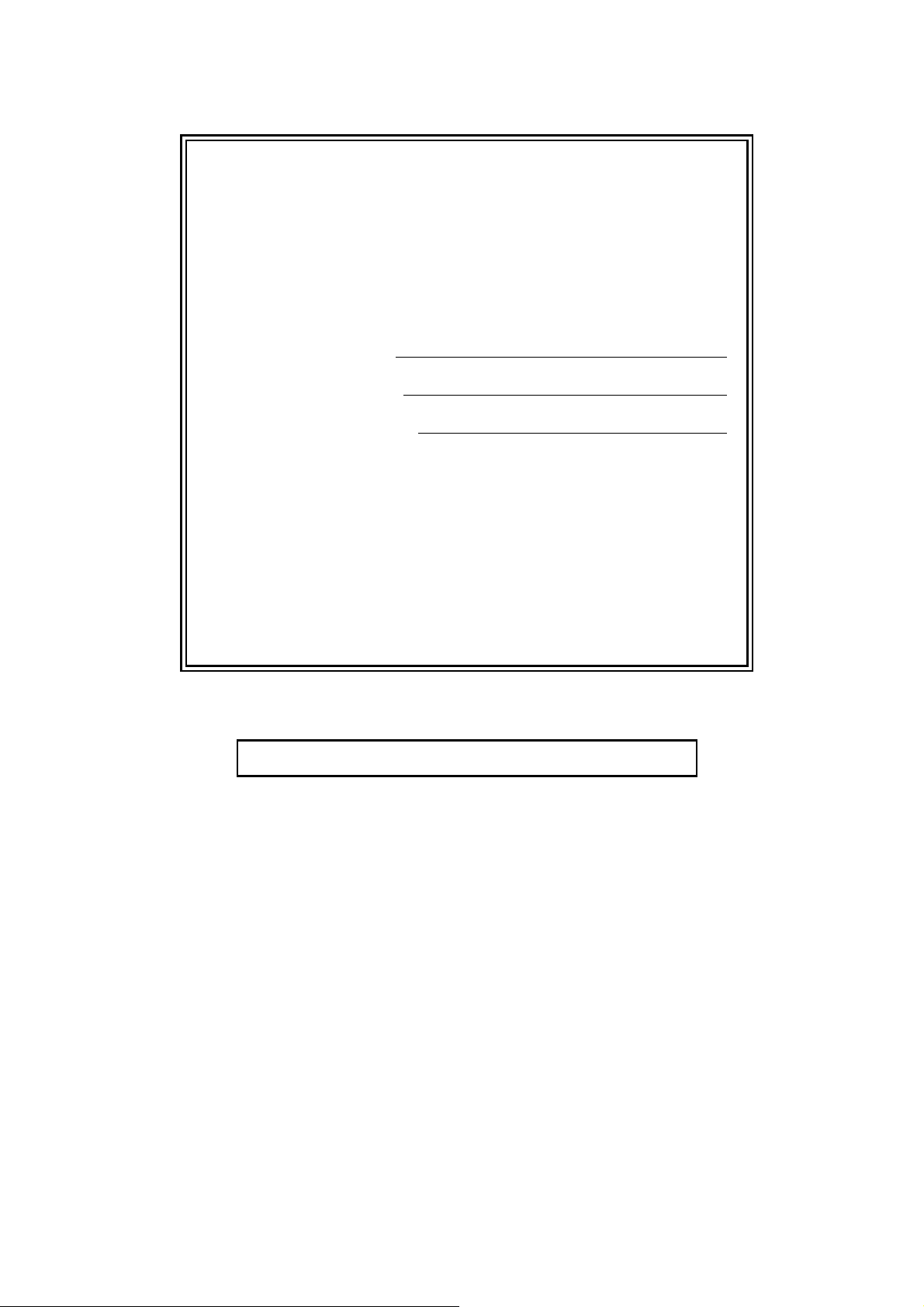
В случае обращения в службу поддержки
заказчиков
Запишите и используйте для справки следующие
данные:
Модель: DCP-6690CW
Серийный номер:
1
Дата приобретения:
Место приобретения:
1
Серийный номер обозначен на задней панели
устройства. Сохраните данное руководство
пользователя и товарный чек в качестве
свидетельства о приобретении на случай кражи,
пожара или гарантийного обслуживания.
Зарегистрируйте свой аппарат на сайте
http://www.brother.com/registration/
При регистрации устройства на веб-сайте Brother вы будете
записаны как первоначальный владелец данного устройства. Ваша
регистрация в компании Brother:
может служить подтверждением покупки изделия в случае
утраты чека; и
может подкрепить страховое требование в случае утраты
изделия, покрываемом страховкой.
© 2008 Brother Industries, Ltd.
Page 3
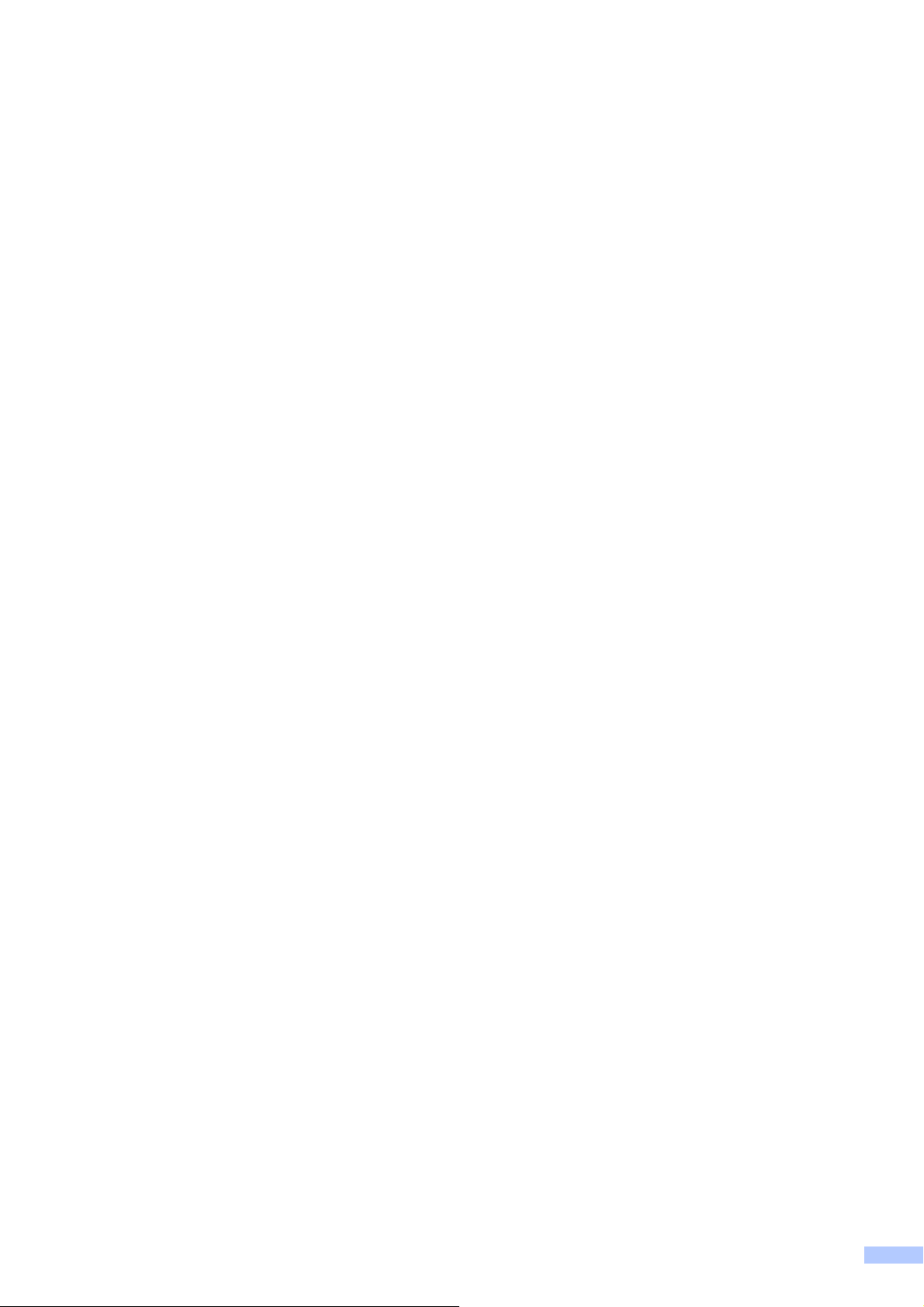
Составление и публикация
Данное руководство составлено и опубликовано под контролем компании Brother Industries
Ltd. и включает в себя последние описания и технические характеристики изделия.
Содержание данного руководства и характеристики данного изделия могут быть изменены
без предварительного уведомления.
Компания Brother сохраняет за собой право на внесение изменений в содержащиеся в
руководстве характеристики и материалы без предварительного уведомления и
ответственности за ущерб (в том числе косвенный), происшедший в связи с
использованием представленных материалов, включая опечатки и прочие ошибки,
связанные с публикацией, но не ограничиваясь ими.
не несет
i
Page 4
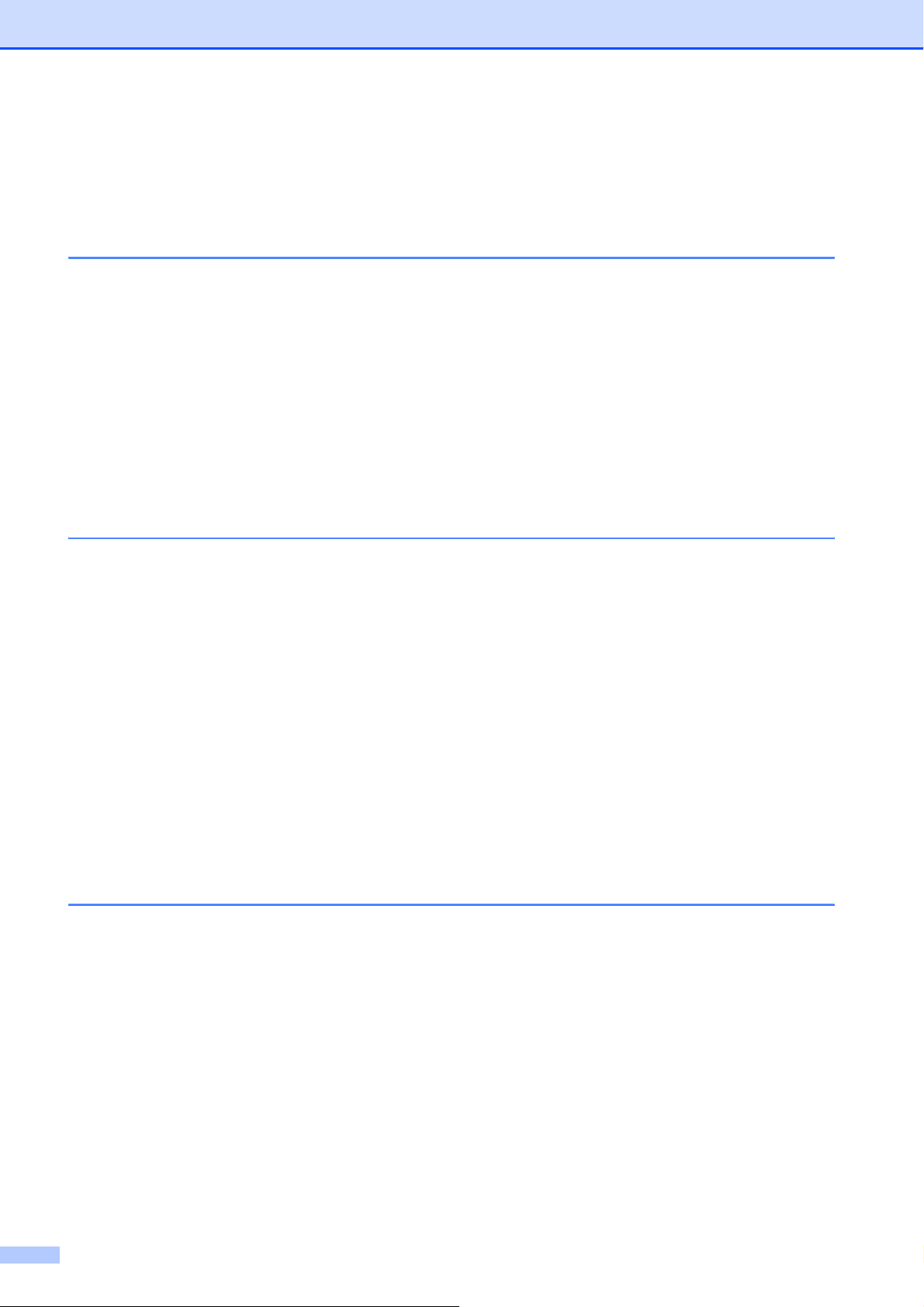
Содержание
Раздел I Общая информация
1 Общая информация 2
Как пользоваться этим руководством ................................................................2
Обозначения, принятые в данном руководстве ..........................................2
Доступ к Руководству по использованию программного обеспечения и
Руководству пользователя по работе в сети..................................................3
Просмотр документации ............................................................................... 3
Доступ к веб-сайтам технической поддержки Brother (для Windows
Обзор панели управления................................................................................... 6
Индикация на ЖК-дисплее............................................................................7
Основные операции.......................................................................................7
Индикация предупреждений ......................................................................... 8
2 Загрузка бумаги и документов 9
®
) ..... 5
Загрузка бумаги и других печатных носителей .................................................9
Загрузка бумаги в лоток 1 .............................................................................9
Загрузка бумаги в лоток 2 ...........................................................................12
Загрузка конвертов и открыток ................................................................... 15
Снятие небольших распечаток с устройства ............................................ 16
Зона печати ..................................................................................................17
Допустимая бумага и другие носители ............................................................18
Рекомендуемые печатные носители.......................................................... 18
Использование и хранение печатных носителей......................................19
Правильный выбор печатного носителя....................................................20
Загрузка документов..........................................................................................22
Загрузка документов через АПД................................................................. 22
Загрузка документов со
Область сканирования ................................................................................ 24
стекла сканера .................................................... 23
3 Общая настройка 25
Настройка бумаги .............................................................................................. 25
Формат и тип бумаги....................................................................................25
Режим безопасной подачи для бумаги поперечной резки
формата A3 ..............................................................................................26
Спящий режим ...................................................................................................26
Громкость звукового сигнала............................................................................27
Настройки ЖК-дисплея......................................................................................27
Изменение языка сообщений на ЖК-дисплее........................................... 27
Контрастность ЖК-дисплея.........................................................................27
Настройка яркости ЖК-дисплея..................................................................28
Настройка таймера выключения подсветки дисплея ..............................28
Печать отчетов................................................................................................... 28
Печать отчета ..............................................................................................28
ii
Page 5
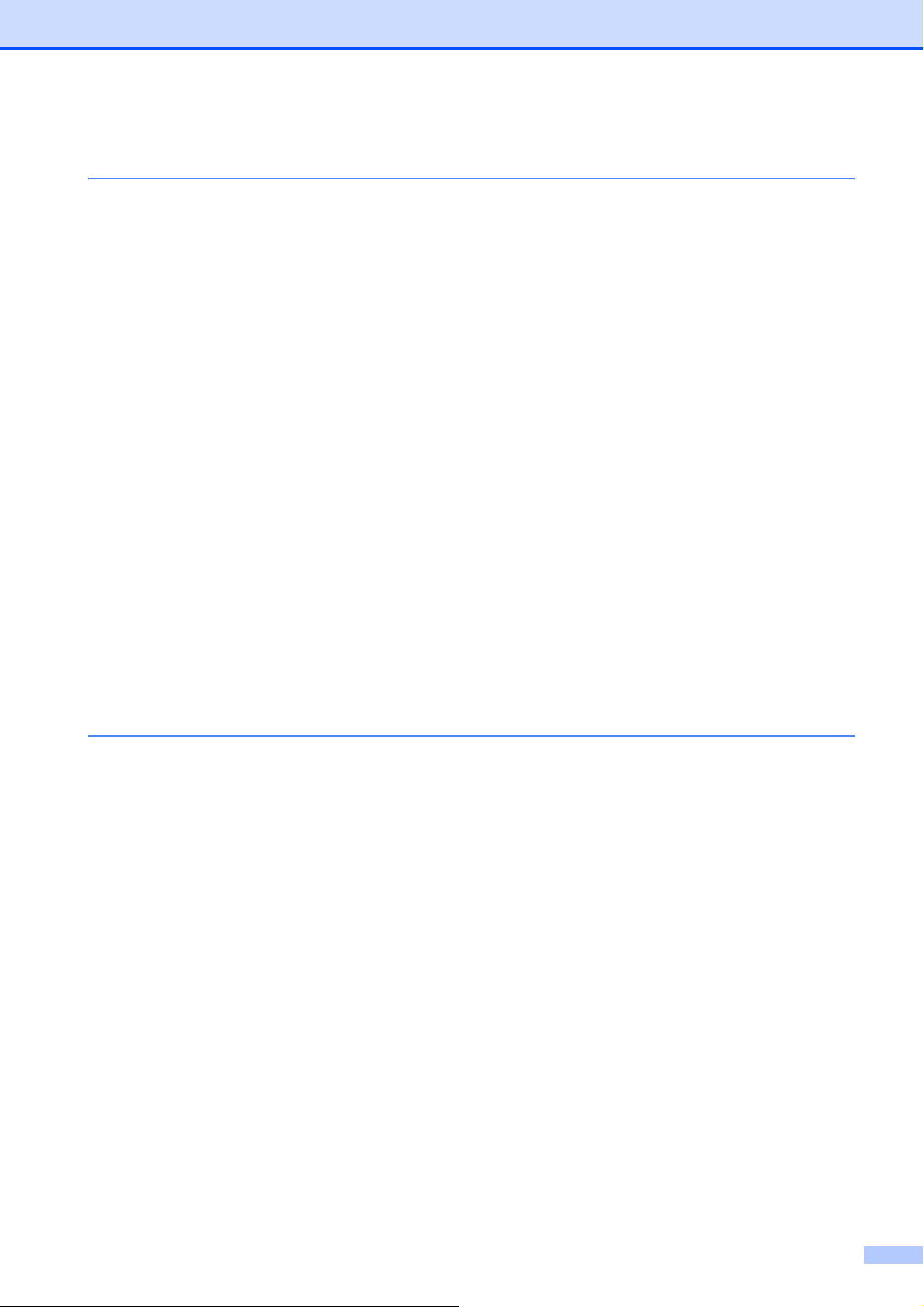
Раздел II Копирование
4 Копирование 30
Выполнение копирования .................................................................................30
Переход в режим копирования................................................................... 30
Изготовление одной копии..........................................................................30
Тиражирование ............................................................................................ 30
Остановка копирования .............................................................................. 30
Настройки копирования..................................................................................... 31
Изменение скорости и качества копирования........................................... 31
Увеличение или уменьшение копируемого изображения ........................31
Выбор лотка ................................................................................................. 32
Параметры бумаги....................................................................................... 33
Регулировка яркости и контраста............................................................... 33
Сортировка копий с помощью АПД ............................................................ 34
Использование функций "N в 1" и создания плаката
(макет страницы) .................................................................................... 34
Коррекция перекоса ....................................................................................36
Копирование книги....................................................................................... 37
Копирование
Задание пользовательских настроек .........................................................38
с водяным знаком................................................................. 37
Раздел III Прямая печать фотографий
5 Печать фотографий с карты памяти или
флэш-накопителя USB 42
Операции с фотоцентром ................................................................................. 42
Печать с карты памяти или флэш-накопителя USB без компьютера .....42
Сканирование на карту памяти или флэш-накопитель USB без
компьютера .............................................................................................. 42
Использование фотоцентра с компьютера ............................................... 42
Использование карты памяти или флэш-накопителя USB ...................... 42
Структура папок карты памяти или флэш-накопителя USB .................... 43
Перед началом работы ..................................................................................... 44
Переключение в режим "Фотоцентр" ......................................................... 45
Печать снимков..................................................................................................45
Просмотр фотографий ................................................................................ 45
Фотоэффекты...............................................................................................46
Печать
Печать фотографий..................................................................................... 48
Печать DPOF................................................................................................49
индексной страницы (миниатюр)...................................................47
iii
Page 6
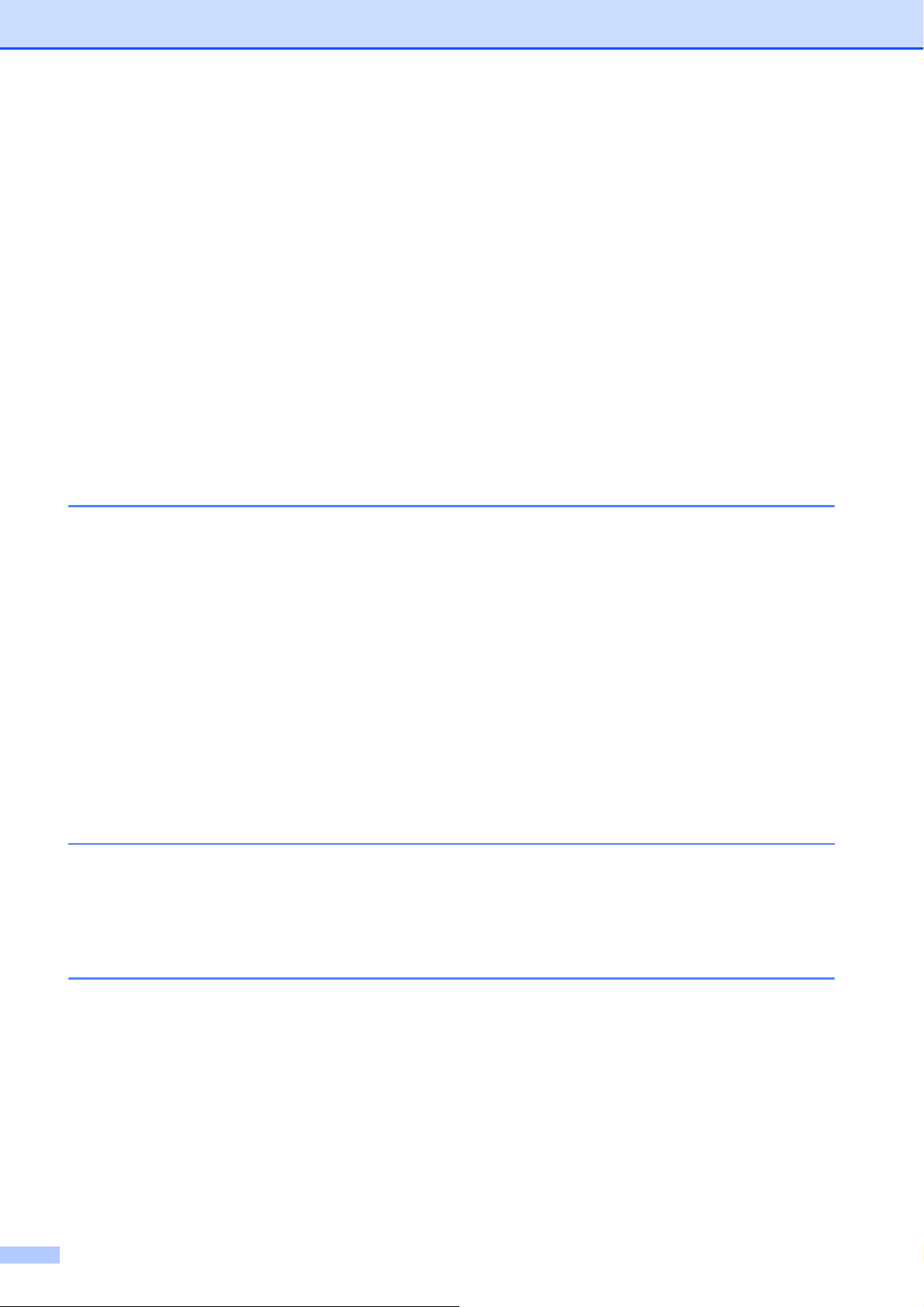
Настройки печати из фотоцентра ..................................................................... 50
Скорость печати и качество........................................................................51
Параметры бумаги....................................................................................... 51
Регулирование яркости, контраста и цвета...............................................52
Обрезка.........................................................................................................53
Печать без полей .........................................................................................54
Печать даты ................................................................................................. 54
Задание новых настроек по умолчанию ....................................................54
Восстановление заводских настроек для всех параметров..................... 54
Сканирование на карту памяти или флэш-накопитель USB .......................... 55
Переключение в режим сканирования....................................................... 55
Выполнение сканирования на карту памяти или флэш-накопитель
USB ........................................................................................................... 55
Изменение имени файла ............................................................................ 56
Задание новых значений по умолчанию....................................................56
Восстановление заводских настроек по умолчанию ................................ 57
Пояснения к сообщениям об ошибках ............................................................. 57
6 Печать фотографий с фотоаппарата 58
Печать фотографий с PictBridge-совместимого фотоаппарата.....................58
Требования для печати PictBridge..............................................................58
Настройка цифрового фотоаппарата.........................................................58
Печать снимков............................................................................................59
Печать DPOF................................................................................................59
Прямая печать фотографий с цифрового фотоаппарата
(без поддержки PictBridge) .............................................................................60
Печать снимков............................................................................................60
Пояснения к сообщениям об ошибках ............................................................. 61
Раздел IV Программное обеспечение
7 Программные и сетевые функции 64
Раздел V Приложения
A Безопасность и правовые вопросы 66
Выбор места установки.....................................................................................66
Правила безопасной эксплуатации устройства .............................................. 67
Важные инструкции по технике безопасности...........................................71
ВАЖНО: для вашей безопасности! ............................................................72
Подключение к локальной сети..................................................................73
Радиопомехи ................................................................................................ 73
Декларация соответствия стандарту ENERGY STAR
Законодательные ограничения по копированию.............................................74
Торговые марки..................................................................................................75
®
............................ 73
iv
Page 7
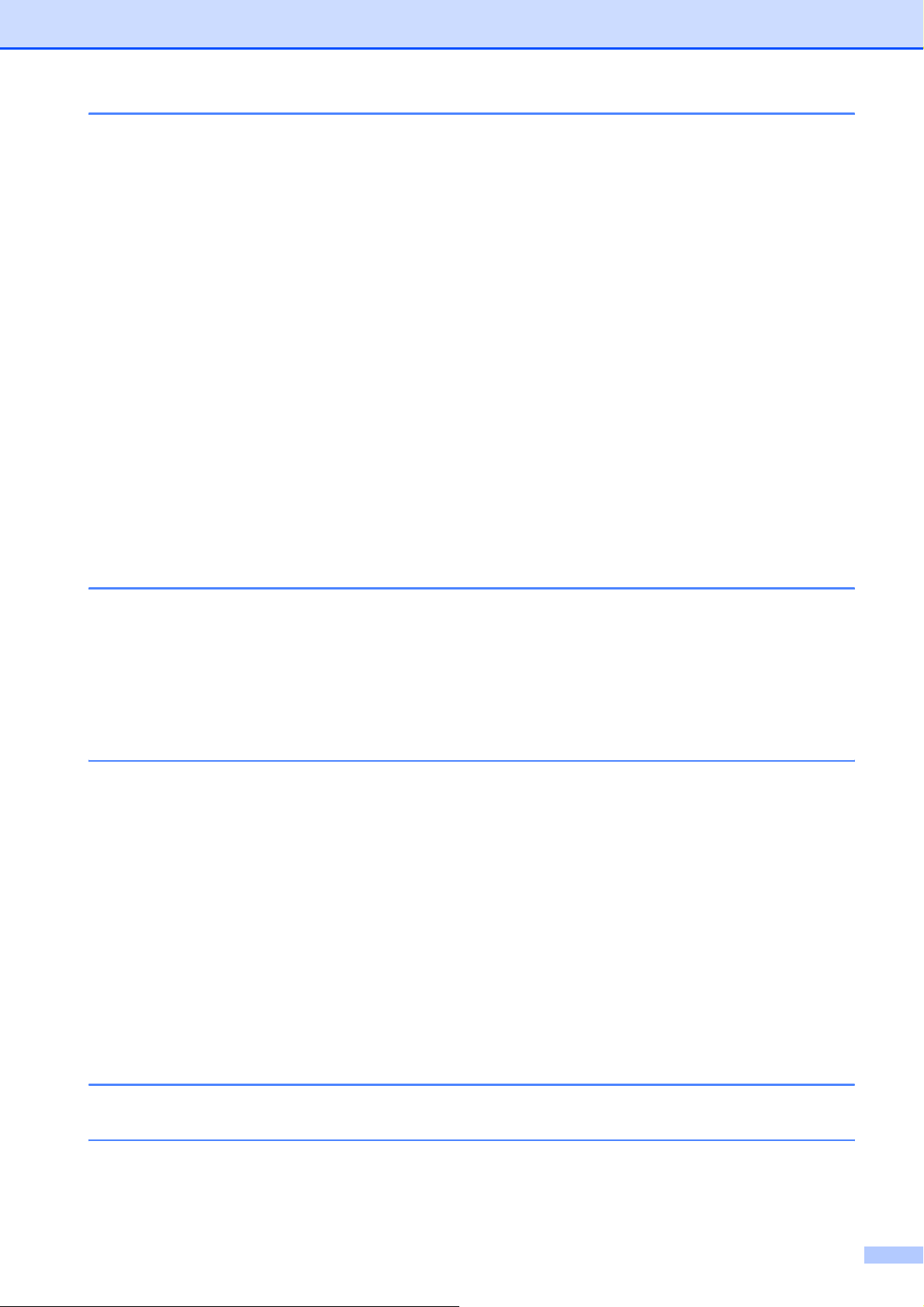
B Устранение неисправностей и текущее обслуживание 76
Устранение неисправностей ............................................................................ 76
Если возникли проблемы с устройством................................................... 76
Сообщения об ошибках и обслуживании.........................................................82
Отображение инструкций на дисплее........................................................ 86
Замятие документов ................................................................................... 87
Сбой принтера или замятие бумаги........................................................... 87
Текущее обслуживание ..................................................................................... 90
Замена чернильных картриджей................................................................ 90
Чистка устройства снаружи.........................................................................93
Очистка стекла сканера .............................................................................. 94
Очистка валика принтера............................................................................ 94
Очистка ролика подачи бумаги...................................................................95
Очистка печатающей головки..................................................................... 95
Проверка качества печати .......................................................................... 96
Проверка калибровки печати...................................................................... 97
Проверка
Информация об устройстве .............................................................................. 98
Проверка серийного номера....................................................................... 98
Упаковка и транспортировка устройства ......................................................... 99
уровня чернил............................................................................. 98
C Меню и функции 101
Инструкции на экране...................................................................................... 101
Таблица меню ............................................................................................101
Кнопки режима и меню....................................................................................101
Таблица меню ............................................................................................102
Ввод текста ................................................................................................ 117
D Технические характеристики 118
Общая информация ........................................................................................ 118
Печатные носители ......................................................................................... 120
Копирование..................................................................................................... 121
Фотоцентр.........................................................................................................122
PictBridge ..........................................................................................................123
Сканер............................................................................................................... 123
Принтер ............................................................................................................ 124
Интерфейсы ..................................................................................................... 125
Требования к компьютеру ...............................................................................126
Расходные материалы .................................................................................... 127
Локальная сеть (ЛВС)...................................................................................... 128
Настройка беспроводной сети одним нажатием кнопки ........................ 129
E Глоссарий 130
F Указатель 132
v
Page 8
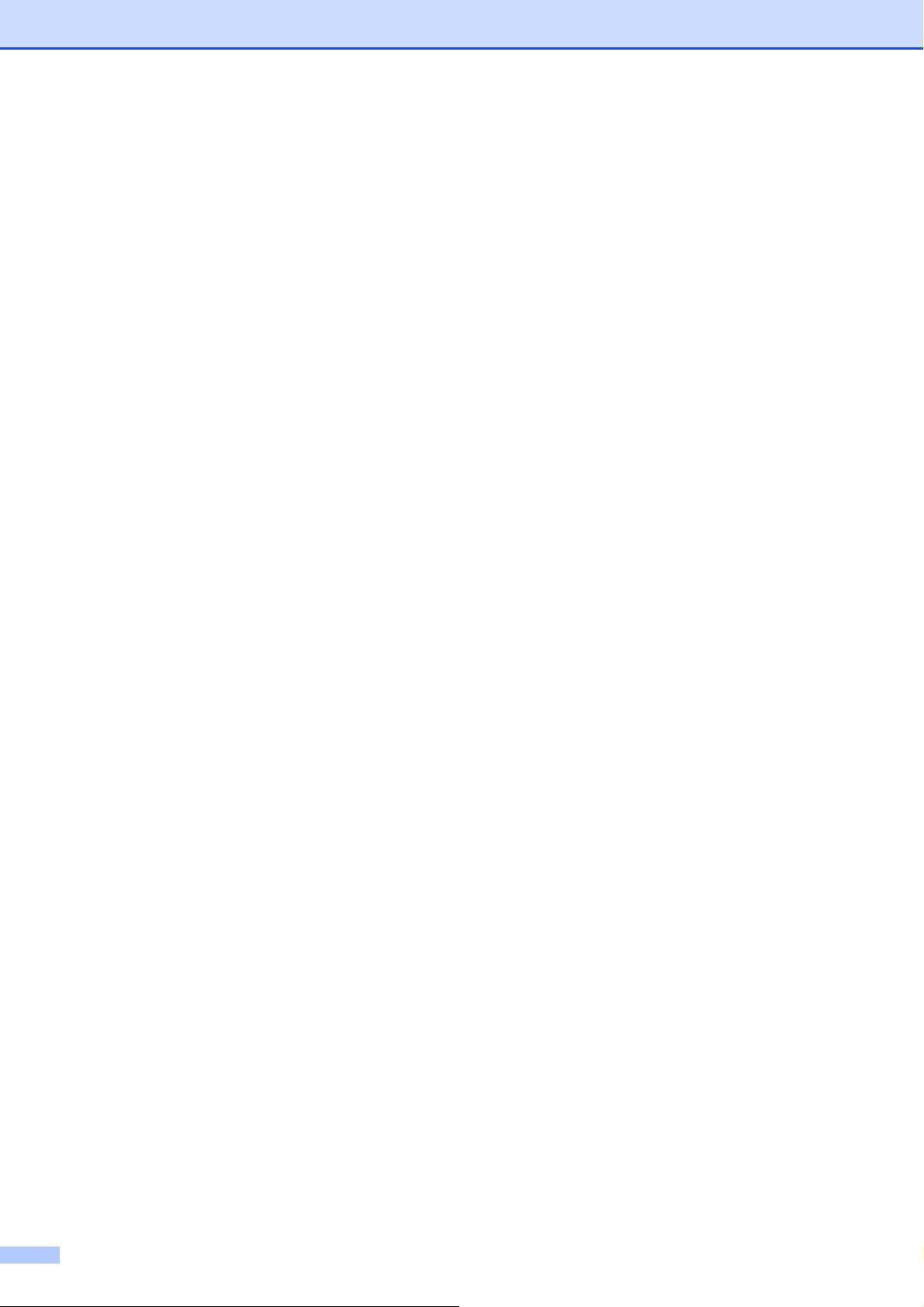
vi
Page 9
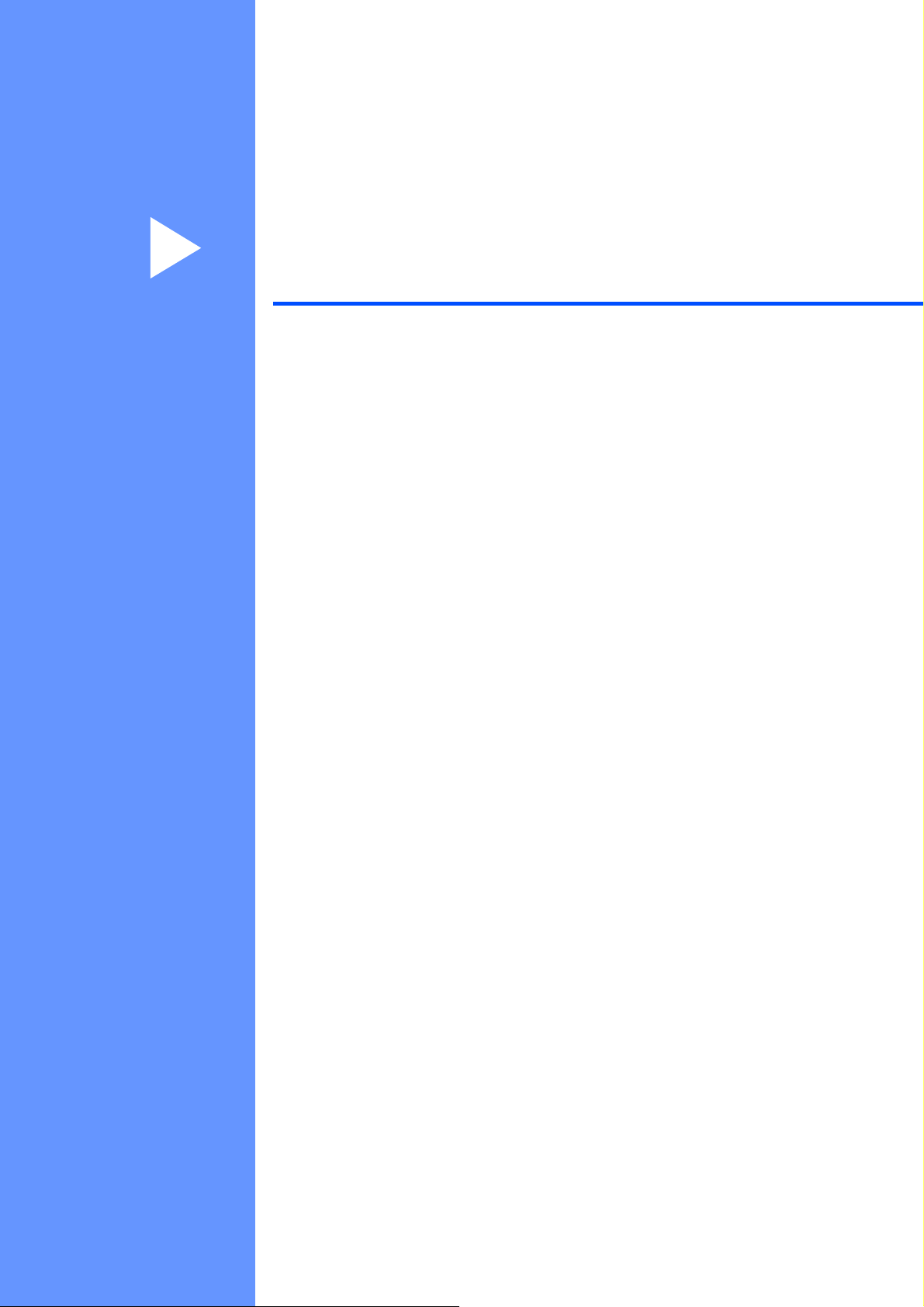
Раздел I
Общая информация
Общая информация 2
Загрузка бумаги и документов 9
Общая настройка 25
I
Page 10
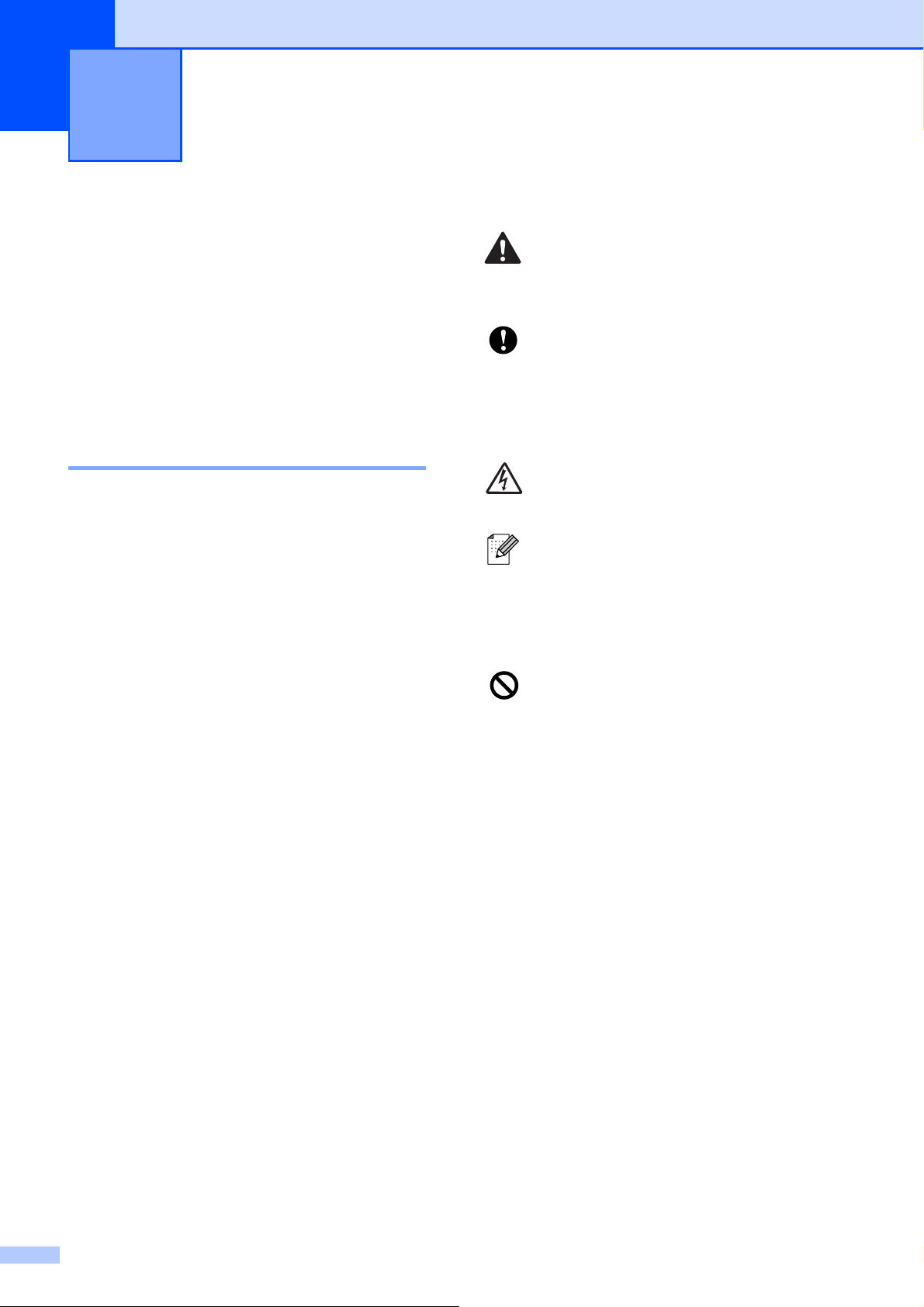
1
Общая информация 1
Как пользоваться этим руководством
Благодарим вас за покупку устройства
Brother! Материалы, приведенные в этом
документе, помогут полностью
использовать все функции устройства.
Обозначения, принятые в данном руководстве 1
В данном документе используются
следующие обозначения.
Полужир
ный
шрифт
Курсив Курсивом выделяются
Полужирным шрифтом
выделены ссылки на кнопки
на панели управления
устройства или на кнопки на
экране компьютера.
важные пункты или отсылки
на разделы, связанные с
данным разделом.
1
Предупреждения содержат
инструкции, которые необходимо
выполнять во избежание
возможных травм.
Таким символом обозначены
процедуры, которым необходимо
следовать или которых
необходимо избегать во
избежание повреждений
устройства или других предметов.
Таким символом обозначены
предупреждения об опасности
поражения током.
В примечаниях содержатся
инструкции на случай
возникновения определенных
ситуаций и советы о выполнении
данной операции с другими
параметрами.
Этим значком обозначаются
устройства и операции,
несовместимые с данным
устройством.
Courier
New
Шрифтом Courier New
выделены сообщения,
которые отображаются на
ЖК-дисплее.
2
Page 11
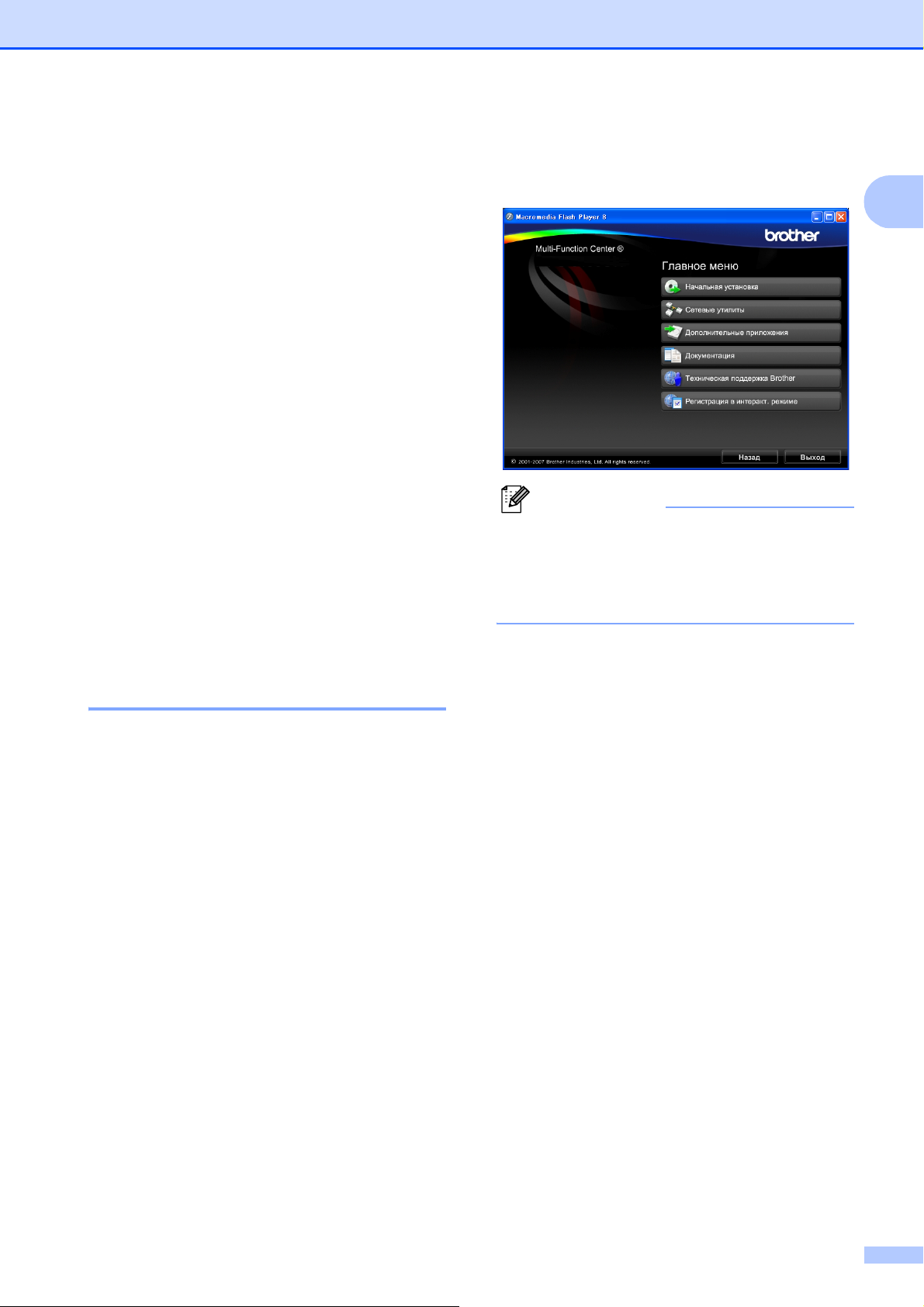
Общая информация
Доступ к Руководству по использованию программного обеспечения и Руководству пользователя по работе в сети
В данное Руководство пользователя не
включено описание расширенных
функций устройства (например,
расширенных функций печати,
сканирования и работы в сети). При
необходимости подробную информацию
об этих функциях можно получить в
Руководстве по использованию
программного обеспечения и
Руководстве пользователя по работе в
сети, записанных на компакт-диске.
c После появления окна выбора языка
щелкните на нужном языке. Появится
главное меню компакт-диска.
1
1
Примечание
Если это окно не открывается, с
помощью проводника Windows
запустите программу start.exe из
корневого каталога компакт-диска
Brother.
®
d Щелкните Документация.
Просмотр документации 1
Просмотр документации
®
(для Windows
Чтобы просмотреть документацию, в
меню Пуск в подменю "Программы"
выберите пункт Brother, DCP-XXXX (где
XXXX – наименование Вашей модели) и
выберите Руководства пользователя в
формате HTML.
Если программное обеспечение не
установлено, просмотреть документацию
можно следующим образом:
) 1
a Включите компьютер. Вставьте
компакт-диск Brother в дисковод для
компакт-дисков.
b После появления окна с названиями
моделей щелкните на названии своей
модели.
e Выберите нужное руководство.
Документация в формате HTML:
Руководство по использованию
программного обеспечения и
Руководство пользователя по
работе в сети в формате HTML.
Этот формат предназначен для
просмотра документации на
компьютере.
Документация в формате PDF:
Руководство пользователя для
операций в автономном режиме,
Руководство по использованию
программного обеспечения и
Руководство пользователя по
работе в
Этот формат рекомендуется для
распечатки руководств. Щелчком
мыши можно перейти на веб-сайт
Brother Solution Center (Центр
поддержки Brother), где можно
просмотреть или загрузить
документацию в виде PDFфайлов. (Для этого требуется
доступ к Интернету и программа
чтения PDF-файлов.)
сети в формате PDF.
3
Page 12
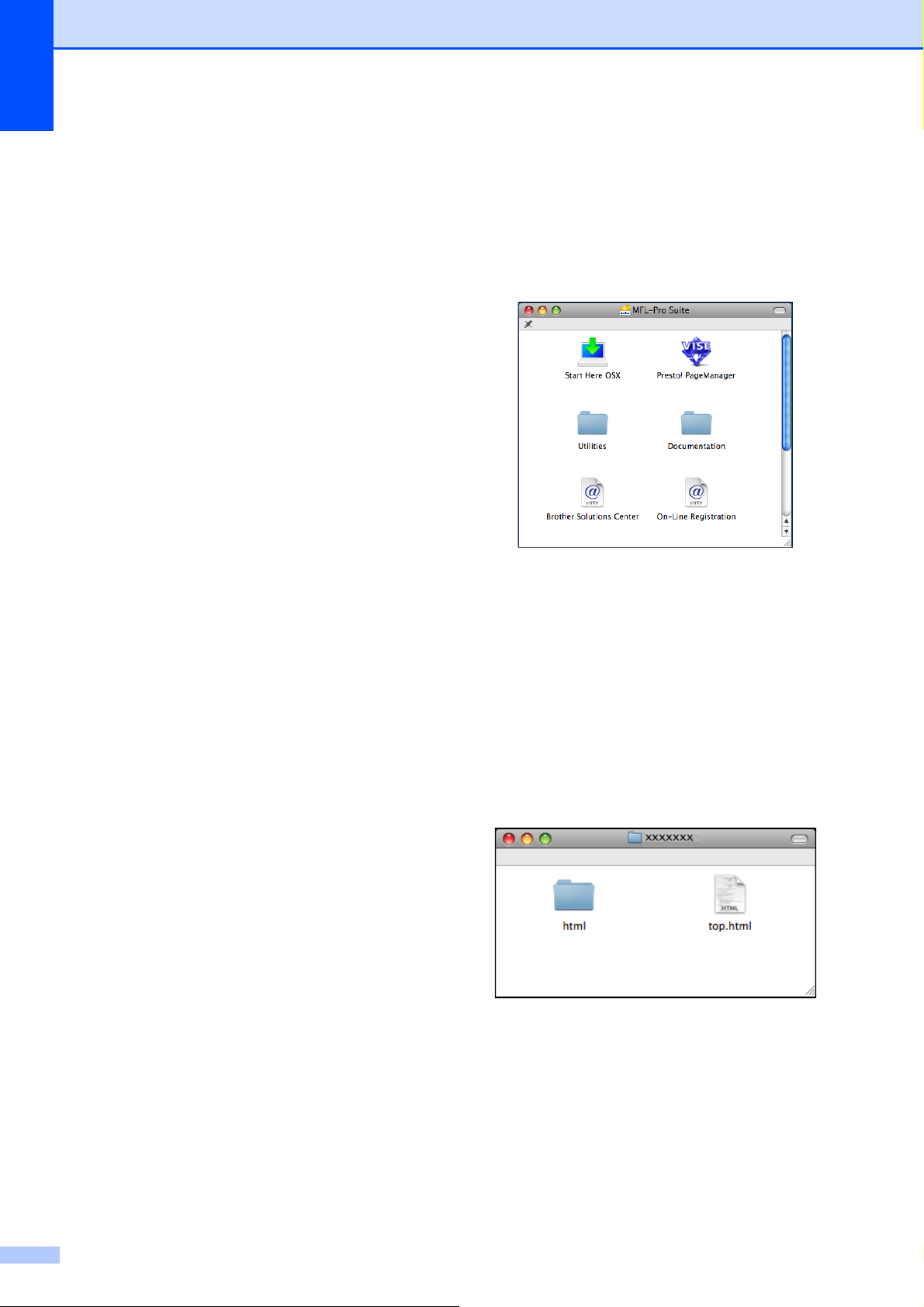
Глава 1
Где найти инструкции по сканированию
Существует несколько способов
сканирования документов.
Соответствующие инструкции можно
найти в следующих источниках:
Руководство по использованию
программного обеспечения
Сканирование
(для Windows
Windows
®
2000 Professional/
®
XP и Windows Vista®)
ControlCenter3
(для Windows
Windows
®
2000 Professional/
®
XP и Windows Vista®)
Сканирование по сети
Справочные руководства ScanSoft™
PaperPort™ 11SE с оптическим
распознаванием текста (OCR)
Полные справочные руководства для
ScanSoft™ PaperPort™ 11SE с OCR
можно просмотреть в разделе
"Справка" программы ScanSoft™
PaperPort™ 11SE с OCR.
Где найти инструкции по настройке сети
Данное устройство может подключаться к
беспроводной или проводной сети.
Инструкции по базовой настройке
приведены в Руководстве по быстрой
установке. Если точка беспроводного
доступа поддерживает
SecureEasySetup™, Wi-Fi Protected
Setup™ или AOSS™, выполните действия,
описанные в Руководстве по быстрой
настройке. Дополнительные сведения о
настройке сети см. в Руководстве
пользователя по работе в сети.
Просмотр документации
1
(для Macintosh
a Включите компьютер Macintosh
Вставьте компакт-диск Brother в
дисковод для компакт-дисков.
Появится следующее окно.
®
) 1
®
.
b Дважды щелкните значок
Documentation (Документация).
c Дважды щелкните на папке
соответствующего языка.
d Дважды щелкните файл top.html,
чтобы просмотреть Руководство по
использованию программного
обеспечения и Руководство
1
пользователя по работе в сети в
формате HTML.
e Щелкните название документа,
который вы хотите прочитать:
Руководство по использованию
программного обеспечения
Руководство пользователя по
работе в сети
4
Page 13
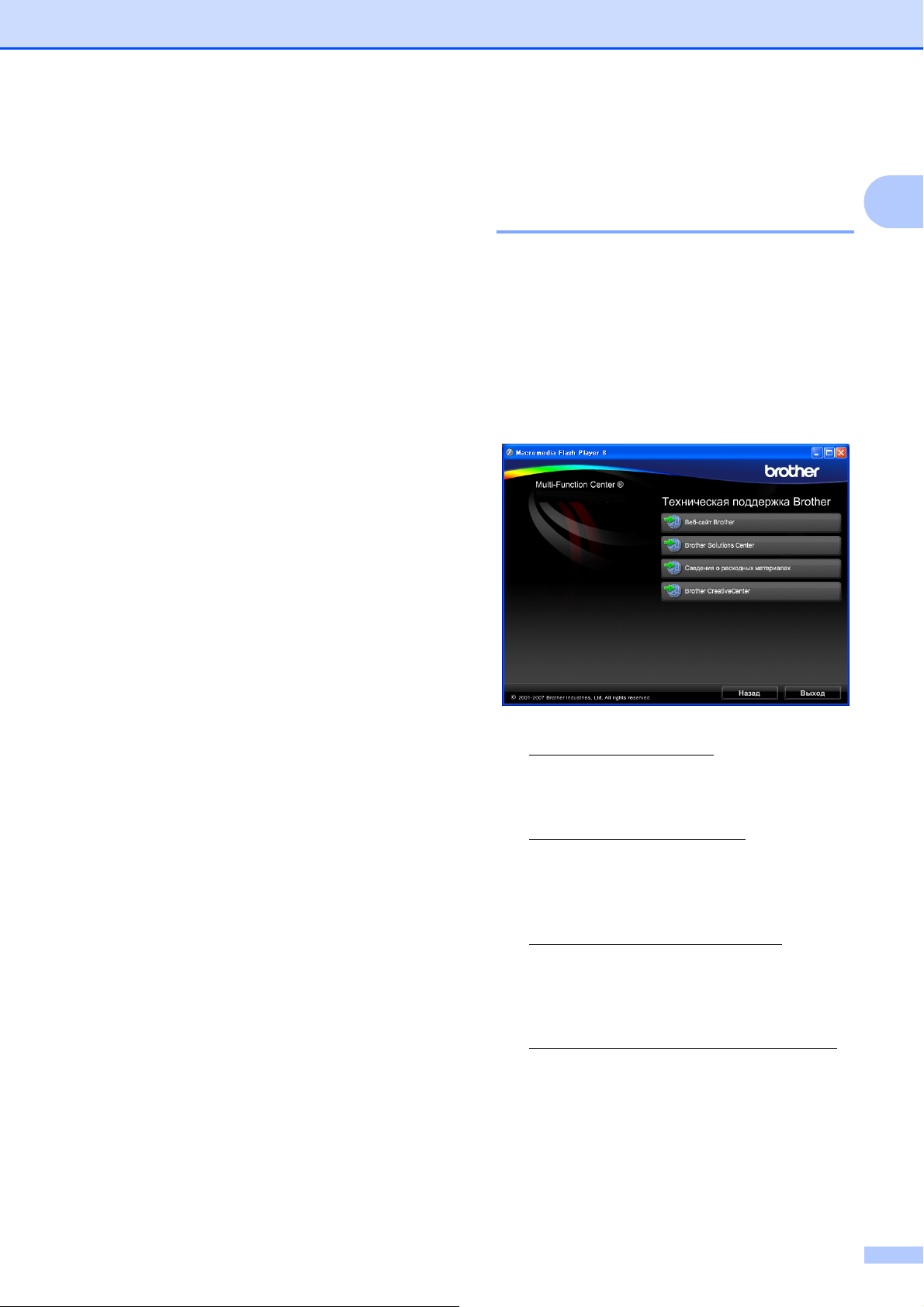
Общая информация
Где найти инструкции по сканированию
Существует несколько способов
сканирования документов.
Соответствующие инструкции можно
найти в следующих источниках:
Руководство по использованию
программного обеспечения
Сканирование
(для Mac OS
ControlCenter2
(для Mac OS
Сканирование по сети
(для Mac OS
поздних версий)
Руководство пользователя Presto!
PageManager
®
X 10.2.4 и выше)
®
X 10.2.4 и выше)
®
X 10.2.4 или более
®
Доступ к веб-сайтам
1
технической поддержки Brother
(для Windows®)
Всю необходимую контактную
информацию, в частности адреса вебсайта поддержки пользователей (Brother
Solutions Center) и Службы технической
поддержки, можно найти на компакт-диске
Brother, входящем в комплект поставки.
В главном меню выберите пункт
Техническая поддержка Brother.
Появится следующий экран:
®
1
1
Полный текст руководства
®
пользователя Presto!
PageManager®
можно просмотреть, нажав кнопку
“Help” (Справка) в приложении Presto!®
®
PageManager
.
Где найти инструкции по настройке сети
Данное устройство может подключаться к
беспроводной или проводной сети.
Инструкции по базовой настройке
приведены в Руководстве по быстрой
установке. Если точка беспроводного
доступа поддерживает
SecureEasySetup™, Wi-Fi Protected
Setup™ или AOSS™, выполните действия,
описанные в Руководстве по быстрой
настройке. Дополнительные сведения о
настройке сети см. в Руководстве
пользователя по работе в сети.
Чтобы перейти на наш веб-сайт
(http://www.brother.com
), щелкните
пункт Веб-сайт Brother.
1
Для получения последней информации
и сведений о поддержке продуктов
(http://solutions.brother.com
), щелкните
пункт Brother Solutions Center.
Чтобы перейти на наш веб-сайт,
посвященный оригинальным
расходным материалам Brother
(http://www.brother.com/original/
),
щелкните пункт Сведения о
расходных материалах.
Чтобы перейти на веб-сайт Brother
CreativeCenter
(http://www.brother.com/creativecenter/
),
где можно БЕСПЛАТНО получить
оригинальные шаблоны оформления и
создать готовые к печати фотографии,
щелкните пункт
Brother CreativeCenter
.
Чтобы вернуться на главную страницу,
нажмите кнопку Назад; если вы
закончили работу, нажмите кнопку
Выход.
5
Page 14
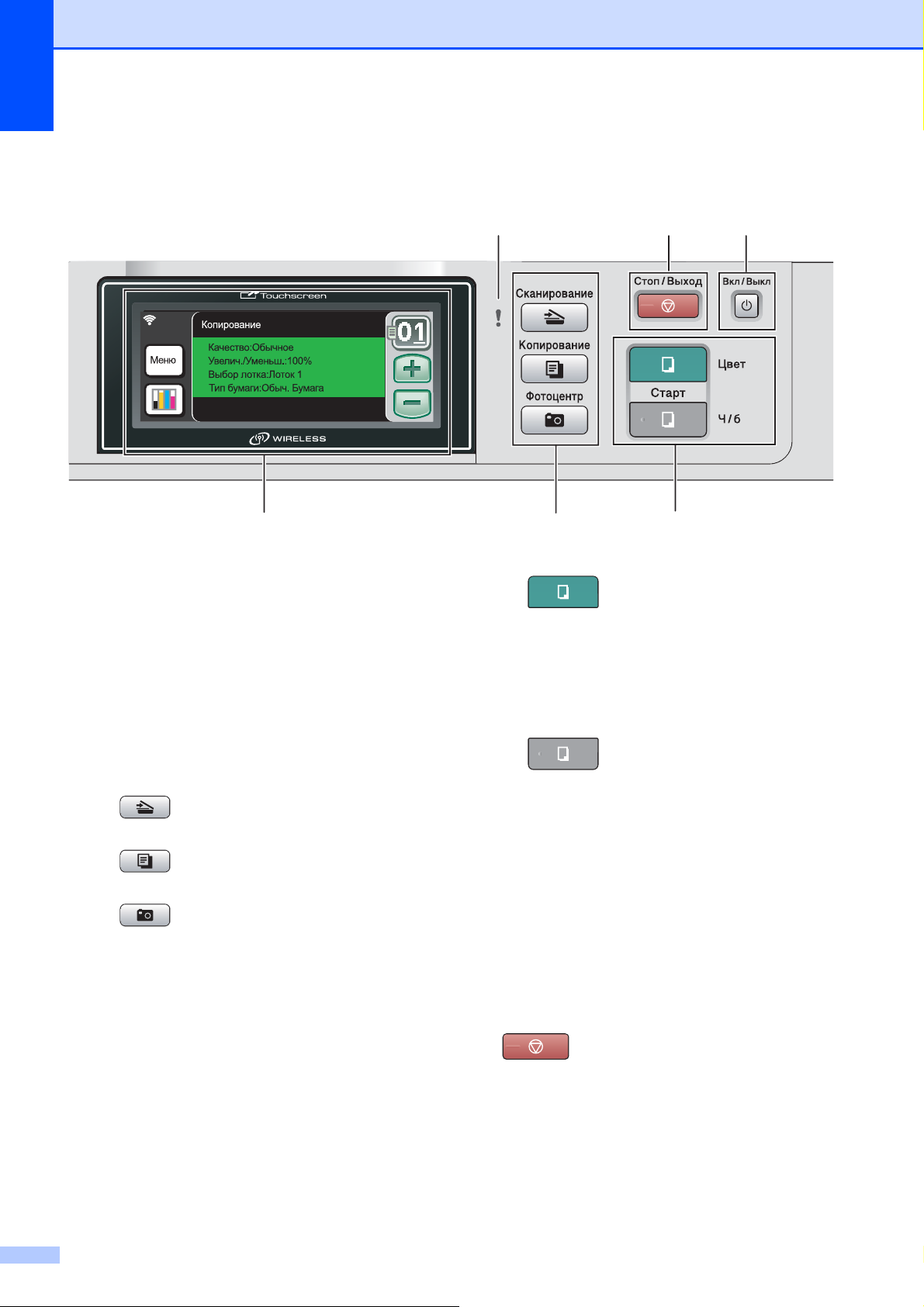
Глава 1
Обзор панели управления 1
1
1 ЖКД (жидкокристаллический дисплей)
Это сенсорный ЖК-дисплей.
Для доступа к меню и настройкам
устройства достаточно нажать на кнопки,
изображенные на дисплее.
На экране отображаются сообщения с
инструкциями по настройке и эксплуатации
устройства.
Кроме того, приподняв ЖК-дисплей, можно
настроить угол его наклона.
2 Кнопки режимов:
Сканирование
Переключение в режим “Сканирование”.
Копирование
Переключение в режим “Копирование”.
Фотоцентр
Переключение в режим "Фотоцентр".
6
2
3 Кнопки пуска:
Цвет Старт
Начало изготовления полноцветных
копий. С помощью этой же кнопки
запускается сканирование (цветное или
черно-белое, в зависимости от
настройки сканирования в программе
ControlCenter).
Ч/бСтарт
Начало изготовления черно-белых
копий. Также используется для
включения сканирования (цветного
черно-белого, в зависимости от
настройки сканирования в программе
ControlCenter).
4 Вкл/Выкл
Включение и выключение устройства. Если
устройство выключено, оно будет
периодически очищать печатающую
головку для поддержания высокого
качества печати.
54
3
или
5 Стоп/Выход
Остановка операции или выход из меню.
6 Индикатор предупреждения
Загорается оранжевым цветом и мигает,
когда на ЖК-дисплее
сообщение об ошибке или важное
сообщение о состоянии устройства.
6
отображается
Page 15
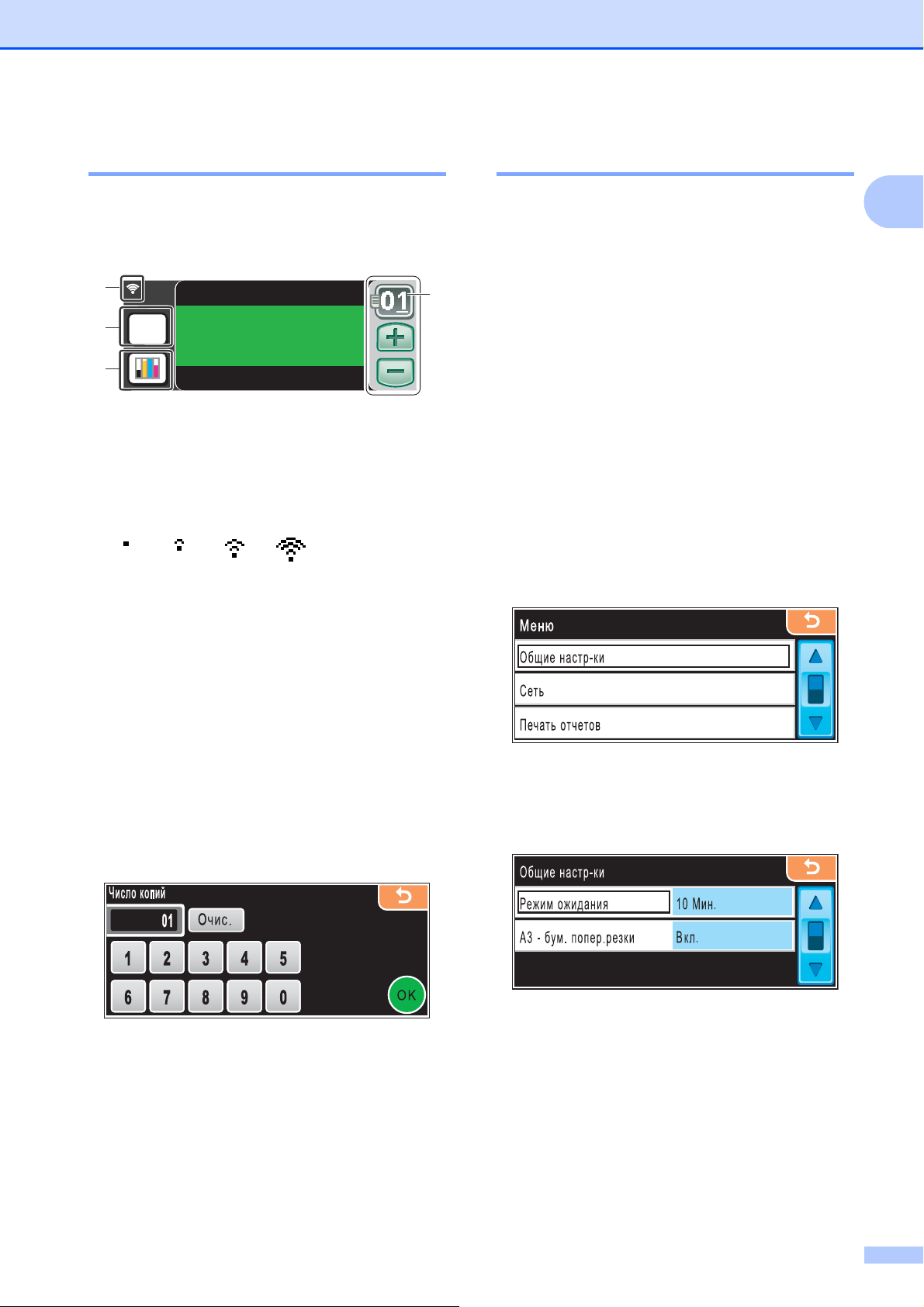
Общая информация
Индикация на ЖК-дисплее 1
Когда устройство не используется, его
текущее состояние отображается на
ЖК-дисплее.
1
Меню
2
3
1 Состояние беспроводного соединения
При использовании беспроводного
соединения четырехуровневый индикатор
показывает силу текущего сигнала
беспроводной связи.
0 Макс.
2 Меню
Доступ к главному меню.
Копирование
Качество:Обычное
Увелич./Уменьш.:100%
Выбор лотка:Лоток 1
Тип бумаги:Обыч. Бумага
4
Основные операции 1
Сенсорный экран очень прост в
использовании. Достаточно просто нажать
нужную кнопку меню или параметра
непосредственно на ЖК-дисплее. Чтобы
перейти к другим меню или параметрам,
прокрутите экран нажатием кнопки d, c
или a, b.
Ниже описана последовательность
действий при изменении настройки
устройства. В показанном ниже примере
настройка режима ожидания меняется с
10 минут на 5 минут.
a Нажмите Меню.
b Нажмите a или b для отображения
Общие настр-ки.
c Нажмите Общие настр-ки.
1
3 Индикатор уровня чернил
Отображение имеющегося уровня чернил в
картриджах.
Кроме того, обеспечивает доступ к меню
Чернила.
4 Число копий
Предназначен для ввода числа копий для
копирования или печати фотографий.
Нажмите кнопку с
нужное число копий.
Можно также ввести число копий нажатием
кнопки + или -.
номером и введите
d Нажмите a или b для отображения
Режим ожидания.
e Нажмите Режим ожидания.
f Нажмите 5Мин.
g Нажмите Стоп/Выход.
7
Page 16
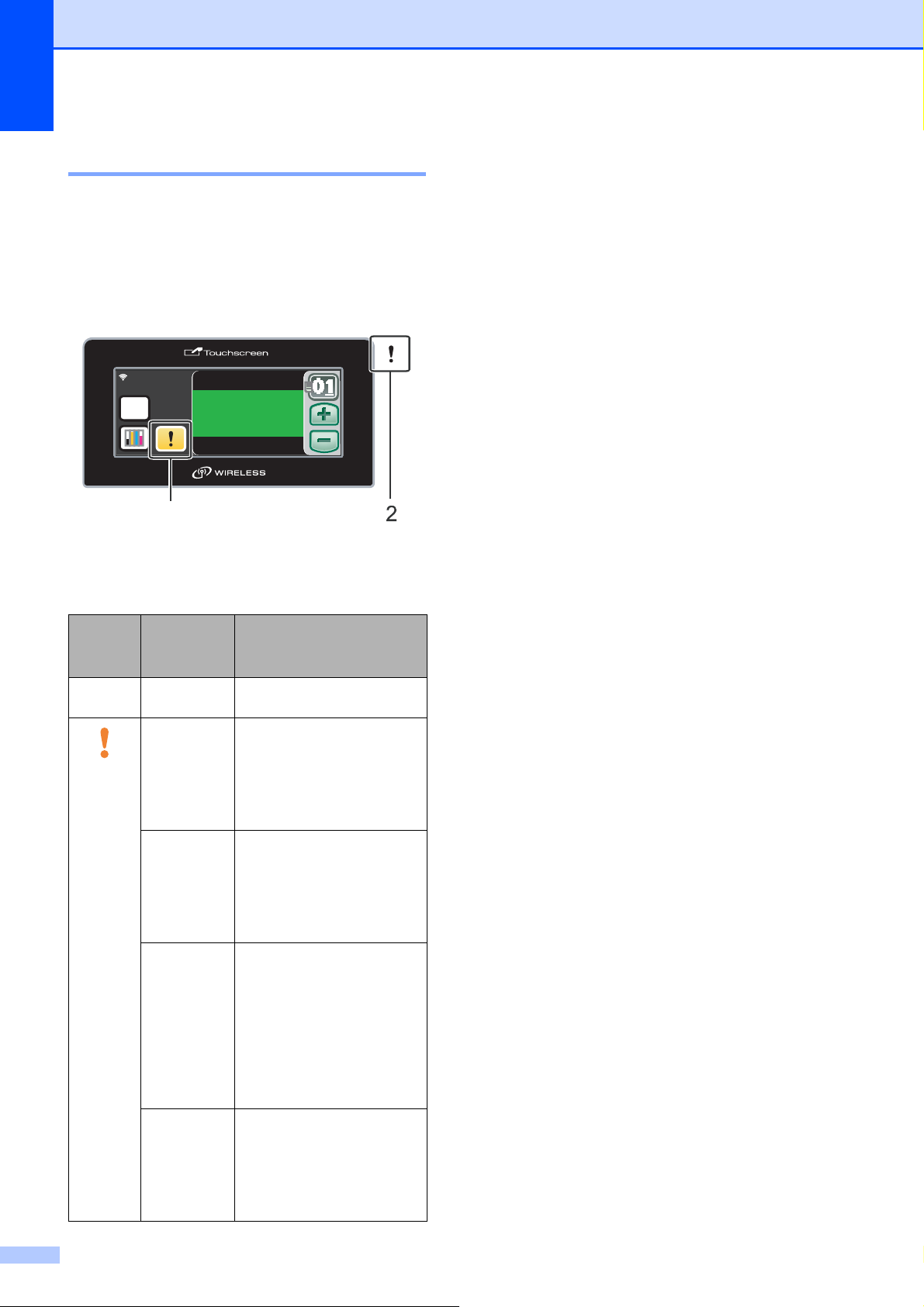
Глава 1
Индикация предупреждений
Индикатор предупреждений отображает
состояние устройства, как показано в
таблице ниже.
В дополнение к этому на экране
появляется значок предупреждения, как
показано на рисунке.
Копирование
1
Качество:Обычное
Увелич./Уменьш.:100%
Выбор лотка:Лоток 1
Тип бумаги:Обыч. Бумага
Меню
1 Значок предупреждения
2 Сигнальный индикатор
1
Индикация
Состояние
устройства
DCP
Выкл. Готово к
работе
Крышка
открыта
Оранжевый
Печать
невозможна
Ошибка
бумаги
Другие
сообщения
Описание
Устройство готово к
работе.
Крышка устройства
открыта. Закройте
крышку. (См. раздел
Сообщения об ошибках
и обслуживании
на стр. 82.)
Замените чернильный
картридж на новый.
(См. раздел Замена
чернильных
картриджей
на стр. 90.)
Загрузите бумагу в
лоток или устраните
замятие бумаги.
Проверьте сообщение
на ЖК-дисплее.
(См. раздел Сообщения
об ошибках и
обслуживании
на стр. 82.)
Проверьте сообщение
на ЖК-дисплее.
(См. раздел Сообщения
об ошибках и
обслуживании
на стр. 82.)
8
Page 17
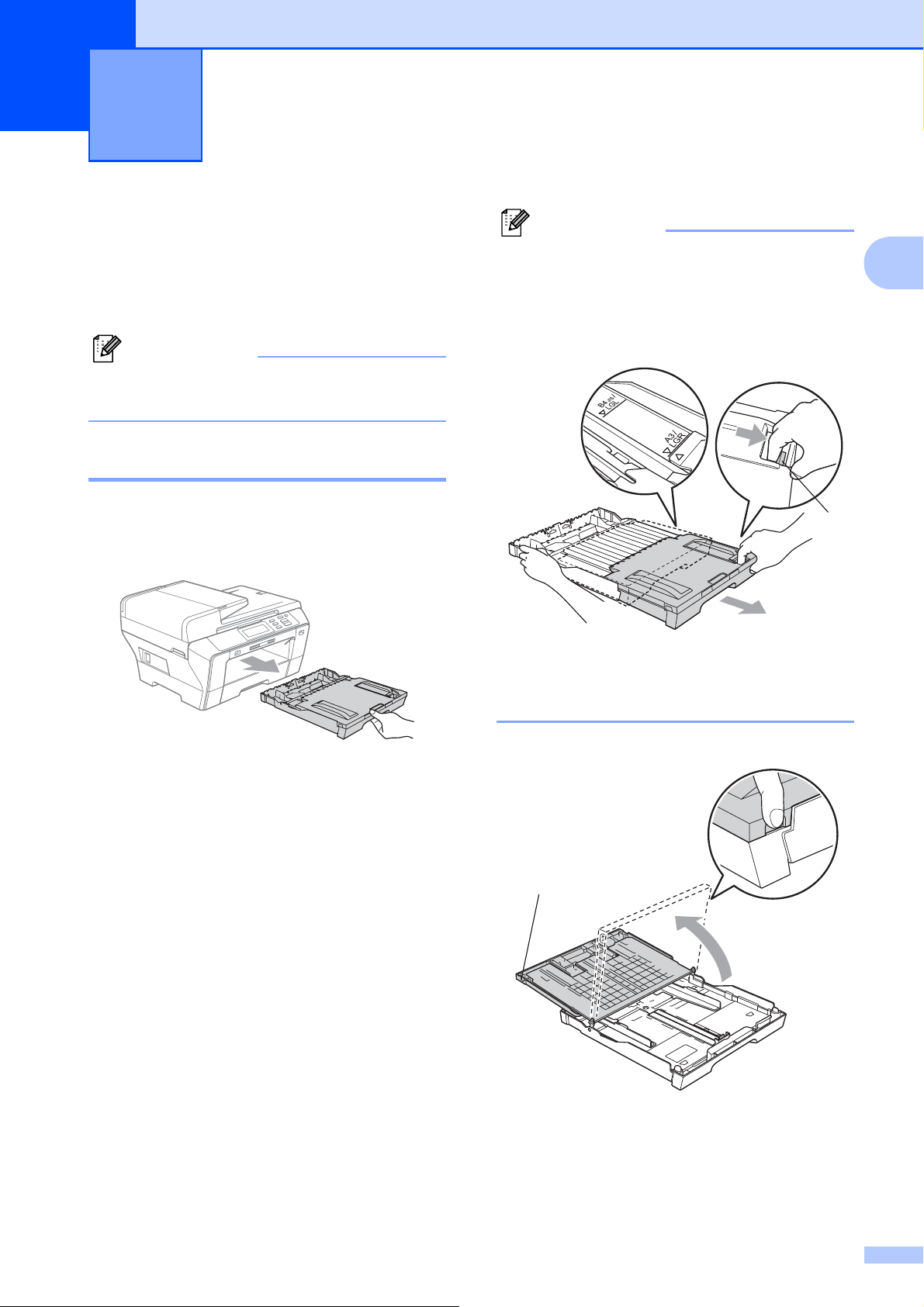
2
Загрузка бумаги и документов 2
Загрузка бумаги и других печатных носителей
Примечание
Для лотка 2 см. раздел Загрузка
бумаги в лоток 2 на стр.12.
Загрузка бумаги в лоток 1 2
a Если откинут опорный щиток,
закройте его и затем вытяните лоток
полностью из устройства.
Примечание
• Если используется бумага формата A3,
Legal или Ledger, нажмите и
2
удерживайте кнопку разблокирования
универсальной направляющей (1) при
выдвижении передней части лотка.
1
1
• Если используется бумага формата A4
или меньше, лоток не должен быть
выдвинут.
2
b Откройте крышку лотка (1).
1
9
Page 18
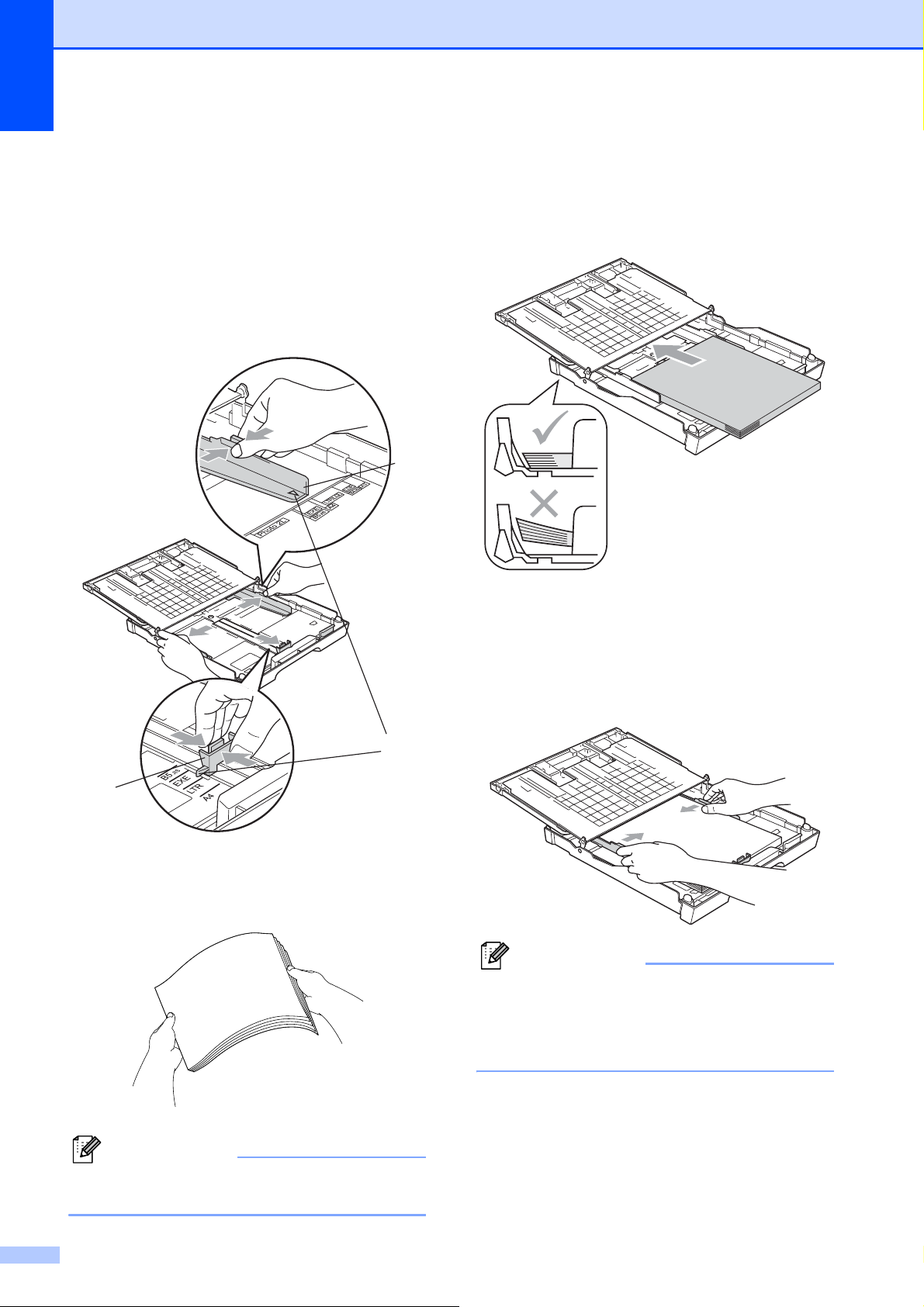
Глава 2
c Обеими руками слегка нажмите на
боковые направляющие бумаги (1) и
сдвиньте их соответственно
используемому формату бумаги;
затем проделайте то же для верхнего
ограничителя бумаги (2). Проверьте,
что треугольные отметки (3) на
боковых направляющих (1) и
ограничителе (2) соответствуют
отметкам для используемого
формата бумаги.
e Осторожно положите бумагу в лоток
лицевой стороной вниз верхним
краем вперед.
Проверьте, что бумага в лотке
положена ровно.
1
f Аккуратно обеими руками
отрегулируйте положение боковых
направляющих по размеру бумаги.
Проверьте, что боковые
направляющие упираются в края
пачки.
3
2
d Хорошо “распушите” пачку бумаги во
избежание замятия и сбоев подачи
бумаги.
Примечание
Обязательно проверяйте, что бумага
не закручена.
Примечание
Следите за тем, чтобы не заталкивать
бумагу слишком далеко, так как она
может подняться в задней части лотка
и вызвать проблемы с подачей.
10
Page 19
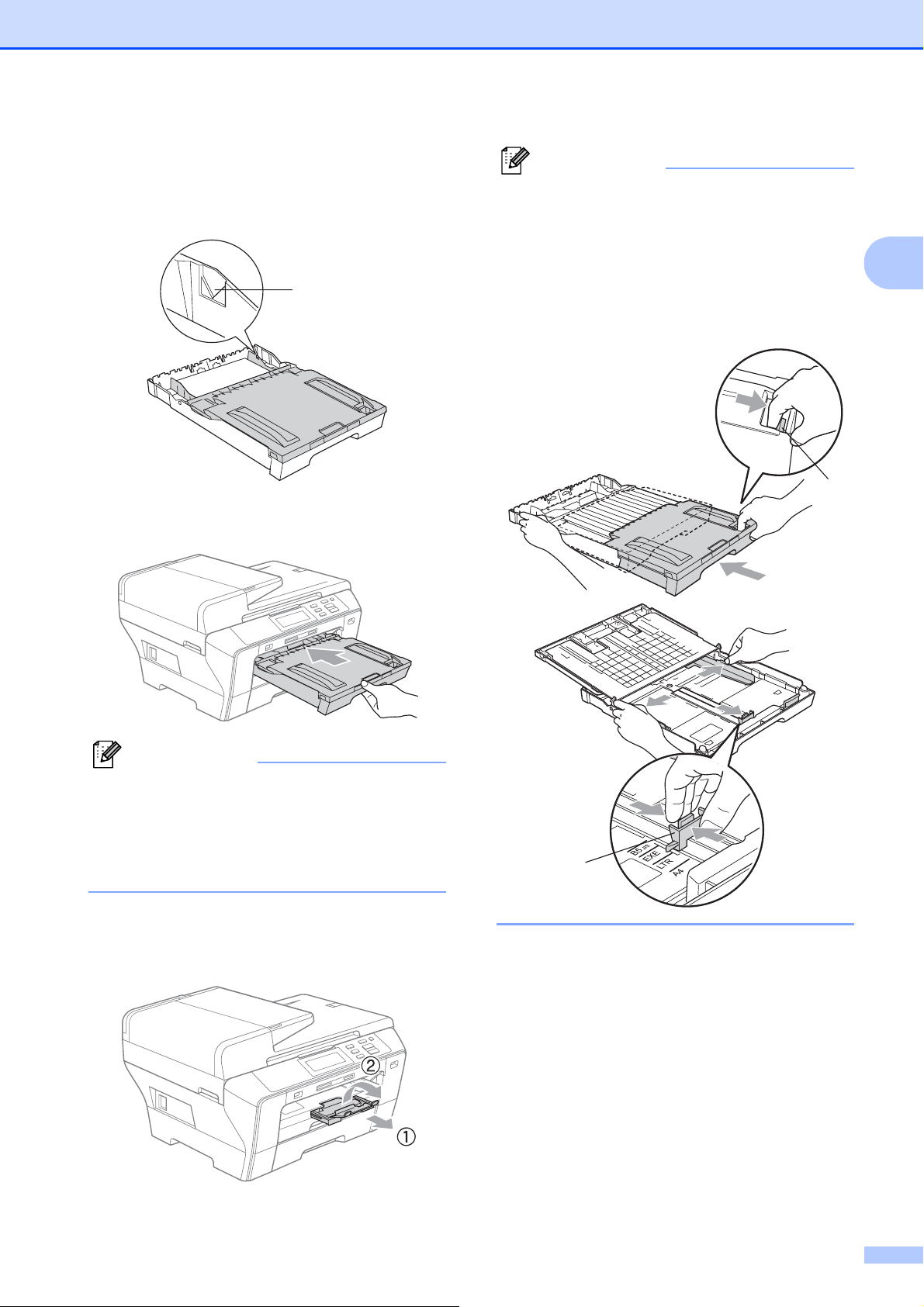
Загрузка бумаги и документов
g Закройте крышку лотка для бумаги.
Проверьте, что бумага лежит в лотке
ровно и не доходит до отметки
максимальной загрузки (1).
1
h Медленно вставьте лоток для бумаги
до конца в устройство.
Примечание
При уменьшении размера лотка 1
выньте бумагу из лотка. Затем
сделайте лоток короче, нажав кнопку
разблокировки направляющих (1), и
загрузите бумагу в лоток. Настройте
ограничитель длины бумаги (2)
соответственно формату бумаги.
2
1
1
Примечание
Не задвигайте лоток 1 в устройство
слишком быстро. В этом случае вы
можете защемить руку между лотками
1 и 2 и получить травму. Задвигайте
лоток 1 медленно.
i Удерживая лоток, выдвиньте
основной опорный щиток (1) до
щелчка и раскройте откидной щиток
2
(2).
11
Page 20
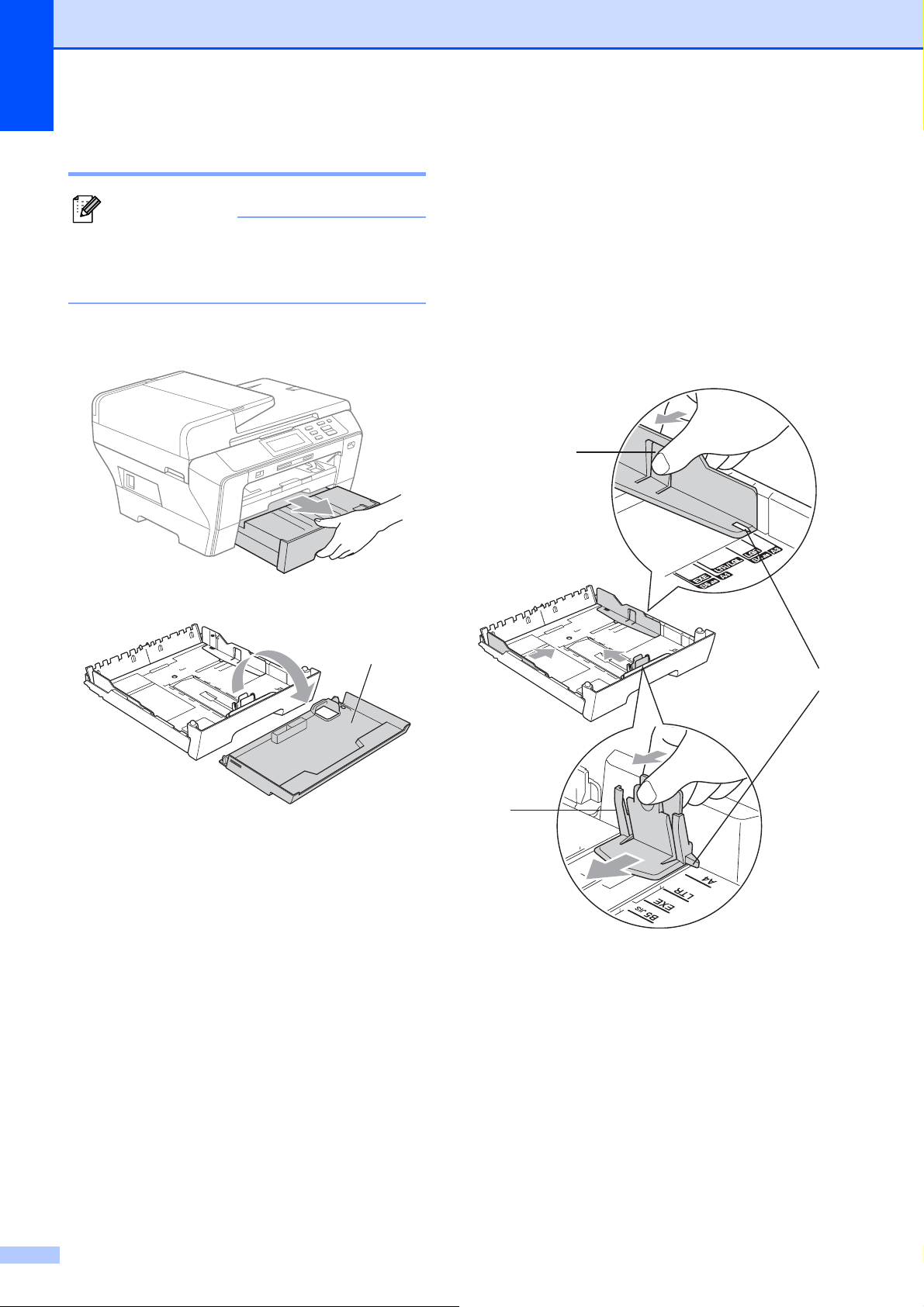
Глава 2
Загрузка бумаги в лоток 2 2
Примечание
В лотке 2 можно использовать только
бумагу формата A3, Legal, Ledger, A4,
Letter или Executive.
a Полностью выдвиньте лоток из
устройства.
c Обеими руками слегка нажмите на
боковые направляющие бумаги (1) и
сдвиньте их соответственно
используемому формату бумаги;
затем проделайте то же для верхнего
ограничителя бумаги (2).
Проверьте, что треугольные отметки
на боковых направляющих (1) и
ограничителе (2) соответствуют
отметкам для используемого
формата бумаги.
1
(3)
b Снимите крышку лотка (1).
1
3
2
12
Page 21
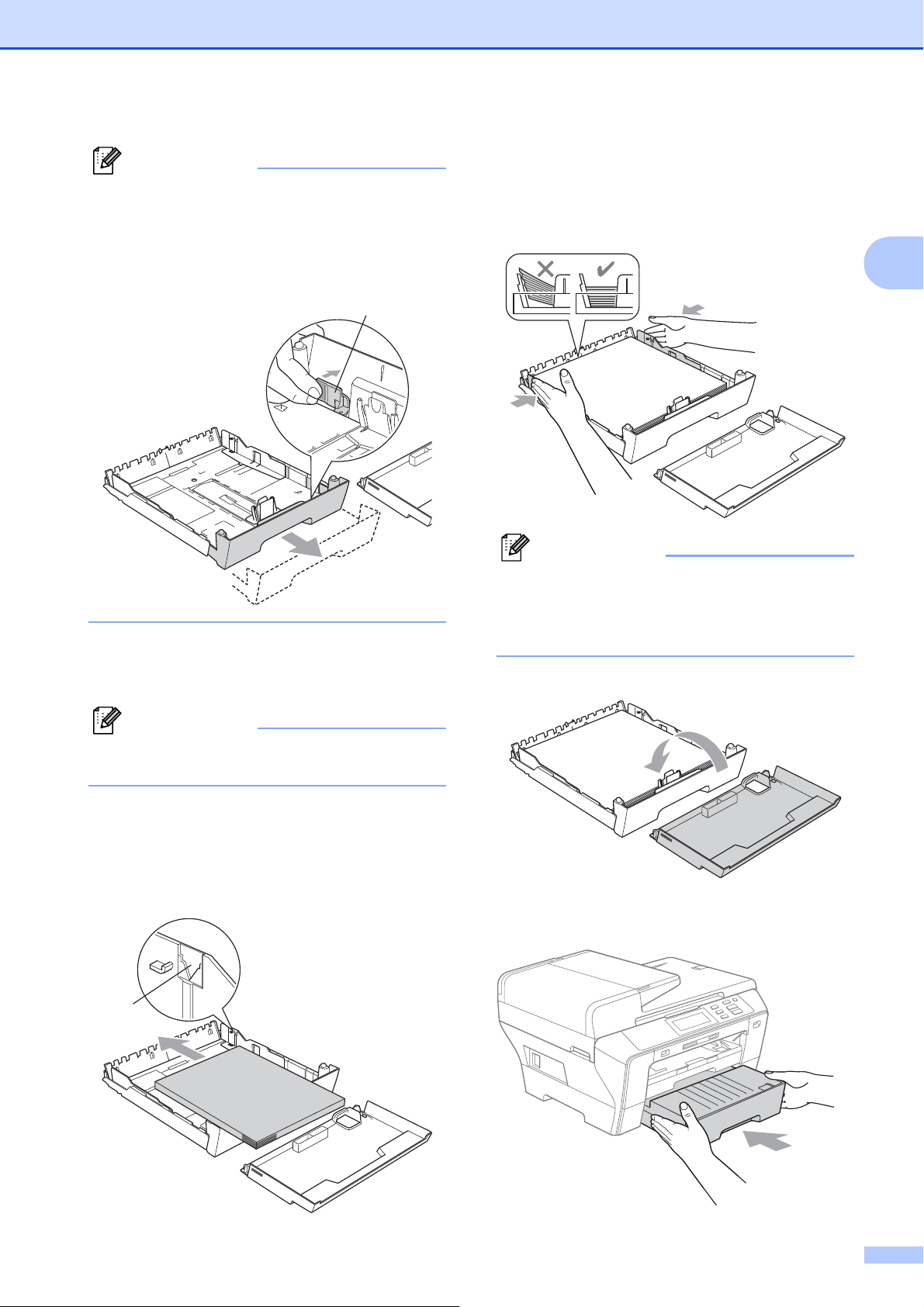
Примечание
Если используется бумага формата A3,
Legal или Ledger, нажмите и
удерживайте кнопку разблокирования
универсальной направляющей (1) при
выдвижении передней части лотка.
1
Загрузка бумаги и документов
f
Обеими руками осторожно отрегулируйте
положение боковых направляющих по
размеру пачки бумаги
.
Проверьте, что боковые направляющие
упираются в края пачки.
2
d Хорошо “распушите” пачку бумаги во
избежание замятия и сбоев подачи
бумаги.
Примечание
Обязательно проверяйте, что бумага
не закручена.
e Осторожно положите бумагу в лоток
лицевой стороной вниз верхним
краем вперед.
Проверьте, что бумага лежит в лотке
ровно и не доходит до отметки
максимальной загрузки (1).
Примечание
Следите за тем, чтобы не заталкивать
бумагу слишком далеко, так как она
может подняться в задней части лотка
и вызвать проблемы с подачей.
g Установите на место крышку лотка.
h Медленно вставьте лоток для бумаги
в устройство.
1
13
Page 22
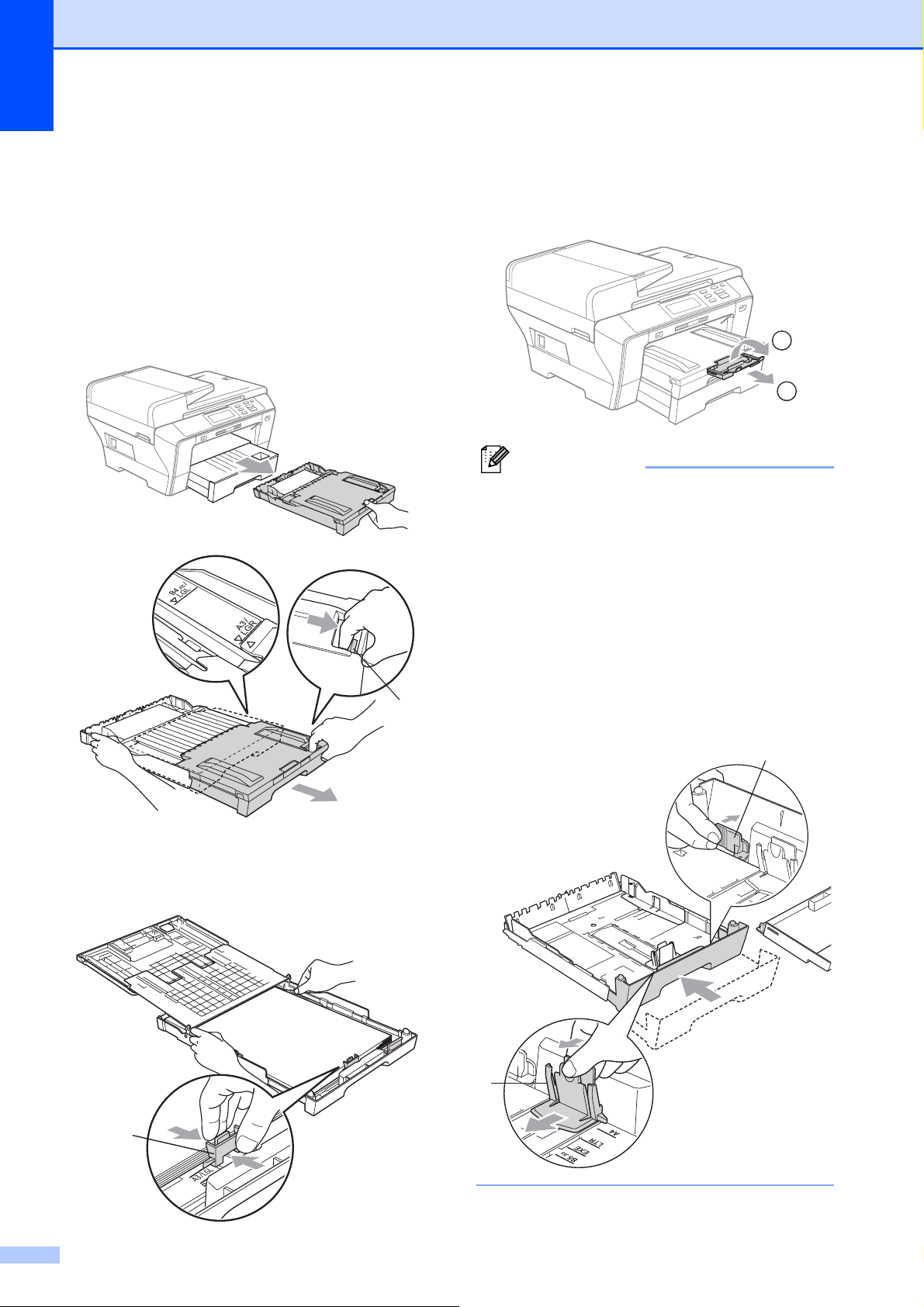
Глава 2
i
Выполните одно из следующих действий
Если используется бумага
формата Ledger, Legal или A3,
перейдите к пункту j.
Если используется бумага формата
Letter, перейдите к пункту
l.
j Выдвиньте лоток 1 из устройства.
Нажмите и удерживайте нажатой
кнопку разблокировки
направляющих (1) при выдвижении
передней части лотка.
:
l Закройте крышку лотка и медленно
задвиньте лоток в устройство.
Выдвиньте откидной лоток (1) до
щелчка и откиньте щиток (2).
2
1
Примечание
Когда работа с бумагой формата
Ledger, Legal или A3 закончена и нужно
загрузить бумагу меньшего формата,
выньте бумагу из лотка. Затем
укоротите лоток, нажав кнопку
разблокирования направляющих (1),
затем загрузите в лоток бумагу
меньшего формата и настройте
положение верхнего ограничителя
бумаги (2) соответственно
1
1
используемому формату бумаги.
1
k
Откройте крышку лотка и отрегулируйте
положение вертикального
ограничителя (1) соответственно
используемому формату бумаги
1
14
.
2
Page 23
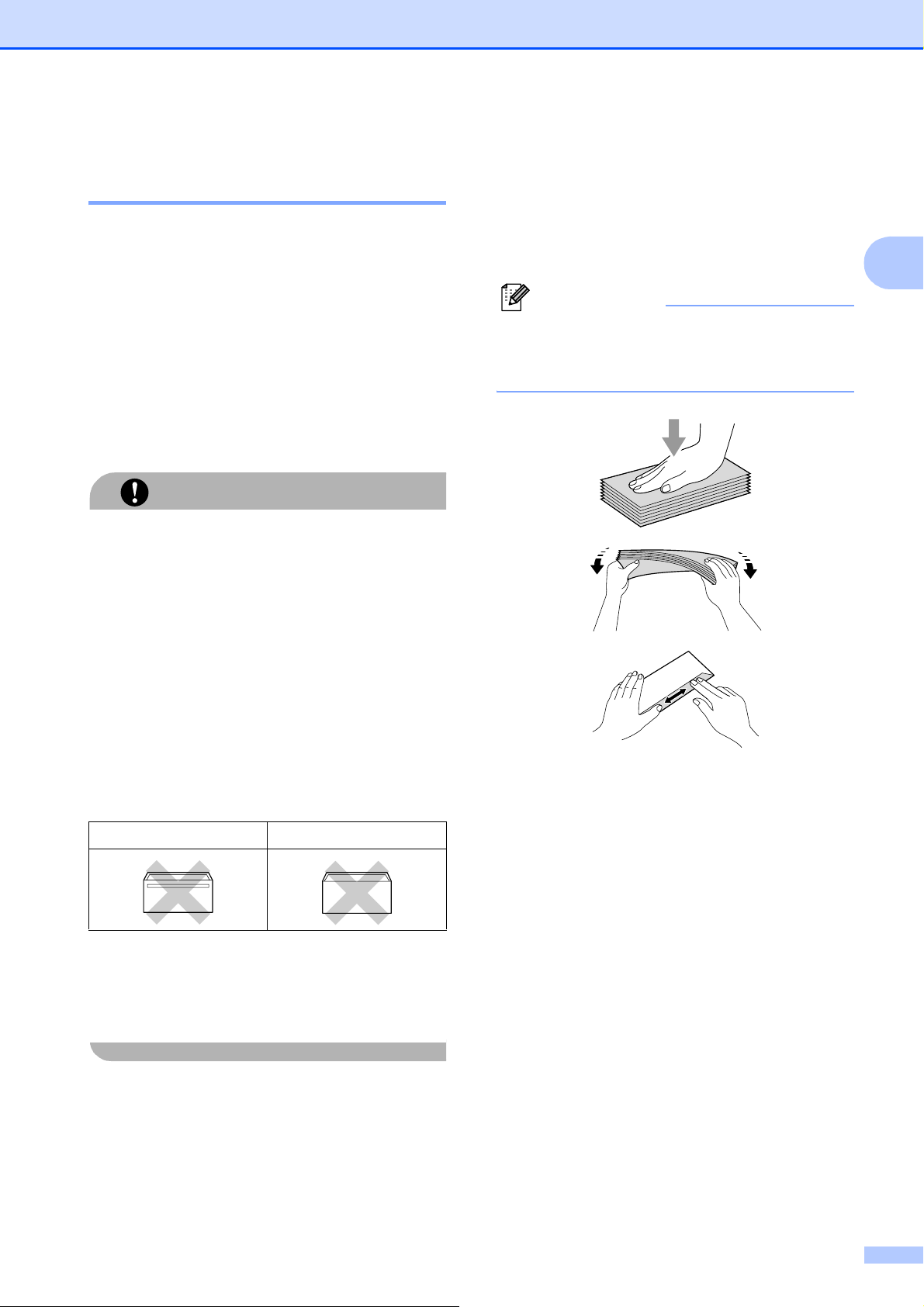
Загрузка бумаги и документов
Загрузка конвертов и
открыток 2
Общие инструкции по использованию конвертов
Используйте конверты плотностью от
2
80 до 95 г/м
Для некоторых конвертов в программе
необходимо задать параметры полей.
Перед печатью нескольких конвертов
необходимо выполнить тестовую
печать.
ОСТОРОЖНО
Не используйте следующие типы
конвертов, так как они приводят к
возникновению проблем при подаче
бумаги:
.
Загрузка конвертов и открыток 2
a Перед загрузкой прижмите углы и
стороны конвертов или открыток с
тем, чтобы сделать их как можно
2
более плоскими.
Примечание
Если устройство забирает из лотка
сразу два конверта или открытки,
загружайте их в лоток по одному.
2
• Конверты объемного типа.
• Тисненые конверты (с выдавленным
текстом).
• Конверты с застежками или
скрепками.
• Конверты с печатным текстом на
внутренней стороне.
Клей Двойной клапан
Иногда могут возникать проблемы с
подачей бумаги, обусловленные
толщиной, форматом и формой клапана
используемых
конвертов.
15
Page 24
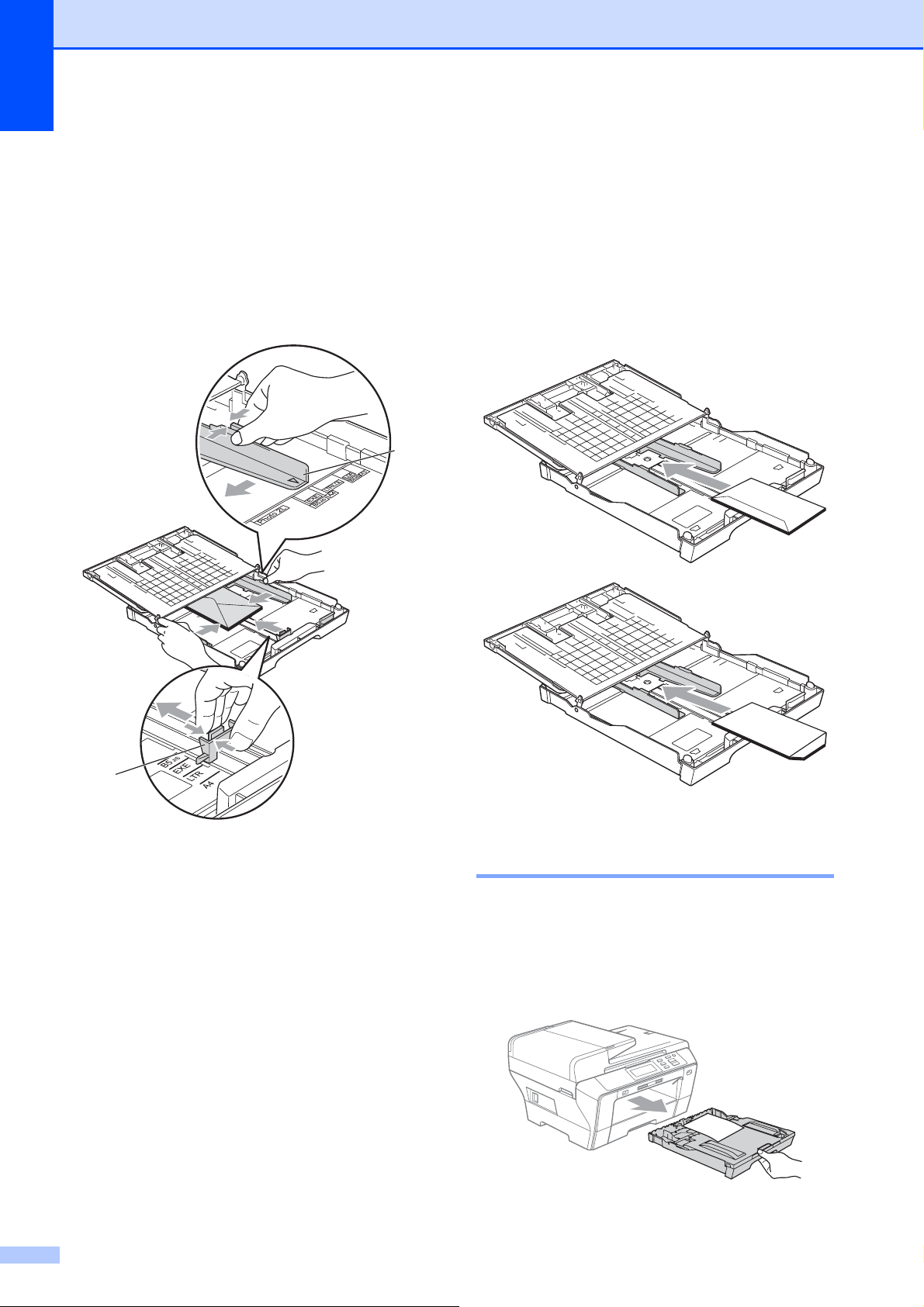
Глава 2
b Загружайте конверты или открытки в
лоток для бумаги лицевой стороной
(на которой пишется адрес) вниз и
верхней частью вперед. Обеими
руками слегка прижмите и сдвиньте
боковые направляющие бумаги (1) и
верхний ограничитель (2)
соответственно формату конвертов
или открыток.
1
При возникновении проблем при
печати на конвертах попробуйте
следующее:
a При печати клапан конверта должен
располагаться сбоку или быть загнут
на оборотную сторону.
b Настройте формат и поля в
программе.
2
2
Снятие небольших распечаток с устройства 2
При печати на бумаге малого формата
может оказаться затруднительным
достать распечатки из лотка для бумаги.
Убедитесь, что печать завершена, и
полностью выдвиньте лоток.
16
Page 25
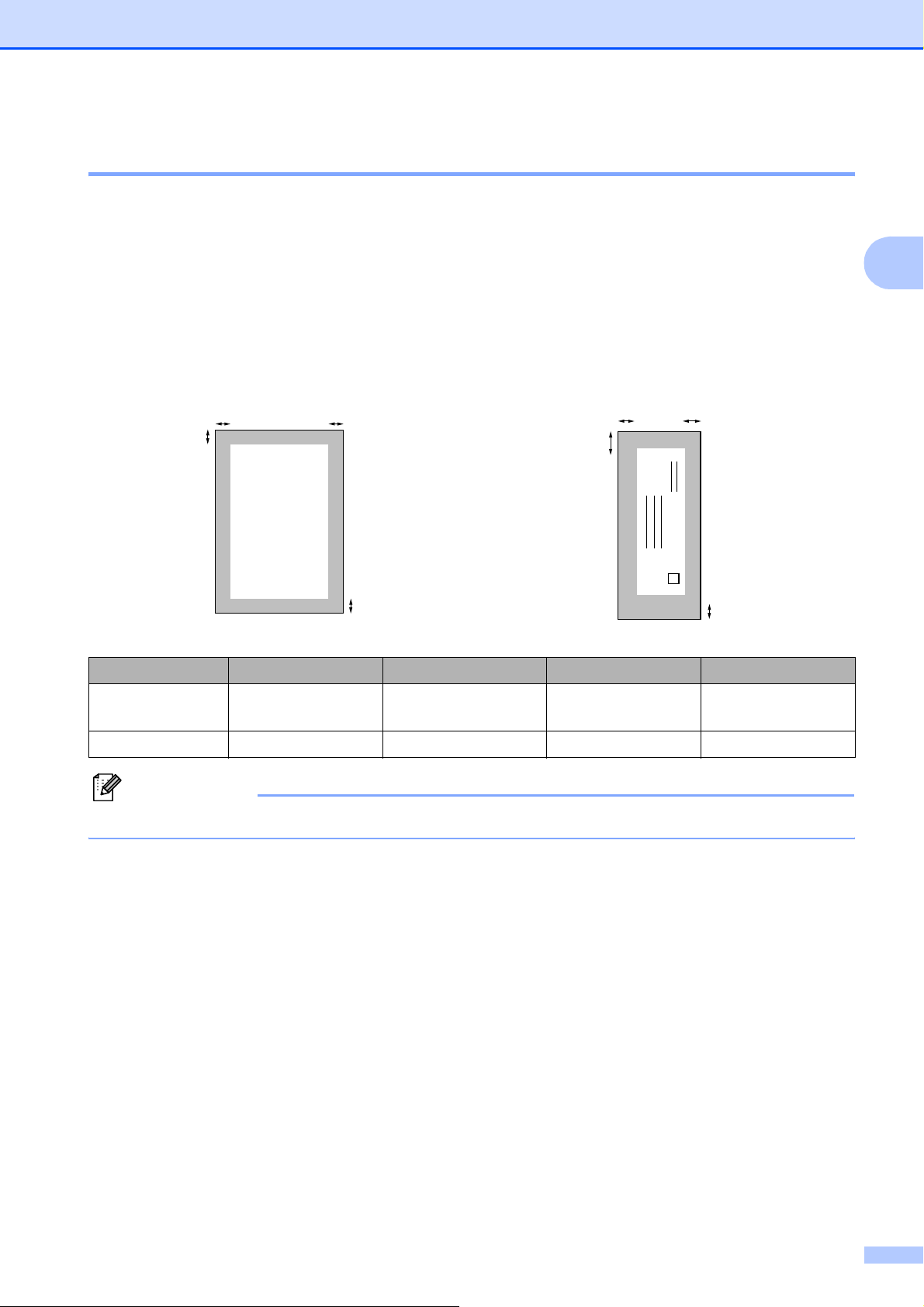
Загрузка бумаги и документов
Зона печати 2
Область печати зависит от настроек в используемой программе. На рисунках внизу
показана недоступная для печати зона на листах бумаги и конвертах. В зонах форматной
бумаги, отмеченных на рисунках ниже серым цветом, печать может выполняться, если
параметр печати без полей имеется и включен. (См. Печать для Windows
®
оправка/прием факсов для Macintosh
в Руководстве пользователя по программному
обеспечению на компакт-диске.)
Форматная бумага Конверты
3
4
1
3
1
®
или Печать и
4
2
2
Вверху (1) Внизу (2) Слева (3) Справа (4)
Форматный
лист
Конверты 12 мм 24 мм 3 мм 3 мм
Примечание
Функция печати без полей для конвертов не предусмотрена.
3 мм 3 мм 3 мм 3 мм
2
17
Page 26
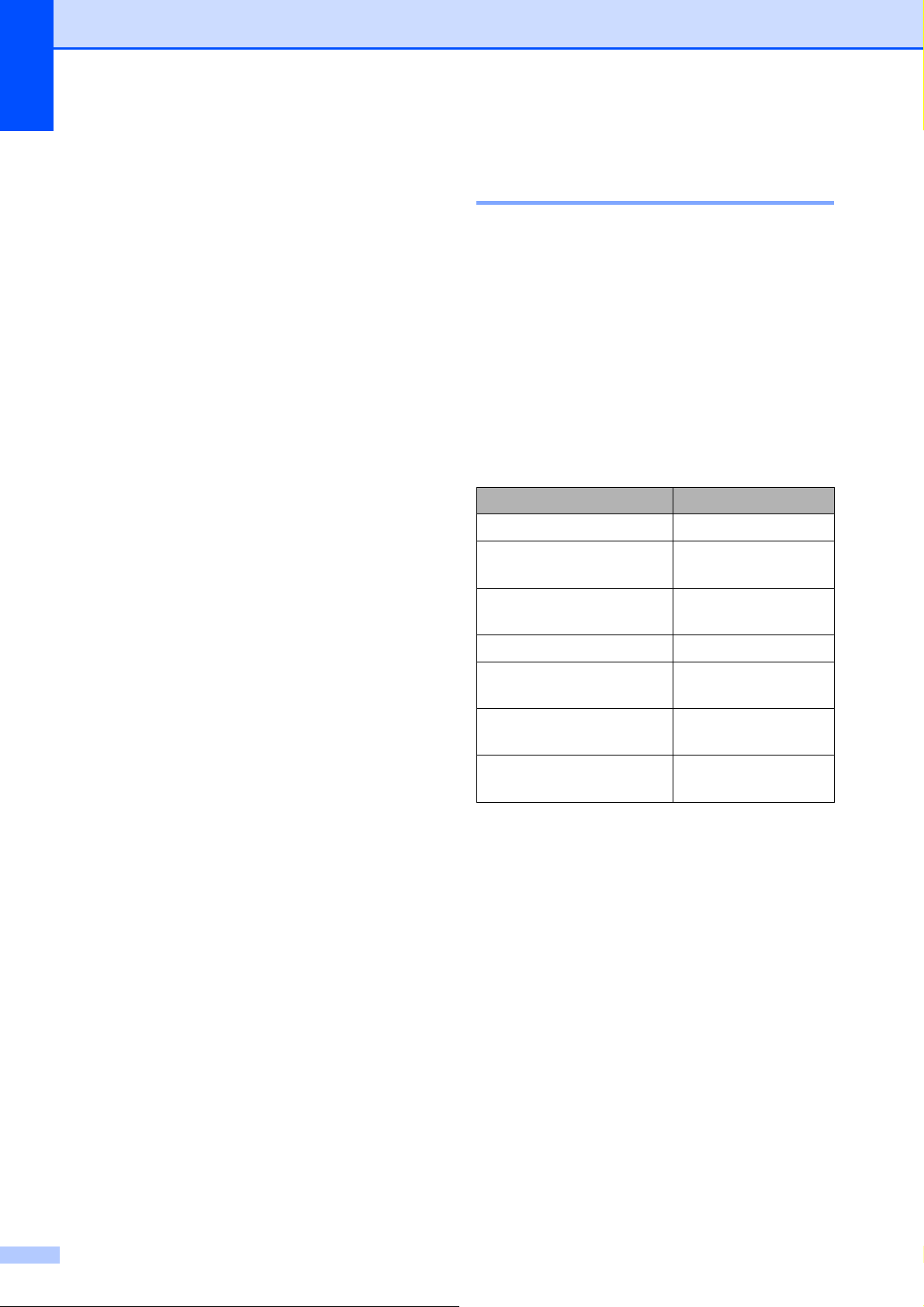
Глава 2
Допустимая бумага и другие носители
Качество печати зависит от типа бумаги,
используемой в устройстве.
Для обеспечения наилучшего качества
печати для выбранных настроек
обязательно задавайте тип бумаги,
соответствующий типу загружаемой
бумаги.
Можно использовать обычную бумагу,
бумагу для струйных принтеров
(с покрытием), глянцевую бумагу,
прозрачные пленки и конверты.
Перед покупкой партии бумаги
рекомендуем опробовать ее различные
типы.
Для обеспечения наилучших результатов
используйте бумагу Brother.
При печати на бумаге для струйных
принтеров (с покрытием), прозрачных
пленках или фотобумаге необходимо
выбрать правильный носитель на
вкладке "Основные" драйвера
принтера или в меню настройки типа
бумаги.
(См. раздел Формат и тип бумаги
на стр. 25.)
Рекомендуемые печатные
2
носители 2
Для обеспечения наилучшего качества
печати рекомендуем использовать бумагу
Brother. (См. таблицу ниже.)
При отсутствии в продаже бумаги Brother
рекомендуется перед закупкой большого
количества бумаги выполнить пробную
печать на бумаге разных типов.
Для печати на пленке рекомендуется
использовать прозрачные пленки 3M.
Бумага Brother
Тип бумаги Код
A3 обычная BP60PA3
A3 глянцевая
фотобумага
A3 для струйных
принтеров (матовая)
A4 обычная BP60PA
A4 глянцевая
фотобумага
A4 для струйных
принтеров (матовая)
10 x 15 см глянцевая
фотобумага
BP71GA3
BP60MA3
BP71GA4
BP60MA
BP71GP
При печати на фотобумаге Brother
загружайте в лоток для
бумаги один
дополнительный лист этой же
фотобумаги. Дополнительный лист
вложен в упаковку фотобумаги для
этой цели.
При использовании прозрачных пленок
или фотобумаги каждую готовую копию
сразу снимайте, чтобы избежать
замятия бумаги или смазывания.
Не прикасайтесь к свежеотпечатанной
поверхности, она может оказаться еще
не полностью высохшей и оставить
пятна на пальцах
18
.
Page 27
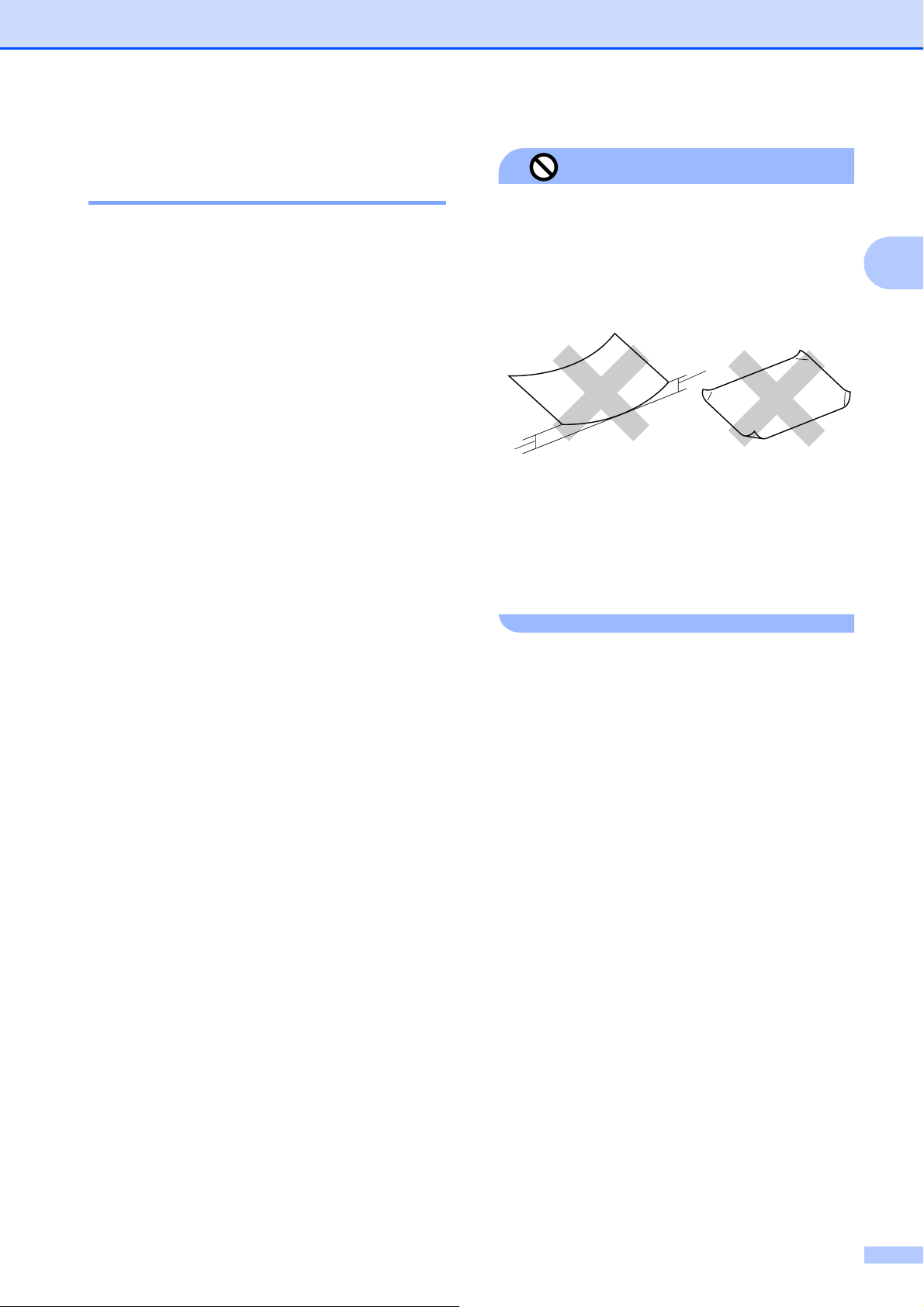
Загрузка бумаги и документов
Использование и хранение печатных носителей 2
Храните бумагу в оригинальной
запечатанной упаковке. Бумага должна
храниться на ровной поверхности
вдали от источников влаги, прямого
солнечного света и высоких
температур.
Не прикасайтесь к блестящей стороне
(с покрытием) фотобумаги. Загружайте
фотобумагу блестящей стороной вниз.
Не прикасайтесь ни к одной из сторон
прозрачных пленок, так как они легко
поглощают
привести к снижению качества печати.
Прозрачные пленки, предназначенные
для лазерных
принтеров/копировальных устройств,
могут вызвать появление пятен на
вашем следующем документе.
Используйте только пленки,
рекомендованные для печати на
струйных принтерах.
При печати с компьютера можно
печатать на обеих сторонах бумаги.
См. раздел Печать для Windows
Руководстве по использованию
программного обеспечения на компактдиске.
влагу и пот, что может
®
в
Не используйте бумагу следующих
типов:
• Поврежденную, закрученную,
сморщенную бумагу или бумагу
неправильной формы
Неправильная установка
1
1
12мм или более
• Очень блестящую бумагу и бумагу с
ярко выраженной текстурой
• Бумагу, которая не может быть
уложена в ровную пачку
Емкость лотка для бумаги 2
До 50 листов бумаги формата Letter или
2
A4 20 фунтов (80 г/м
Во избежание смазывания фотобумага
или пленки должны забираться из
лотка по одному листу.
).
2
19
Page 28
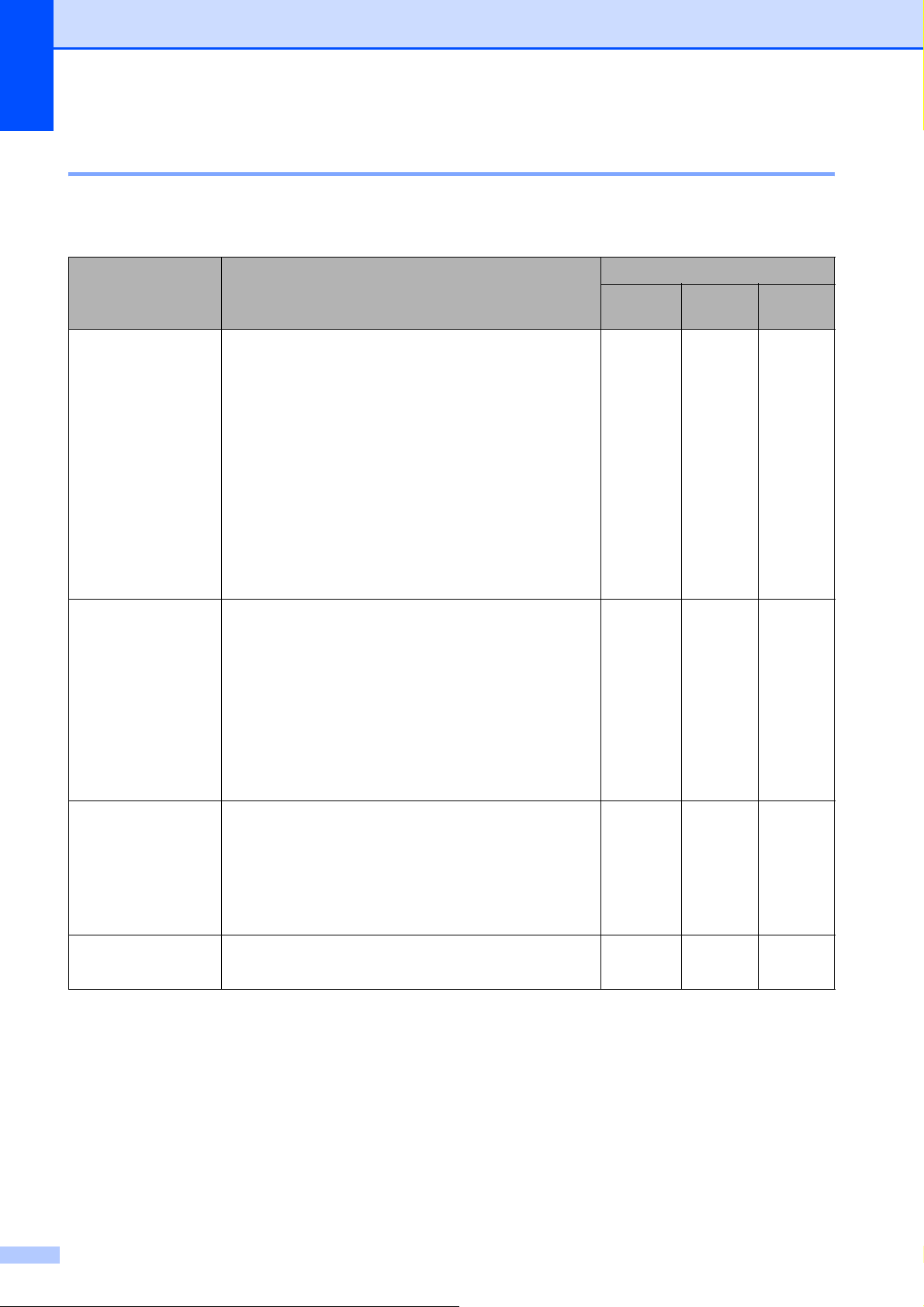
Глава 2
Правильный выбор печатного носителя 2
Тип и формат бумаги для каждой операции 2
Тип бумаги Формат бумаги Назначение
Копирование
Форматный лист Ledger 279 × 432 мм (11 × 17 дюймов) Да Да Да
A3 297 × 420 мм (11,7 × 16,5 дюймов) Да Да Да
Letter 216 x 279 мм (8 1/2 x 11 дюймов) Да Да Да
A4 210 × 297 мм (8,3 × 11,7 дюймов) Да Да Да
Legal 216 × 356 мм (8 1/2 × 14 дюймов) Да – Да
Executive
JIS B4 257 × 364 мм (10,1 × 14,3 дюймов)– – Да
JIS B5 182 × 257 мм (7,2 × 10,1 дюймов)– – Да
A5 148 × 210 мм (5,8 × 8,3 дюймов) Да – Да
A6 105 x 148 мм (4,1 x 5,8 дюймов)– – Да
Карточки Фото 10 × 15 см (4 × 6 дюймов) Да Да Да
Фото L89 × 127 мм (3 1/2 × 5 дюймов)– – Да
Фото 2L 13 × 18 см (5 × 7 дюймов)–Да Да
Учетная
карточка
Открытка 1 100 x 148 мм (3,9 x 5,8 дюймов)– – Да
184 × 267 мм (7 1/4 × 10 1/2 дюймов)
127 × 203 мм (5 × 8 дюймов)– – Да
––Да
Фотоцентр
Принтер
Открытка 2
(двойная)
Конверты Конверт C5 162 × 229 мм (6,4 × 9 дюймов)– – Да
Конверт DL 110 × 220 мм (4,3 × 8,7 дюймов)– – Да
COM-10 105 x 241 мм (4 1/8 x 9 1/2 дюймов)– – Да
Monarch 98 x 191 мм (3 7/8 x 7 1/2 дюймов)– – Да
Конверт JE4
Прозрачные
пленки
Letter 216 x 279 мм (8 1/2 x 11 дюймов) Да – Да
A4 210 × 297 мм (8,3 × 11,7 дюймов) Да – Да
148 × 200
105 × 235 мм (4,1 × 9,3 дюймов)– – Да
мм (5,8 × 7,9 дюймов.) – – Да
20
Page 29
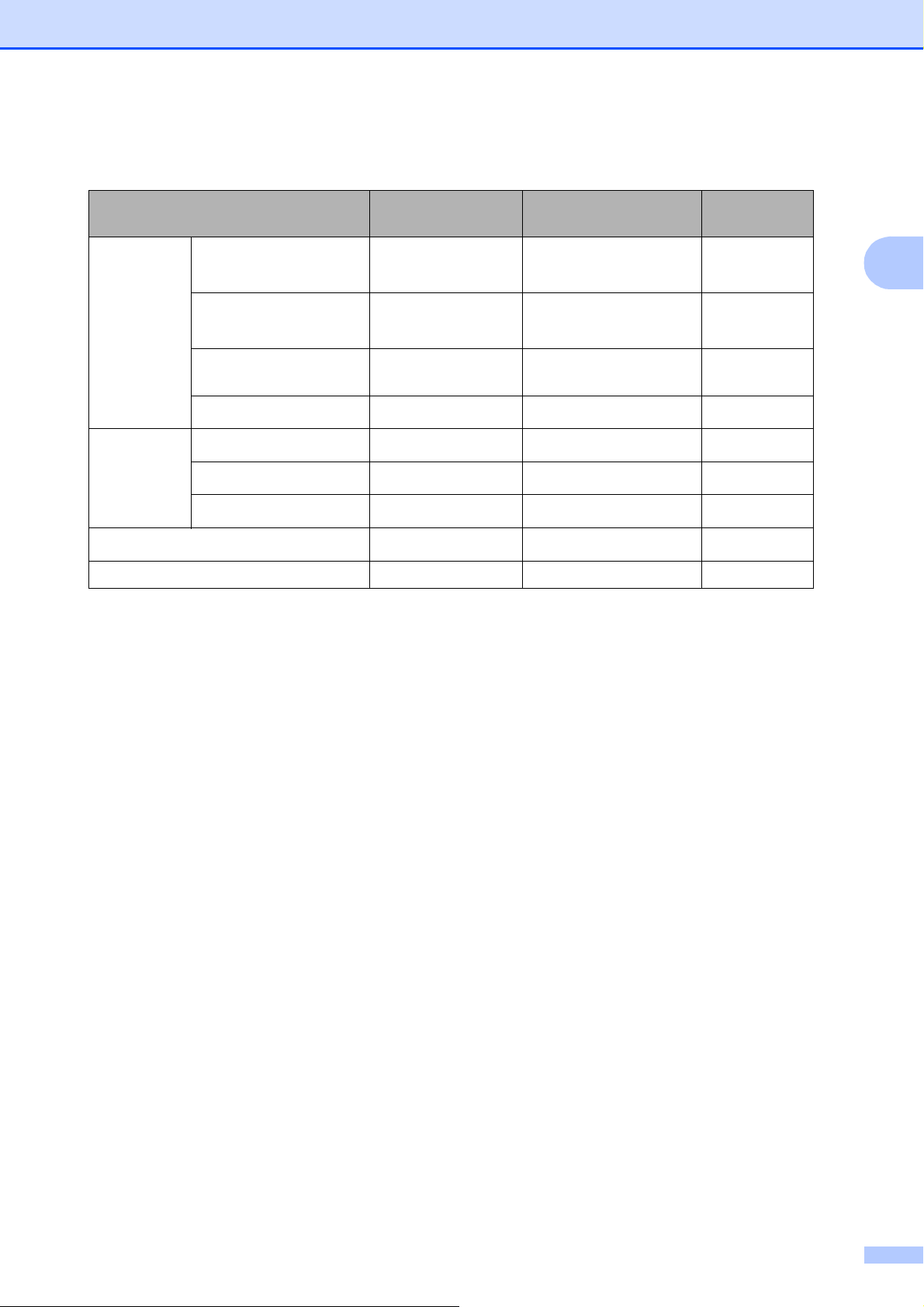
Загрузка бумаги и документов
Плотность и толщина бумаги, объем загрузки 2
Тип бумаги Плотность Толщина Количество
листов
Форматный
лист
Карточки Фотокарточки
Конверты
(Лоток 1)
Обычная бумага
(Лоток 2)
Обычная бумага
Бумага для струйных
принтеров
Глянцевая бумага
Учетная карточка
Открытка
64-120 г/м
64-105 г/м
64-200 г/м
До 220 г/м
До 220 г/м
До 120 г/м
До 200 г/м
75-95 г/м
2
2
2
2
2
2
2
2
От 0,08 до 0,15 мм
От 0,08 до 0,15 мм
От 0,08 до 0,25 мм 20
До 0,25 мм 20
До 0,25 мм 20
До 0,15 мм 30
До 0,25 мм 30
До 0,52 мм 10
150
250
1
2
Прозрачные пленки –– 10
1
До 150 листов бумаги 80 г/м2.
2
До 250 листов бумаги 80 г/м2.
2
21
Page 30
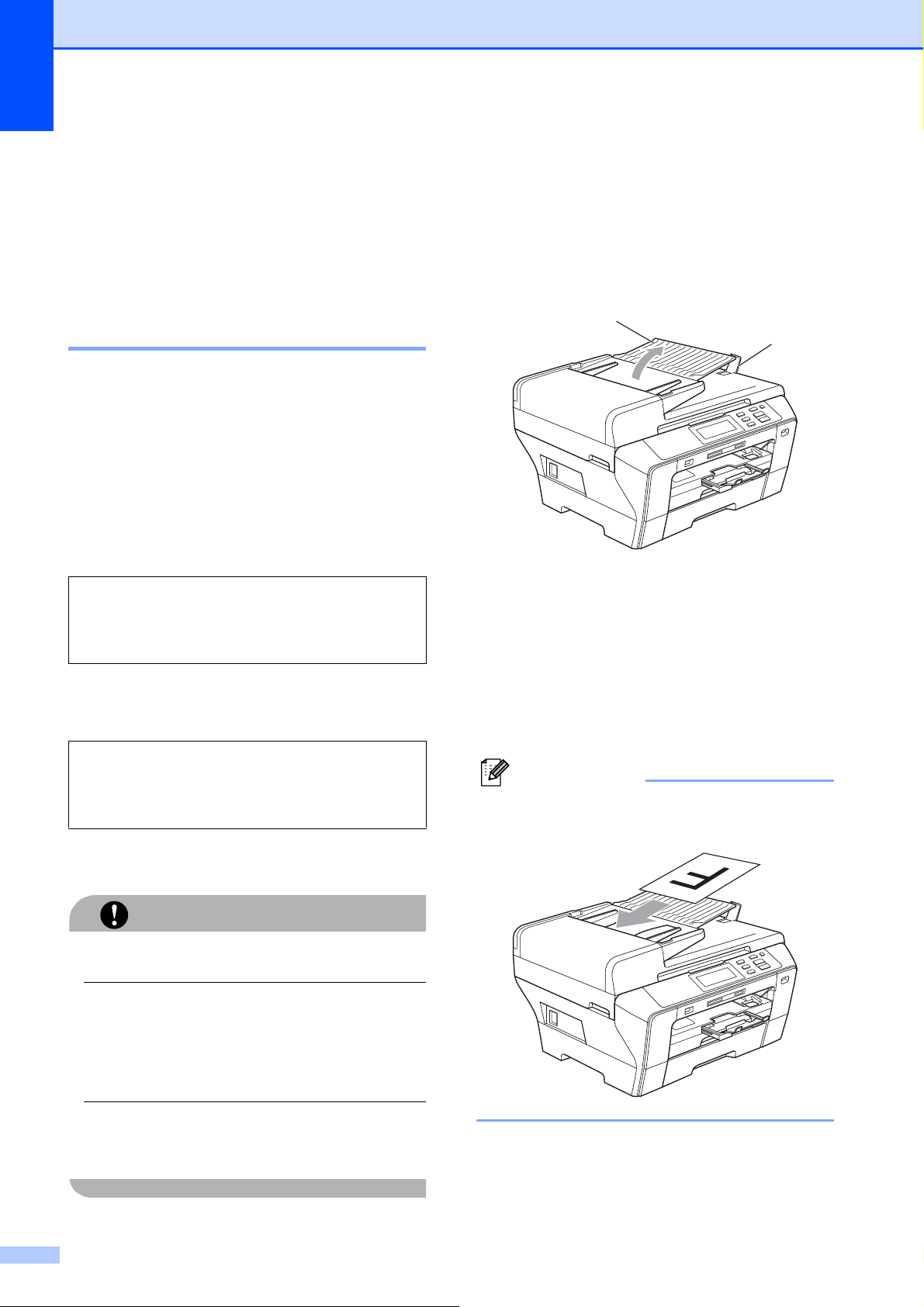
Глава 2
Загрузка документов 2
Делать копии и сканировать можно как из
автоподатчика документов (АПД), так и со
стекла сканера.
Загрузка документов через АПД 2
АПД может вмещать до 50 листов и подает
каждый лист отдельно. Используйте
2
2
; перед
стандартную бумагу 80 г/м
загрузкой пачки бумаги в АПД обязательно
“распушите” ее.
Рекомендуемые условия эксплуатации
Температура: 20-30 °C
Влажность: 50-70 %
Бумага:
80 г/м
2
Допустимые размеры документов 2
Длина: 148-431,8 мм
Ширина: 148-297 мм
Плотность:
64-90 г/м
Загрузка документов 2
Перед загрузкой рукописных
документов убедитесь, что чернила
полностью высохли.
a Разверните подставку для
документов АПД (1) и щиток
подставки для документов (2).
1
2
2
b Загружаемую стопку тщательно
“распушите”.
c Вставьте документ в автоподатчик
документов лицевой стороной
вверх и верхним краем вперед так,
чтобы вы почувствовали, что он
прикоснулся к подающему ролику.
Примечание
Вставляйте документы формата
A4/Letter коротким концом вперед.
ОСТОРОЖНО
Не тяните документ в момент подачи.
Не загружайте скрученные,
деформированные, сложенные, рваные,
сшитые, скрепленные, склеенные или
связанные листы.
Не загружайте картон, газетную бумагу
или ткань.
22
Page 31

Загрузка бумаги и документов
d Отрегулируйте положение
направляющих бумаги (1) по ширине
документа.
1
Не оставляйте толстые документы на
стекле сканера. Это может привести к
замятию в автоподатчике.
ОСТОРОЖНО
b Используя разметку для левого и
верхнего края документа,
расположите документ в левом
верхнем углу стекла сканера лицевой
стороной вниз.
2
Загрузка документов со стекла сканера 2
Стекло сканера используется для
копирования и сканирования страниц книг
или отдельных листов.
Допустимые размеры документов 2
Длина: до 431,8 мм
Ширина: до 297 мм
Плотность: до 2 кг
Загрузка документов 2
Примечание
Чтобы можно было использовать
стекло сканера, АПД должен быть
пустым.
c Закройте крышку для документа.
ОСТОРОЖНО
При сканировании книги или большого
многостраничного документа НЕ
БРОСАЙТЕ крышку и не нажимайте на
нее.
a Поднимите крышку сканера.
23
Page 32

Глава 2
Область сканирования 2
Область сканирования зависит от
настроек в используемой вами программе.
На рисунках ниже показаны области,
которые не могут быть отсканированы на
бумаге.
3
1
4
2
Назначение Формат
документа
Копирование
Сканирование
Все
форматы
бумаги
Все
форматы
бумаги
Верх (1)
Низ (2)
3 мм 3 мм
3 мм 3 мм
Слева (3)
Справа (4)
24
Page 33

3
Общая настройка 3
Настройка бумаги 3
Формат и тип бумаги 3
Для достижения оптимального качества
печати установите тип используемой
бумаги.
Для печати и копирования можно
использовать семь форматов бумаги: A3,
A4, A5, 10 × 15 см (4 × 6 дюймов), Ledger,
Letter и Legal. Если формат бумаги,
загружаемой в устройство, отличается от
прежнего, потребуется изменить и
настройку формата бумаги.
a Нажмите Меню.
b Нажмите a или b для отображения
Общие настр-ки.
f Нажмите Стоп/Выход.
Примечание
• В лотке 2 можно использовать только
обычную бумагу формата A3, A4,
Ledger, Letter или Legal.
• Устройство выдает бумагу
отпечатанной стороной вверх на лоток
в передней части устройства. При
использовании прозрачных пленок или
глянцевой бумаги каждую готовую
копию сразу снимайте, чтобы избежать
замятия бумаги или смазывания.
3
c Нажмите Общие настр-ки.
d Нажмите Настр-ка лотка.
Нажмите Лоток 1 или Лоток 2.
e Выполните одно из следующих
действий:
Если выбрана настройка
Лоток 1, нажмите и выберите A4,
A5, A3, 10x15см, Letter, Legal
или Ledger.
Нажмите и выберите
Обыч. бумага,
Для струйн.печ.,
Brother BP71,
Другая глянцевая или Пленки.
Если выбрана настройка
Лоток 2, нажмите и выберите A4,
A3, Letter, Legal или Ledger.
25
Page 34

Глава 3
Режим безопасной подачи для бумаги поперечной резки формата A3 3
Если на отпечатанных листах формата
A3 появляются горизонтальные полосы,
то это может значить, что используется
бумага с продольным расположением
волокон (long grain, LG). Чтобы устранить
эту проблему, выберите для параметра
A3 - бум. попер.резки значение
Выкл.
a Нажмите Меню.
b Нажмите a или b для отображения
Общие настр-ки.
c Нажмите Общие настр-ки.
d Нажмите a или b для отображения
A3 - бум. попер.резки.
e Нажмите A3 - бум. попер.резки.
f Нажмите Выкл.
g Нажмите Стоп/Выход.
Спящий режим 3
Можно выбрать время простоя устройства
(от 1 до 60 минут), по истечении которого
оно переключится в спящий режим.
В случае выполнения на устройстве
любой операции таймер начнет отсчет
заново. Настройка по умолчанию:
10 минут.
a Нажмите Меню.
b Нажмите a или b для отображения
Общие настр-ки.
c Нажмите Общие настр-ки.
d Нажмите a или b для отображения
Режим ожидания.
e Нажмите Режим ожидания.
f Нажмите и выберите 1 Мин, 2 Мин.,
3 Мин., 5 Мин., 10 Мин., 30 Мин.
или 60 Мин., что соответствует
продолжительности периода простоя
устройства перед переключением в
спящий режим.
Примечание
• Если вы не знаете, какой тип бумаги
используется, посмотрите
спецификации бумаги на упаковке или
обратитесь к производителю бумаги.
• При использовании для
A3 - бум. попер.резки настройки
Вкл. печать выполняется медленнее.
g Нажмите Стоп/Выход.
26
Page 35

Общая настройка
Громкость звукового сигнала
Если звуковой сигнал включен, сигнал
раздается каждый раз, когда вы
нажимаете клавишу или делаете ошибку.
Можно выбрать уровень громкости в
диапазоне от Высокая до Выкл.
a Нажмите Меню.
b Нажмите a или b для отображения
Общие настр-ки.
c Нажмите Общие настр-ки.
d Нажмите Сигнал.
e Нажмите и выберите Низкая,
Средняя, Высокая или Выкл.
f Нажмите Стоп/Выход.
Настройки
3
ЖК-дисплея
Изменение языка сообщений на ЖК-дисплее 3
Можно изменить язык сообщений,
отображаемых на ЖК-дисплее.
a Нажмите Меню.
b Нажмите a или b для отображения
Исходн. уст-ки.
c Нажмите Исходн. уст-ки.
d Нажмите Местный язык.
e Нажмите и выберите нужный язык.
f Нажмите Стоп/Выход.
3
3
Контрастность ЖК-дисплея 3
Для увеличения резкости и четкости
изображения можно изменить
контрастность ЖКД. Если вам трудно
читать сообщения на ЖК-дисплее
устройства, попробуйте изменить
настройку контраста.
a Нажмите Меню.
b Нажмите a или b для отображения
Общие настр-ки.
c Нажмите Общие настр-ки.
d Нажмите Настр.дисплея.
e Нажмите Контраст ЖКД.
f Нажмите и выберите Светлый,
Средняя или Темный.
g Нажмите Стоп/Выход.
27
Page 36

Глава 3
Настройка яркости ЖК-дисплея 3
Если вам трудно читать сообщения на
ЖК-дисплее устройства, попробуйте
изменить настройку контраста.
a Нажмите Меню.
b Нажмите a или b для отображения
Общие настр-ки.
c Нажмите Общие настр-ки.
d Нажмите Настр.дисплея.
e Нажмите Подсветка.
f Нажмите и выберите Светлая,
Средняя или Темная.
g Нажмите Стоп/Выход.
Печать отчетов 3
Предусмотрены следующие отчеты:
Справка
Памятка по настройке для быстрого
программирования устройства.
Уст-ки ползвтл
Перечень текущих настроек.
Сетев. конфиг.
Информация о сетевых настройках.
Печать отчета 3
a Нажмите Меню.
b Нажмите a или b для отображения
Печать отчетов.
c Нажмите Печать отчетов.
Настройка таймера выключения подсветки дисплея 3
Можно настроить время, в течение
которого подсветка ЖК-дисплея остается
включенной после последнего нажатия
клавиши.
a Нажмите Меню.
b Нажмите a или b для отображения
Общие настр-ки.
c Нажмите Общие настр-ки.
d Нажмите Настр.дисплея.
e Нажмите Таймер затемн.
f Нажмите и выберите Выкл.,
10 Сек., 20 Сек. или 30 Сек.
d Выберите нужный отчет и нажмите
кнопку.
e Нажмите Ч/бСтарт.
f Нажмите Стоп/Выход.
g Нажмите Стоп/Выход.
28
Page 37

Раздел II
Копирование II
Копирование 30
Page 38

4
Копирование 4
Выполнение копирования
Переход в режим
копирования 4
Когда нужно сделать копию, нажмите
клавишу (Копирование); при этом
она подсветится синим цветом.
Параметры на ЖК-дисплее имеют такой вид:
(см.
стр.36.)
стр. 37.)
стр.38.)
Устранение перекоса (см.
Копир. книги (см. стр. 37.)
4
Копия с водяным знаком
Пользовател. настройки (см.
Примечание
Функции Копир. книги и
Копия с водяным знаком
реализованы с использованием
технологии компании Reallusion, Inc.
Изготовление одной копии 4
a Нажмите (Копирование).
b Вставьте документ.
(См. раздел Загрузка документов
на стр. 22.)
1 Число копий
Введите требуемое число копий,
прикоснувшись к номеру или к знаку + или на экране (как показано выше).
Нажмите d или c для прокрутки
параметров копирования. Прикоснитесь к
параметру, который нужно установить.
Качество (см. стр.31.)
Увеличить/уменьшить (см. стр.31.)
Выбор лотка (см. стр.32.)
Тип бумаги (см. стр.33.)
Размер бумаги (см. стр.33.)
Яркость (см. стр.33.)
Контраст (см. стр.33.)
Стопка/Сорт. (см. стр.34.)
Макет страницы (см. стр.34.)
c Нажмите Ч/бСтарт или Цвет Старт.
Тиражирование 4
За одну операцию копирования можно
сделать до 99 копий.
a Нажмите (Копирование).
b Вставьте документ.
(См. раздел Загрузка документов
на стр. 22.)
c Введите требуемое количество
копий.
d Нажмите Ч/бСтарт или Цвет Старт.
Примечание
Для сортировки копий нажмите
Стопка/Сорт. (См. раздел
Сортировка копий с помощью АПД
на стр. 34.)
Остановка копирования 4
Для остановки копирования нажмите
Стоп/Выход.
30
Page 39

Копирование
Настройки копирования
Параметры копирования можно временно
изменить для следующей операции
копирования.
После завершения настройки параметров
нажмите Ч/бСтарт или Цвет Старт.
Можно выбрать несколько параметров и
нажать и задать все требуемые настройки.
Примечание
Некоторые из настроек, которые
используются чаще всего, можно
сохранить как предпочтительные
пользовательские настройки (можно
сохранить до трех настроек). Эти
настройки сохраняются до их
следующего изменения. (См. раздел
Задание пользовательских настроек
на стр. 38.)
a Нажмите (Копирование).
4
b Вставьте документ.
c Введите требуемое количество
копий.
d Нажмите d или c для отображения
Качество.
e Нажмите Качество и выберите
Быстр.печать, Обычное или
Лучшее.
4
f Если не нужно менять никакие
дополнительные настройки, нажмите
Ч/бСтарт или Цвет Старт.
Увеличение или уменьшение копируемого изображения 4
Изменение скорости и качества копирования 4
Можно выбрать различные настройки
качества копирования. Заводская
настройка: Обычное.
Быстр.печать
Самая высокая скорость, наименьшее
количество чернил. Используйте эту
настройку для экономии времени при
копировании черновиков, объемных
документов или при печати большого
количества экземпляров.
Обычное
"Обычное" — это рекомендуемый
уровень качества для обычных
распечаток. Он обеспечивает хорошее
качество копий и высокую
копирования.
Лучшее
Выбирайте этот режим для
копирования четких изображений
(фотографий). При этой настройке
печать выполняется с максимальным
разрешением и минимальной
скоростью.
скорость
Можно выбрать коэффициент
масштабирования. Если выбрать
настройку По разм.стр., устройство
автоматически настроит размер
соответственно заданному формату
бумаги.
a Нажмите (Копирование).
b Вставьте документ.
c Введите требуемое количество
копий.
d Нажмите d или c для отображения
Увеличить/уменьшить.
e Нажмите Увеличить/уменьшить.
f Нажмите и выберите 100%,
Увеличить, Уменьшить,
По разм.стр. или
Собств (25-400%).
31
Page 40

Глава 4
g Выполните одно из следующих
действий:
Если выбрано значение
Увеличить или Уменьшить,
нажмите и выберите требуемый
коэффициент увеличения или
уменьшения.
Если выбрано значение
Собств (25-400%), введите
коэффициент увеличения или
уменьшения в диапазоне от 25%
до 400%.
Нажмите OK.
Если выбрано значение 100% или
По разм.стр., перейдите к
пункту h.
100%
198% 10x15cм i A4
186% 10x15см i LTR
142% A4iA3, A5iA4
97% LTR i A4
Примечание
• Настройка Макет страницы
недоступна при использовании
настройки Увеличить/уменьшить и
Устранение перекоса.
• Настройка По разм.стр. недоступна
при использовании настройки
Сортировка, Копир. книги и
Копия с водяным знаком.
• Настройка По разм.стр. не будет
работать правильно, если документ на
стекле сканера перекошен более чем
на 3 градуса. Используя разметку для
левого и верхнего края документа,
расположите
верхнем углу стекла сканера лицевой
стороной вниз.
• Настройка По разм.стр. недоступна
при использовании бумаги формата
Legal.
документ в левом
Выбор лотка 4
93% A4 i LTR
83% LGL i A4
69% A3iA4, A4iA5
47% A4i10x15см
По разм.стр.
Собств (25-400%)
h Если не нужно менять никакие
дополнительные настройки, нажмите
Ч/бСтарт или Цвет Старт.
Можно изменить лоток, который будет
использоваться для следующей копии.
Инструкции по изменению лотка по
умолчанию см. в разделе Задание
пользовательских настроек на стр. 38.
a Нажмите (Копирование).
b Вставьте документ.
c Введите требуемое количество
копий.
d Нажмите d или c для отображения
Выбор лотка.
e Нажмите Выбор лотка.
f Нажмите и выберите Лоток 1 или
Лоток 2.
32
g Нажмите Ч/бСтарт или Цвет Старт.
Page 41

Копирование
Параметры бумаги 4
Тип бумаги 4
При копировании на специальной бумаге
для получения максимального качества
печати правильно устанавливайте в
настройках тип используемой бумаги.
a Нажмите (Копирование).
b Вставьте документ.
c Введите требуемое количество
копий.
d Нажмите d или c для отображения
Тип бумаги.
e Нажмите Тип бумаги.
f Нажмите и выберите Обыч. бумага,
Для струйн.печ., Brother BP71,
Другая глянцевая или Пленки.
g Если не нужно менять никакие
дополнительные настройки, нажмите
Ч/бСтарт или Цвет Старт.
Формат бумаги 4
Регулировка яркости и
контраста 4
Яркость 4
Можно регулировать яркость
копирования, чтобы сделать копии темнее
или светлее.
a Нажмите (Копирование).
4
b Вставьте документ.
c Введите требуемое количество
копий.
d Нажмите d или c для отображения
Яркость.
e Нажмите Яркость.
f Нажмите d или c, чтобы сделать
копию темнее или светлее.
Нажмите OK.
g Если не нужно менять никакие
дополнительные настройки, нажмите
Ч/бСтарт или Цвет Старт.
Если копирование выполняется на бумаге
формата не A4, необходимо изменить
настройку формата бумаги. Копирование
можно выполнять только на бумаге
формата Ledger, A3, Letter, Legal, A4, A5
или Фото 10 × 15 см.
a Нажмите (Копирование).
b Вставьте документ.
c Введите требуемое количество
копий.
d Нажмите d или c для отображения
Размер бумаги.
e Нажмите Размер бумаги.
f Нажмите и выберите A4, A5, A3,
10x15см, Letter, Legal или
Ledger.
g Если не нужно менять никакие
дополнительные настройки, нажмите
Ч/бСтарт или Цвет Старт.
Контраст 4
Можно регулировать контрастность копий,
делая их более контрастными и четкими.
a Нажмите (Копирование).
b Вставьте документ.
c Введите требуемое количество
копий.
d Нажмите d или c для отображения
Контраст.
e Нажмите Контраст.
f Для изменения контраста нажмите
d или c.
Нажмите OK.
g Если не нужно менять никакие
дополнительные настройки, нажмите
Ч/бСтарт или Цвет Старт.
33
Page 42

Глава 4
Сортировка копий с помощью АПД 4
Готовые копии устройство может
сортировать. При этом страницы будут
сортироваться в порядке 3-2-1, 3-2-1,
3-2-1, и т. д.
a Нажмите (Копирование).
b Вставьте документ.
c Введите требуемое количество
копий.
d Нажмите d или c для отображения
Стопка/Сорт.
e Нажмите Стопка/Сорт.
f Нажмите и выберите Сортировка.
g Если не нужно менять никакие
дополнительные настройки, нажмите
Ч/бСтарт или Цвет Старт.
Примечание
Настройки По разм.стр.,
Макет страницы и Копир. книги
недоступны при использовании
настройки Сортировка.
Использование функций
"N в 1" и создания плаката
(макет страницы) 4
Функция копирования "N в 1" позволяет
копировать две или четыре страницы на
одну страницу и тем самым экономить
бумагу.
При использовании функции "1 в 2" одна
страница формата A3 или Ledger
копируется на две страницы формата A4
или Letter. В случае использования этой
настройки используйте стекло сканера.
Можно также изготовить плакат. При
использовании функции создания плаката
устройство делит документ
которые можно собрать в плакат. Если
нужно напечатать плакат, используйте
стекло сканера.
Внимание!
Проверьте, что установлен формат
бумаги A4, A3, Letter или Ledger.
Настройка “Увелич./Уменьш.”
недоступна для функции печати “N в 1
и "Плакат".
Если изготавливаются несколько
цветных копий, функция "N в 1"
недоступна.
(портр) означает "Portrait" (книжная
ориентация страницы), а (пейз.)
означает "Landscape" (альбомная
ориентация страницы).
на части,
”
34
За один раз можно сделать только одну
копию в режиме "плакат" или "1 на 2".
Примечание
Настройки
Копир. книги, Сортировка
Увеличить/уменьшить
Устранение перекоса
при использовании настройки
Макет страницы
Копия с водяным знаком
,
и
недоступны
.
,
Page 43

Копирование
a Нажмите (Копирование).
b Вставьте документ.
c Введите требуемое количество
копий.
d Нажмите d или c для отображения
Макет страницы.
e Нажмите Макет страницы.
f Нажмите и выберите
Выкл.(1в 1), 2 в 1(портр),
2 в 1(пейз.), 4 в 1(портр),
4 в 1(пейз.), 1 на 2,
Плакат (2x2) или
Плакат (3x3).
Если для формата A3 или Ledger
выбрана настройка 2 в 1 или
Плакат (2x2), перейдите к
пункту g.
Если выбрана другая настройка,
перейдите к пункту h.
g Выполните одно из следующих
действий:
i После окончания сканирования
текущей страницы нажмите Да для
сканирования следующей страницы.
j Положите следующую страницу на
стекло сканера.
Нажмите Ч/бСтарт или Цвет Старт.
Повторите пункты i и j для каждой
страницы макета.
k После завершения сканирования
всех страниц нажмите Нет для
завершения операции.
Если копируются документы из АПД,
загружайте документы лицевой
стороной вверх в порядке и
направлении, показанном на рисунке
ниже:
2 в 1 (портр)
2 в 1 (пейз.)
4
Если выбрана настройка
2 в 1(портр) или
2 в 1(пейз.), нажмите и
выберите A3x2 i A3x1,
A4x2 i A3x1, LGRx2 i LGRx1
или LTRx2 i LGRx1.
Если выбрана настройка
Плакат(2x2), нажмите и
выберите A3x1 i A3x4,
A4x1 i A3x4, LGRx1 i LGRx4
или LTRx1 i LGRx4.
h Если не нужно менять никакие
дополнительные настройки, нажмите
Ч/бСтарт или Цвет Старт для
сканирования страницы.
В случае изготовления плаката или
обработки документа через АПД
устройство сканирует страницы и
начинает печатать.
При использовании стекла сканера
перейдите к пункту i.
4 в 1 (портр)
4 в 1 (пейз.)
35
Page 44

Глава 4
Если копируются документы со стекла
сканера, загружайте документы лицевой
стороной вверх в порядке и направлении,
показанном на рисунке ниже
:
2 в 1 (портр)
2 в 1 (пейз.)
1 на 2
4 в 1 (портр)
Коррекция перекоса 4
Если отсканированная копия перекошена,
устройство может автоматически
скорректировать данные. Если
используется эта настройка, выполняйте
сканирование со стекла сканера и с
масштабом 100%.
a Нажмите (Копирование).
b Вставьте документ.
c Введите требуемое количество
копий.
d Нажмите d или c для отображения
Устранение перекоса.
e Нажмите Устранение перекоса.
f Нажмите Авто (или Выкл.).
4 в 1 (пейз.)
Плакат (2x2)
Для фотографии можно изготовить
копию плакатного формата.
Плакат (3x3)
Для фотографии можно изготовить
копию плакатного формата.
g Если не нужно менять никакие
дополнительные настройки, нажмите
Ч/бСтарт или Цвет Старт.
Примечание
• Настройка Устранение перекоса
недоступна при использовании
настроек Макет страницы,
Копир. книги,
Увеличить/уменьшить и
Копия с водяным знаком.
• Эту настройку невозможно
использовать для бумаги формата
Ledger и A3, а также для бумаги
размером менее 64 × 91 мм.
• Эта настройка возможна только для
прямоугольной или квадратной бумаги.
• Настройка Устранение перекоса
возможна, только если документ
перекошен на угол не
3,0 градусов.
более
36
• Настройка Устранение перекоса
может не работать правильно, если
используется слишком толстый
документ.
Page 45

Копирование
Копирование книги 4
При копировании книги выполняется
коррекция темных кромок и перекоса.
Устройство может выполнить
автоматическую коррекцию данных, или
вы можете настроить определенные
параметры коррекции вручную.
В случае использования этой настройки
используйте стекло сканера.
a Нажмите (Копирование).
b Вставьте документ.
c Введите требуемое количество
копий.
d Нажмите d или c для отображения
Копир. книги.
e Нажмите Копир. книги.
f Выполните одно из следующих
действий:
Если нужно скорректировать
данные вручную, нажмите
Вкл(Просмотр).
Нажмите
Цвет Старт
пункту
Если нужно, чтобы устройство
автоматически выполнило
коррекцию данных, нажмите Вкл.
и перейдите к пункту h.
Ч/бСтарт
и перейдите к
g.
или
g Выполните коррекцию перекошенных
страниц с помощью кнопки
или .
Удалите тени с помощью кнопки
или .
h После завершения выполнения
коррекции нажмите Ч/бСтарт или
Цвет Старт.
Примечание
Параметр Копир. книги недоступен
для настроек Макет страницы,
Сортировка, По разм.стр.,
Устранение перекоса или
Копия с водяным знаком.
Копирование с водяным
знаком 4
Можно вставить в документ логотип или
текст в качестве водяного знака.
В качестве водяного знака можно
использовать один из шаблонов водяных
знаков, данные с карты памяти или с
флэш-накопителя USB, а также
сканированные данные.
4
Примечание
Параметр Копия с водяным знаком
недоступен для настроек
По разм.стр., Макет страницы,
Устранение перекоса и
Копир. книги.
a Нажмите (Копирование).
b Нажмите d или c для отображения
Копия с водяным знаком.
c Нажмите
Копия с водяным знаком.
d Нажмите Исп.водяной знак.
Выполните одно из следующих
действий:
Если нужно использовать
стандартный шаблон, нажмите
Редактир. шаблон и перейдите к
пункту e.
Если нужно использовать в
качестве водяного знака
собственные данные, нажмите
Использ. изображ. и перейдите
к пункту f.
e Нажмите Текст и выберите текст,
который вы хотите использовать:
СЕКРЕТНО, ЧЕРНОВИК или КОПИЯ.
Нажмите OK.
При необходимости измените другие
параметры водяного знака. Нажмите
OK.
Перейдите к пункту g.
37
Page 46

Глава 4
f Выполните одно из следующих
действий:
Если нужно использовать в
качестве водяного знака
сканируемый документ, нажмите
Сканирование.
Загрузите в АПД или положите на
стекло сканера документ, который
нужно использовать в качестве
водяного знака, и нажмите
Ч/бСтарт или Цвет Старт.
Сканированные данные будут
отображены на ЖК-дисплее.
Нажмите OK и уберите
сканированный
или со стекла сканера.
Перейдите к пункту g.
Если в качестве водяного знака
нужно использовать данные с
карты памяти или флэшнакопителя USB, вставьте карту
памяти или флэш-накопитель USB
в устройство и нажмите
Носитель.
Изображение будет отображено
на ЖК-дисплее.
Нажмите и выберите
изображение, которое нужно
использовать для
При необходимости измените
другие параметры водяного знака.
Нажмите OK.
Перейдите к пункту g.
ОСТОРОЖНО
Не отсоединяйте карту памяти или
флэш-накопитель USB от устройства,
когда мигает кнопка "Фотоцентр"; в
противном случае возможно
повреждение карты памяти, флэшнакопителя USB или данных,
сохраненных на карте.
документ из АПД
водяного знака.
g Нажмите OK, чтобы подтвердить
выбор водяного знака.
Вставьте документ.
i Если не нужно менять никакие
дополнительные настройки, нажмите
Ч/бСтарт или Цвет Старт.
Задание пользовательских настроек 4
Настройки копирования, которые вы чаще
всего используете, можно сохранить как
пользовательскую настройку. Можно
сохранить до трех пользовательских
настроек.
a Нажмите (Копирование).
b Выберите параметр и настройки
копирования, которые нужно
сохранить.
c Нажмите d или c для отображения
Пользовател. настройки.
d Нажмите
Пользовател. настройки.
e Нажмите сохранить.
Примечание
При сохранении пользовательских
настроек задайте для параметра
Копия с водяным знаком значение
Выкл. или Шаблон.
f Нажмите и выберите место
сохранения настройки для
Польз.н.:1, Польз.н.:2 или
Польз.н.:3.
g Выполните одно из следующих
действий:
Если нужно переименовать
настройку, удалите текст
нажатием кнопки . Затем
введите новое имя (до 12 знаков).
Нажмите OK. (См. раздел Ввод
текста на стр.117.)
h
Введите требуемое количество копий
38
.
Если настройку переименовывать
не требуется, нажмите OK.
Page 47

Извлечение пользовательской настройки
Если нужно использовать одну из
сохраненных пользовательских настроек,
ее можно вызвать для использования.
a Нажмите Польз.н.
b Нажмите и выберите
пользовательскую настройку,
которую нужно вызвать.
Переименование пользовательской настройки
После сохранения пользовательской
настройки ее можно переименовать.
Копирование
4
4
4
a Нажмите (Копирование).
b Нажмите d или c для отображения
Пользовател. настройки.
c Нажмите
Пользовател. настройки.
d Нажмите переименов.
e Нажмите и выберите
пользовательскую настройку,
которую нужно переименовать.
f Введите новое имя настройки (до
12 знаков). (См. раздел Ввод текста
на стр. 117.)
g Нажмите OK.
39
Page 48

Глава 4
40
Page 49

Раздел III
Прямая печать фотографий
Печать фотографий с карты памяти или
флэш-накопителя USB
Печать фотографий с фотоаппарата 58
III
42
Page 50

Печать фотографий с карты
5
памяти или флэш-накопителя USB
Операции с фотоцентром
Печать с карты памяти или флэш-накопителя USB без компьютера 5
Даже если устройство не подсоединено к
компьютеру, можно печатать фотографии
прямо с карты памяти цифрового
фотоаппарата или флэш-накопителя USB.
(См. раздел Печать снимков на стр. 45.)
Сканирование на карту
памяти или
5
Использование карты
5
памяти или
флэш-накопителя USB 5
Ваше устройство Brother оборудовано
кард-ридерами (гнездами),
позволяющими считывать карты памяти
наиболее распространенных форматов:
®
CompactFlash
Stick Pro™, SD, SDHC, xD-Picture Card™, а
также флэш-накопители USB.
CompactFlash
, Memory Stick®, Memory
®
Memory Stick
Memory Stick Pro™
®
флэш-накопитель USB без
компьютера 5
Можно сканировать документы и
сохранять их непосредственно на карту
памяти или флэш-накопитель USB.
(См. раздел Сканирование на карту
памяти или флэш-накопитель USB
на стр.55.)
Использование фотоцентра с компьютера 5
С компьютера можно получить доступ к
карте памяти или флэш-накопителю USB,
вставленному в разъем на передней
панели устройства.
(См. разделы Фотоцентр (центр
PhotoCapture™) для Windows
Удаленная настройка и Фотоцентр для
Macintosh
использованию программного
обеспечения на компакт-диске.)
®
в Руководстве по
®
или
Флэш-накопитель USB
Функция Фотоцентр позволяет печатать
качественные цифровые фотографии
высоким разрешением.
SD, SDHC xD-Picture Card™
22 мм и ниже
и ниже
мм
11
miniSD™ может использоваться с
адаптером miniSD™.
microSD может использоваться с
адаптером microSD.
Memory Stick Duo™ может
использоваться с адаптером Memory
Stick Duo™.
Memory Stick Pro Duo™ может
использоваться с адаптером Memory
Stick Pro Duo™.
Memory Stick Micro (M2) может
использоваться с адаптером Memory
Stick Micro (M2).
Адаптеры в комплект поставки не
входят. Адаптеры можно приобрести у
сторонних поставщиков.
с
42
Page 51

Печать фотографий с карты памяти или флэш-накопителя USB
Структура папок карты памяти или флэш-накопителя USB 5
Данное устройство совместимо с
файлами изображений современных
цифровых фотоаппаратов, картами
памяти и флэш-накопителями USB,
однако во избежание ошибок обратите
внимание на следующее:
Файл изображения должен иметь
расширение JPG
(другие расширения графических
файлов JPEG, TIF, GIF и т. д. не
распознаются).
Печать в фотоцентре должна
выполняться отдельно от других
операций фотоцентра, при которых
используется
(Одновременное выполнение этих
операций невозможно.)
Карты IBM Microdrive™ несовместимы
с данным устройством.
Устройство может считывать до
999 файлов с карты памяти или флэш-
накопителя USB.
CompactFlash
поддерживается.
Данное устройство поддерживает
xD-Picture Card™ Тип M / Тип M
Тип H (большой емкости).
Файл DPOF на карте памяти должен
иметь действительный формат DPOF.
(См. раздел Печать DPOF на стр. 49.)
компьютер.
®
типа II не
+
/
Обратите внимание на следующее:
При печати индексной страницы или
снимков фотоцентр будет печатать все
действительные изображения, даже
если один или несколько снимков
повреждены. Поврежденные
изображения не печатаются.
(При использовании карт памяти)
Устройство
карт памяти, отформатированных
цифровым фотоаппаратом.
При форматировании карты памяти
цифровым аппаратом создается
специальная папка, в которую
копируются данные снимков. Если
нужно отредактировать файлы
изображений на карте памяти через
компьютер, рекомендуется не
изменять структуру папок, созданных
цифровым фотоаппаратом. Кроме
того, при сохранении нового или
отредактированного файла
изображения на карте
советуем использовать ту же папку,
которую использует фотоаппарат. Если
сохранить его в другой папке, то
устройство, возможно, не найдет и не
распечатает этот файл изображения.
(При использовании флэш-накопителя
USB)
Данное устройство поддерживает
флэш-накопители USB,
отформатированные в Windows
предназначено для чтения
памяти мы
®
.
5
43
Page 52

Глава 5
Перед началом работы
Надежно вставьте карту памяти или
флэш-накопитель USB в
соответствующее гнездо.
1 2 3 4
1 Флэш-накопитель USB
2 CompactFlash
3 SD, SDHC
4Memory Stick
5 xD-Picture Card™
ОСТОРОЖНО
Разъем USB совместим только с флэшнакопителями USB, с PictBridgeсовместимыми фотоаппаратами или
цифровыми фотоаппаратами,
использующими стандарт USB. Все
остальные устройства не
поддерживаются.
®
®
, Memory Stick Pro™
Индикация кнопки Фотоцентр:
5
Фотоцентр горит непрерывно: карта
памяти (или флэш-накопитель USB)
вставлена правильно.
Фотоцентр не горит: карта памяти ( или
флэш-накопитель USB) вставлена
5
неправильно.
Фотоцентр мигает: производится
считывание с карты памяти (или флэшнакопителя USB) или запись на нее.
ОСТОРОЖНО
ЗАПРЕЩАЕТСЯ отключать питание
устройства или вынимать носитель из
кард-ридера (гнезда) или разъема USB
во время считывания или записи данных
(когда мигает кнопка Фотоцентр). Это
приведет к потере данных или
повреждению карты.
Данное устройство может считывать
данные только с одного устройства
одновременно.
44
Page 53

Печать фотографий с карты памяти или флэш-накопителя USB
Переключение в режим
"Фотоцентр" 5
После того как вставлена карта памяти
или флэш-накопитель USB, нажмите
кнопку (Фотоцентр). При этом
кнопка подсветится синим цветом, а на
ЖК-дисплее отобразятся параметры
Фотоцентра.
Параметры на ЖК-дисплее имеют такой
вид:
Нажмите Просмотр фото, если нужно
быстро просмотреть и напечатать
фотографии. См. раздел Просмотр
фотографий на стр. 45.
Нажмите Фотоэффекты, если нужно к
фотографиям добавить специальные
эффекты. См. раздел Фотоэффекты
на стр. 46.
Нажмите Печать индекса, если
нужно распечатать индексную
страницу (страницу миниатюр). Можно
также напечатать фотографии, указав
номера снимков, приведенные на
индексной странице (странице
миниатюр).
индексной страницы (миниатюр)
на стр. 47.
Примечание
Если ваш фотоаппарат поддерживает
печать DPOF, см. раздел Печать
DPOF на стр. 49.
См. раздел Печать
Печать снимков 5
Просмотр фотографий 5
Перед печатью фотографий их можно
предварительно просмотреть на
ЖК-дисплее. Если размер файлов
фотографий большой, то их отображение
на ЖК-дисплее может происходить с
некоторой задержкой.
a Проверьте, что карта памяти (или
флэш-накопитель USB) вставлена в
соответствующее гнездо.
Нажмите (Фотоцентр).
b Нажмите Просмотр фото.
Выполните одно из следующих
действий:
Если нужно выбрать фотографии
для печати или напечатать
несколько экземпляров снимка,
перейдите к пункту c.
Если нужно напечатать все
фотографии, нажмите .
Нажмите Да для подтверждения.
Перейдите к пункту f.
Примечание
• Нажмите d или c для прокрутки всех
фотографий. Удерживая эти кнопки,
можно прокрутить миниатюры вперед
или назад. Фотографии во время этой
операции не отображаются.
• Нажмите для начала показа
слайдов.
c Нажмите и выберите фотографию в
представлении миниатюр.
d Введите нужное число экземпляров,
нажав на номер или на знак + или -.
Нажмите OK.
5
e Повторяйте пункты c и d, пока не
будут выбраны все фотографии,
которые нужно напечатать.
45
Page 54

Глава 5
f После того как будут выбраны все
нужные фотографии, выполните одно
из следующих действий:
Нажмите OK и измените настройки
печати. Нажмите
Настройка печати.
(См. раздел стр. 50.)
Если изменять настройки не
нужно, нажмите OK и затем
Цвет Старт для начала печати.
Фотоэффекты 5
Можно добавить или изменить эффекты
на фотографиях и просмотреть их на
ЖК-дисплее перед печатью.
Примечание
Функция фотоэффектов реализована
на основе технологии, разработанной
компанией Reallusion, Inc.
a Проверьте, что карта памяти (или
флэш-накопитель USB) вставлена в
соответствующее гнездо.
Нажмите (Фотоцентр).
b Нажмите Фотоэффекты.
Примечание
• Нажмите d или c для прокрутки всех
фотографий. Удерживая эти кнопки,
можно прокрутить миниатюры вперед
или назад. Фотографии во время этой
операции не отображаются.
• Нажмите для начала показа
слайдов.
c Нажмите и выберите фотографию в
представлении миниатюр.
d Нажмите и выберите Усиление или
Обрезка. Можно также выбрать оба
эти параметра вместе. Нажмите OK.
e Выполните одно из следующих
действий:
Если вы выбрали Усиление,
перейдите к пункту f.
Если вы выбрали Обрезка,
перейдите к пункту g.
f Нажмите и выберите нужный
фотоэффект.
Нажмите OK.
Выполните одно из следующих действий:
Если выбрана настройка Обрезка
в пункте d, перейдите к пункту g.
Если не выбрана настройка
Обрезка в пункте d, перейдите к
пункту h.
Примечание
• Существуют 7 различных
фотоэффектов, которые можно
использовать.
(Автокоррекция)
Устройство само выбирает
подходящий эффект для данного
снимка.
(Улучш.тона кожи)
Лучше всего подходит для
коррекции портретных фотографий.
Выполняется коррекция телесного
цвета (цвета кожи). Нажмите d или c
для настройки уровня контраста.
(Улучш. пейзажа)
Лучше всего подходит для
коррекции пейзажных фотографий.
Выполняется усиление зеленых и
синих областей на снимке. Нажмите
d или c для настройки уровня
контраста.
(Убр.крас.глаза)
Устройство попытается устранить
эффект "красных глаз" на снимке.
Если автоматическое обнаружение
"красных глаз" завершилось
неудачно, нажмите кнопку
Повтор. попытка для повторного
обнаружения.
(Ч/Б)
Преобразование цветной
фотографии в черно-белую.
(Сепия)
Преобразование цветной
фотографии в сепию (оттенки
коричневого).
(Автокоррекция
Убр.крас.глаза)
Устройство само выбирает
подходящие эффекты для данного
снимка. Кроме того, выполняется
попытка коррекции эффекта
"красных глаз".
46
Page 55

Печать фотографий с карты памяти или флэш-накопителя USB
• Возможны случаи, когда эффект
"красных глаз" устранить невозможно:
• когда размер лица на снимке
слишком мал;
• когда лицо повернуто слишком
сильно вверх, вниз, вправо или
влево.
• После добавление каждого эффекта
можно увеличить изображение, нажав
кнопку . Чтобы вернуться к
исходному размеру, нажмите .
• Когда отображается увеличенное
изображение, можно выполнять
перемещение с
и . Нажмите Отмена, чтобы
вернуться к списку фотоэффектов.
помощью кнопок , ,
g Настройте положение красной рамки
на снимке.
Будет напечатана та часть
изображения, которая находится
внутри рамки.
Нажмите + или -, чтобы увеличить
или уменьшить размер рамки.
Нажмите a, b, d или c, чтобы
сдвинуть рамку.
i Выполните одну из следующих
операций:
Нажмите Настройка печати и
измените настройки печати.
(См. раздел стр.50.)
Если изменять настройки не
нужно, нажмите Цвет Старт для
начала печати.
Печать индексной страницы
(миниатюр) 5
Фотоцентр снимкам присваивает номера
(например: № 1, № 2, № 3 и т. д.).
Фотоцентр использует эти номера для
идентификации снимков. Можно
напечатать индексную страницу, чтобы
получить изображение всех снимков,
сохраненных на карте памяти или флэшнакопителе USB.
5
Нажмите , чтобы повернуть
рамку.
После завершения настройки рамки
нажмите OK.
Нажмите OK для подтверждения.
Примечание
Если снимок слишком мал или имеет
неправильную форму, выбор
фрагмента снимка может оказаться
невозможным. На ЖК-дисплее
появится сообщение
Изоб.слишком маленькое или
Изоб.слишком большое.
h Введите нужное число экземпляров,
нажав на номер или на знак + или -.
Нажмите OK.
Примечание
На индексной странице будут
правильно напечатаны только имена
файлов, содержащие не более
8 символов.
a Проверьте, что карта памяти (или
флэш-накопитель USB) вставлена в
соответствующее гнездо.
Нажмите (Фотоцентр).
b Нажмите Печать индекса.
47
Page 56

Глава 5
c Нажмите Индексная страница и
выберите 6 фотогр/ряд или
5 фотогр/ряд.
6 фотогр/ряд 5 фотогр/ряд
В случае выбора настройки
5 фотогр/ряд печать будет
выполняться медленнее, чем для
настройки 6 фотогр/ряд, но
качество печати будет выше.
d Выполните одно из следующих
действий:
Нажмите Настройка печати для
изменения типа или формата
используемой бумаги.
Если параметры бумаги изменять
не нужно, перейдите к пункту g.
e Нажмите Тип бумаги.
Выберите тип используемой бумаги:
Обыч. бумага, Для стр.печ.,
Brother BP71 или Другая глянц.
f Нажмите Разм. бумаги.
Выберите формат используемой
бумаги: Letter или A4.
g Для начала печати нажмите
Цвет Старт.
Печать фотографий 5
Чтобы распечатать конкретный снимок,
нужно знать его номер.
a Проверьте, что карта памяти (или
флэш-накопитель USB) вставлена в
соответствующее гнездо.
Нажмите (Фотоцентр).
b Напечатайте индексную страницу.
(См. раздел Печать индексной
страницы (миниатюр) на стр.47.)
c Нажмите Печать индекса.
d Нажмите Печать фотографий.
e По индексной странице определите
номер снимка, который нужно
напечатать, и введите этот номер.
После того как введены номера всех
нужных снимков, нажмите OK.
Примечание
При вводе номеров снимков, которые
нужно напечатать, можно ввести до
12 символов (включая запятые).
f Введите нужное число экземпляров,
нажав + или -.
g Выполните одно из следующих
действий:
Нажмите Настройка печати и
измените настройки печати.
(См. раздел стр. 50.)
48
Если изменять настройки не
нужно, нажмите Цвет Старт для
начала печати.
Page 57

Печать фотографий с карты памяти или флэш-накопителя USB
Печать DPOF 5
DPOF означает "Digital Print Order Format"
(формат порядка цифровой печати).
Основные производители цифровых
фотоаппаратов (Canon Inc., Eastman
Kodak Company, Fuji Photo Film Co. Ltd.,
Matsushita Electric Industrial Co. Ltd. и Sony
Corporation) создали этот стандарт для
облегчения печати изображений с
цифровых фотоаппаратов.
Если ваш фотоаппарат поддерживает
печать DPOF, на дисплее фотоаппарата
можно выбрать конкретные снимки и
количество копий для печати.
Когда к устройству подключена карта
памяти с данными DPOF, можно легко
напечатать
выбранный снимок.
5
a Проверьте, что карта памяти
вставлена в соответствующее
гнездо.
Появится запрос подтверждения
использования параметра DPOF.
b Нажмите Да.
c Выполните одно из следующих
действий:
Нажмите Настройка печати и
измените настройки печати.
(См. раздел стр. 50.)
Если изменять настройки не
нужно, нажмите Цвет Старт для
начала печати.
Примечание
Если поврежден порядок печати,
созданный на фотоаппарате, может
появиться ошибка "Invalid DPOF File"
(Недействительный DPOF-файл).
Чтобы устранить эту проблему,
удалите порядок печати и создайте его
заново с помощью фотоаппарата.
Инструкции по удалению и повторному
созданию порядка печати см. на вебсайте технической поддержки
производителя фотоаппарата или в
документации, прилагаемой к
фотоаппарату.
49
Page 58

Глава 5
Настройки печати из фотоцентра 5
Можно временно изменить настройки печати.
Примечание
Можно сохранить чаще всего используемые настройки печати, определив их как
настройки по умолчанию. (См. раздел Задание новых настроек по умолчанию
на стр. 54.)
Пункты меню Значения 1 Значения 2
Кач-во печати
Обычное/Фото —51
(недоступно для
печати DPOF)
Тип бумаги Обыч. бумага/Для стр.печ./
—51
Brother BP71/Другая глянц
Разм. бумаги 10x15см/13x18см/
A4/A3/Letter/Ledger
(Если выбран формат A4 или
Letter)
8x10см/ 9x13см/
10x15см/13x18см/
15x20см/Макс. размер
Яркость
—52
(недоступно, когда
выбрана настройка
Фотоэффекты)
Контрастн.
(недоступно, когда
выбрана настройка
0
—52
Фотоэффекты)
Улучшен. цвета
Вкл./Выкл.
—52
Страница
51
(недоступно, когда
Баланс белого
выбрана настройка
Фотоэффекты)
0
Резкость изобр
0
Плотнсть цвета
0
Масштабир. Вкл./Выкл. —53
Без полей Вкл./Выкл. —54
50
Page 59

Печать фотографий с карты памяти или флэш-накопителя USB
Пункты меню Значения 1 Значения 2
Печать даты
(недоступно для
печати DPOF)
Задать нов.умлч. Да
Завод.настройки Да
Скорость печати и качество5
Вкл./Выкл. —54
—54
Нет
—54
Нет
Формат бумаги и размер печати 5
a Нажмите a или b для отображения
a Нажмите a или b для отображения
Кач-во печати.
Разм. бумаги.
b Нажмите Разм. бумаги.
b Нажмите Кач-во печати.
c Нажмите и выберите формат
c Нажмите и выберите Обычное или
Фото.
d Если не нужно менять никакие
дополнительные настройки,
нажмите .
Для начала печати нажмите
Цвет Старт.
используемой бумаги: 10x15см,
13x18см, A4, A3, Letter или
Ledger.
Выполните одно из следующих
действий:
Если выбран формат Letter или
A4, перейдите к пункту d.
Если выбран другой формат
бумаги, перейдите к пункту e.
Страница
5
Параметры бумаги 5
Тип бумаги 5
a Нажмите a или b для отображения
Тип бумаги.
b Нажмите Тип бумаги.
c Нажмите и выберите тип
используемой бумаги:
Обыч. бумага, Для стр.печ.,
Brother BP71 или Другая глянц.
d Если не нужно менять никакие
дополнительные настройки,
нажмите .
Для начала печати нажмите
Цвет Старт.
d Нажмите и выберите размер печати.
Пример: расположение снимков на листе
формата A4
1
8x10см
4
13x18см
e
Если не нужно менять никакие
дополнительные настройки, нажмите
Для начала печати нажмите
2
9x13см
5
15x20см
3
10x15см
6
Макс. размер
Цвет Старт
.
.
51
Page 60

Глава 5
Регулирование яркости, контраста и цвета 5
Яркость 5
a Нажмите a или b для отображения
Яркость.
b Нажмите Яркость.
c Нажмите d или c, чтобы сделать
копию темнее или светлее.
Нажмите OK.
d Если не нужно менять никакие
дополнительные настройки,
нажмите .
Для начала печати нажмите
Цвет Старт.
Усиление цвета 5
Чтобы сделать снимки более яркими,
можно включить функцию усиления цвета.
При этом время печати увеличится.
a Нажмите a или b для отображения
Улучшен. цвета.
b Нажмите Улучшен. цвета.
c Выполните одно из следующих
действий:
Если нужно выполнить
пользовательскую настройку
баланса белого, резкости или
глубины цвета, нажмите Вкл. и
перейдите к пункту d.
Если пользовательская настройка
не требуется, нажмите Выкл.
Перейдите к пункту g.
Контрастность 5
Можно регулировать уровень
контрастности. Высокая контрастность
сделает отпечаток более резким и четким.
a Нажмите a или b для отображения
Контрастн.
b Нажмите Контрастн.
c Для изменения контраста нажмите
d или c.
Нажмите OK.
d Если не нужно менять никакие
дополнительные настройки,
нажмите .
Для начала печати нажмите
Цвет Старт.
d Нажмите и выберите
Баланс белого, Резкость изобр
или Плотнсть цвета.
e Нажмите d или c, чтобы настроить
уровень параметра.
Нажмите OK.
f Выполните одно из следующих
действий:
Если нужно выполнить
пользовательскую настройку
другого цвета, повторите пункты с
a до e.
Если нужно изменить другие
параметры, нажмите
соответствующее меню настроек
печати. (См. раздел стр. 50.)
g Если не нужно менять никакие
дополнительные настройки,
нажмите .
Для начала печати нажмите
Цвет Старт.
52
Page 61

Печать фотографий с карты памяти или флэш-накопителя USB
Примечание
• Баланс белого
Этот параметр позволяет настроить
оттенок областей белого цвета на
изображении. На оттенок белого на
снимке влияют вспышка, настройки
фотоаппарата и прочие факторы.
Может оказаться, что области белого
на снимке имеют слегка розовый,
желтый или другой оттенок.
Использование этого параметра
позволяет скорректировать этот
эффект и придать областям белого
цвета белый
• Резкость
Этот параметр позволяет усилить
четкость деталей изображения,
подобно настройке фокусировки
фотоаппарата. Используйте настройку
резкости, если снимок сделан не в
фокусе и мелкие детали на нем не
видны.
• Плотность цвета
Этот параметр позволяет настроить
общее количество цвета в
изображении. Можно увеличить или
уменьшить количество цвета в
изображении, чтобы улучшить
или нечеткое изображение.
цвет.
блеклое
Обрезка 5
Если снимок не вписывается в выбранный
размер печати по ширине или длине,
часть его будет автоматически обрезана.
Заводская настройка: Вкл. Если снимок
нужно напечатать полностью, выберите
для этого параметра значение Выкл. Если
используется также печать без полей,
установите для параметра Без полей
значение Выкл. (См. раздел Печать без
полей на стр. 54.)
a Нажмите a или b для отображения
Масштабир.
b Нажмите Масштабир.
c Нажмите Выкл. (или Вкл.).
d Если не нужно менять никакие
дополнительные настройки,
нажмите .
Для начала печати нажмите
Цвет Старт.
Масштабир.: Вкл.
5
5
Масштабир.: Выкл. 5
53
Page 62

Глава 5
Печать без полей 5
Эта функция расширяет область печати
до краев страницы. Время печати немного
увеличивается.
a Нажмите a или b для отображения
Без полей.
b Нажмите Без полей.
c Нажмите Вкл. (или Выкл.).
d Если не нужно менять никакие
дополнительные настройки,
нажмите .
Для начала печати нажмите
Цвет Старт.
Печать даты 5
Задание новых настроек по умолчанию 5
Можно сохранить чаще всего
используемые настройки печати,
сохранив их как настройки по умолчанию.
Эти настройки сохраняются до их
следующего изменения.
a Нажмите и выберите новую
настройку.
Повторите эту операцию для каждого
параметра, который нужно изменить.
b После изменения последней
настройки нажмите a или b для
отображения Задать нов.умлч.
c Нажмите Задать нов.умлч.
d Нажмите Да для подтверждения.
Можно напечатать на фотографии дату,
если она сохранена в данных снимка. Дата
печатается в правом нижнем углу
фотографии. Если в данных снимка нет
информации о дате, эту функцию
использовать невозможно.
a Нажмите a или b для отображения
Печать даты.
b Нажмите Печать даты.
c Нажмите Вкл. (или Выкл.)
d Если не нужно менять никакие
дополнительные настройки,
нажмите .
Для начала печати нажмите
Цвет Старт.
Примечание
Чтобы можно было использовать
функцию Печать даты, параметр
DPOF на фотоаппарате должен быть
выключен.
e Нажмите Стоп/Выход.
Восстановление заводских настроек для всех параметров 5
Можно восстановить заводские настройки
по умолчанию для всех измененных
параметров. Эти настройки сохраняются
до их следующего изменения.
a Нажмите a или b для отображения
Завод.настройки.
b Нажмите Завод.настройки.
c Нажмите Да для подтверждения.
d Нажмите Стоп/Выход.
54
Page 63

Печать фотографий с карты памяти или флэш-накопителя USB
Сканирование на
карту памяти или
флэш-накопитель
USB
Переключение в режим
сканирования 5
Если нужно выполнить сканирование на
карту памяти или флэш-накопитель USB,
нажмите (Сканирование).
Параметры на ЖК-дисплее имеют такой
вид:
Выполнение сканирования на карту памяти или флэш-накопитель USB 5
5
Можно сканировать черно-белые и
цветные документы на карту памяти или
флэш-накопитель USB. Черно-белые
документы сохраняются в виде файлов
PDF (*.PDF) или TIFF (*.TIF). Цветные
документы можно сохранить в формате
PDF (*.PDF) или JPEG (*.JPG). Заводская
настройка: Цвет 150 т/д, формат
файлов по умолчанию: PDF. Устройство
автоматически создает имена файлов на
основе текущей даты. (Подробнее см.
Руководство по
Например, пятый документ,
отсканированный 1 июля 2008 г., получит
имя 01070805.PDF. Можно изменить цвет
и качество.
быстрой установке.)
5
Нажмите Сканир. на кар.п.
Если устройство не подключено к
компьютеру, на ЖК-дисплее появится
только пункт "Сканир. на кар. п."
(Сканирование на карту памяти).
(Подробное описание других пунктов
меню см. в разделе Сканирование для
Windows
по использованию программного
обеспечения на компакт-диске.)
®
или Macintosh® в Руководстве
Качество Возможные
форматы файлов
Цвет 150 т/д PDF / JPEG
Цвет 300 т/д PDF / JPEG
Цвет 600 т/д PDF / JPEG
Ч/Б 200x100 т/д TIFF / PDF
Ч/Б 200 т/д TIFF / PDF
a Вставьте в устройство карту
CompactFlash
Memory Stick Pro™, SD, SDHC,
xD-Picture Card™ или флэш-
накопитель USB.
ОСТОРОЖНО
НЕ ВЫНИМАЙТЕ карту памяти, пока
мигает кнопка Фотоцентр, во избежание
повреждения карты, флэш-накопителя
USB или сохраненных на них данных.
®
, Memory Stick®,
b Вставьте документ.
c Нажмите (Сканирование).
55
Page 64

Глава 5
d Нажмите Сканир. на кар.п.
e Выполните одну из следующих
операций:
Чтобы изменить качество,
нажмите d или c для отображения
Качество.
Нажмите Качество и выберите
Цвет 150 т/д, Цвет 300 т/д,
Цвет 600 т/д,
Ч/Б 200x100 т/д или
Ч/Б 200 т/д.
Чтобы изменить тип файла,
нажмите d или c для отображения
Тип файла.
Нажмите Тип файла и выберите
PDF, JPEG или TIFF.
Если нужно изменить имя файла,
нажмите d или c для отображения
Имя файла. Нажмите Имя файла
и введите имя файла.
Нажмите OK.
Менять можно только первые
6 знаков.
Изменение имени файла 5
Можно изменить имя файла.
a Нажмите (Сканирование).
b Нажмите Сканир. на кар.п.
c Нажмите d или c для отображения
Имя файла.
d Нажмите Имя файла.
Нажмите для удаления символов.
Затем введите новое имя файла
(до 6 знаков). (См. раздел Ввод
текста на стр.117.)
e Нажмите OK.
Задание новых значений по умолчанию 5
Можно задать собственные значения по
умолчанию.
Нажмите Ч/бСтарт или
Цвет Старт, чтобы начать
сканирование без изменения
дополнительных настроек.
Примечание
• Если в настройке разрешения выбран
"Цвет", то параметр TIFF выбрать
нельзя.
• Если в настройке разрешения выбран
"Ч/б", то параметр JPEG выбрать
нельзя.
• Если используется стекло сканера,
можно изменить зону сканирования
стекла сканера.
Нажмите Обл. сканир. со стекла и
выберите A4, A3, Letter, Legal или
Ledger.
f Нажмите Ч/бСтарт или Цвет Старт.
a Нажмите (Сканирование).
b Нажмите Сканир. на кар.п.
c Нажмите и выберите новую
настройку.
Повторите эту операцию для каждого
параметра, который нужно изменить.
d После изменения последней
настройки нажмите d или c для
отображения
Задать новые знач.по умлч.
Нажмите
Задать новые знач.по умлч.
e Нажмите Да для подтверждения.
f Нажмите Стоп/Выход.
56
Page 65

Печать фотографий с карты памяти или флэш-накопителя USB
Восстановление заводских настроек по умолчанию 5
Для данного устройства можно
восстановить заводские настройки по
умолчанию.
a Нажмите (Сканирование).
b Нажмите Сканир. на кар.п.
c Нажмите d или c для отображения
Заводские настройки.
d Нажмите Заводские настройки.
e Нажмите Да для подтверждения.
f Нажмите Стоп/Выход.
Пояснения к сообщениям об ошибках
После того как вы ознакомитесь с типами
ошибок, которые могут возникнуть при
использовании фотоцентра, вы сможете
легко установить и устранить причину
неполадки.
Концентр.не пригод.
Это сообщение появляется, если в
разъем USB вставлен хаб или флэшнакопитель USB с хабом.
Ошибка карты пам
Это сообщение появляется, если
вставленная карта памяти повреждена
или не отформатирована или
неисправен кард-ридер. Для
устранения этой ошибки выньте карту
памяти.
Нет файла
Это сообщение появляется при
попытке доступа к вставленной в кардридер карте памяти или флэшнакопителю USB, на которых нет JPGфайлов.
Мало памяти
Это сообщение появляется в случае,
когда файлы слишком велики для
памяти устройства. Это сообщение
также появляется, если на
памяти или флэш-накопителе USB
недостаточно места для сканирования
данного документа.
Карта заполнена
Это сообщение появляется при
попытке сохранения на карту памяти
или флэш-накопителе USB более 999
файлов.
Недоступн. устр.
Это сообщение появляется, если к
разъему USB подключен
несовместимый флэш-накопитель USB
или устройство USB. Подробную
информацию см. на нашем веб-сайте
по адресу http://solutions.brother.com
Это сообщение также появляется, если
к разъему USB подключено
неисправное устройство.
если
карте
.
5
5
57
Page 66

Печать фотографий с
6
фотоаппарата
Печать фотографий с PictBridge-совместимого фотоаппарата
Ваше устройство Brother поддерживает
стандарт PictBridge, позволяющий
выполнять подключение и распечатывать
фотографии непосредственно с любого
PictBridge-совместимого цифрового
фотоаппарата.
Если фотоаппарат поддерживает
стандарт USB, то можно также печатать
фотографии и с цифрового фотоаппарата,
не совместимого с PictBridge. См. раздел
Прямая печать фотографий с
цифрового фотоаппарата
(без поддержки PictBridge) на стр. 60.
6
Настройка цифрового
фотоаппарата 6
6
Убедитесь, что фотоаппарат переключен
в режим PictBridge. На ЖК-дисплее
PictBridge-совместимого фотоаппарата
могут отображаться следующие
параметры PictBridge.
В зависимости от модели фотоаппарата
некоторые из этих параметров могут
отсутствовать.
Пункты меню
фотоаппарата
Формат бумаги Ledger, A3, Letter, A4,
Тип бумаги Обычная бумага, Глянцевая
Значения
10x15cm, Настройки
принтера
(значение по умолчанию)
бумага, Бумага для
струйных принтеров,
Настройки принтера
(значение по умолчанию)
2
2
Требования для печати
PictBridge 6
Во избежание ошибок при выполнении
печати выполняйте следующие
требования:
Устройство Brother и цифровой
фотоаппарат должны быть соединены
соответствующим кабелем USB.
Графический файл должен иметь
расширение JPG (другие расширения
графических файлов, например JPEG,
TIF, GIF и т. д., не распознаются).
Во время использования функции
PictBridge функции фотоцентра
недоступны.
Расположение Без полей: Вкл., Без полей:
Выкл., Настройки принтера
(значение по умолчанию)
Настройка
DPOF
Качество
печати
Усиление
цвета
Печать даты Вкл., Выкл.,
1
2
1
Подробнее см. в разделе Печать DPOF
на стр.59.
Если на фотоаппарате задано использование
настроек принтера (установка по умолчанию), то
устройство будет печатать фотографии с
перечисленными ниже параметрами.
-
Нормальное, Высокое,
Настройки принтера
(значение по умолчанию)
Вкл., Выкл.,
Настройки принтера
(значение по умолчанию)
Настройки принтера
(значение по умолчанию)
2
2
2
2
58
Page 67

Параметр Значения
Формат бумаги 10x15 см
Тип бумаги Глянцевая бумага
Расположение Без полей: Вкл.
Качество печати Высокое
Усиление цвета Выкл.
Печать даты Выкл.
Если в фотоаппарате не предусмотрен
выбор пунктов меню, также
используется эти параметры.
Точное наименование и расположение
каждого параметра зависит от
конкретной модели фотоаппарата.
Более подробную информацию об
изменении настроек PictBridge см. в
документации к фотоаппарату.
Печать фотографий с фотоаппарата
b Включите фотоаппарат.
После того как устройство распознает
фотоаппарат, на ЖК-дисплее
отобразится сообщение
Камера подключ.
c Выберите снимок, который нужно
напечатать, согласно инструкциям в
руководстве фотоаппарата.
Когда устройство начнет печатать
фотографию, на ЖК-дисплее
отобразится сообщение Печатает.
ОСТОРОЖНО
Во избежание повреждения устройства
подключайте к разъему USB только
цифровой фотоаппарат или флэшнакопитель USB.
6
Печать снимков 6
Примечание
Перед подсоединением цифрового
фотоаппарата извлеките из устройства
карту памяти или флэш-накопитель
USB.
a Убедитесь, что фотоаппарат
выключен. Подключите фотоаппарат
к разъему USB (1) на устройстве с
помощью кабеля USB.
1
1 Разъем USB
Печать DPOF 6
DPOF означает "Digital Print Order Format"
(формат порядка цифровой печати).
Основные производители цифровых
фотоаппаратов (Canon Inc., Eastman
Kodak Company, Fuji Photo Film Co. Ltd.,
Matsushita Electric Industrial Co. Ltd. и Sony
Corporation) создали этот стандарт для
облегчения печати изображений с
цифровых фотоаппаратов.
Если ваш фотоаппарат поддерживает
печать DPOF, на дисплее фотоаппарата
можно выбрать конкретные снимки и
количество копий для печати.
Примечание
Если поврежден порядок печати,
созданный на фотоаппарате, может
появиться ошибка "Invalid DPOF File"
(Недействительный DPOF-файл).
Чтобы устранить эту проблему,
удалите порядок печати и создайте его
заново с помощью фотоаппарата.
Инструкции по удалению и повторному
созданию порядка печати см. на вебсайте технической поддержки
производителя фотоаппарата или в
документации, прилагаемой к
фотоаппарату.
59
Page 68

Глава 6
Прямая печать
фотографий с
цифрового
фотоаппарата
(без поддержки
PictBridge)
Если ваш фотоаппарат поддерживает
стандарт USB Mass Storage, можно
подключить фотоаппарат в режиме
сохранения. Это позволяет печатать
снимки непосредственно с фотоаппарата.
Если нужно напечатать снимки в режиме
PictBridge, см. раздел Печать
фотографий с PictBridge-совместимого
фотоаппарата на стр. 58.
Печать снимков 6
Примечание
Перед подсоединением цифрового
фотоаппарата извлеките из устройства
карту памяти или флэш-накопитель
USB.
6
a Убедитесь, что фотоаппарат
выключен. Подключите фотоаппарат
к разъему USB (1) на устройстве с
помощью кабеля USB.
Примечание
Наличие функции прямой печати, а
также ее название и принцип действия
может отличаться в зависимости от
марки фотоаппарата. Подробные
инструкции ( в частности, переключение
из режима PictBridge в режим
запоминающего устройства USB) см. в
документации к фотоаппарату.
1
1 Разъем USB
b Включите фотоаппарат.
c Выполните действия, описанные в
разделе Печать снимков на стр.45.
ОСТОРОЖНО
Во избежание повреждения устройства
подключайте к разъему USB только
цифровой фотоаппарат или флэшнакопитель USB.
60
Page 69

Пояснения к
сообщениям об
Печать фотографий с фотоаппарата
ошибках
Ознакомившись с различными типами
ошибок, которые могут возникнуть при
использовании PictBridge, вы сможете
легко установить и устранить причину
неполадок.
Мало памяти
Это сообщение появляется в случае,
когда файлы слишком велики для
памяти устройства.
Недоступн. устр.
Это сообщение появляется в случае,
когда подключен фотоаппарат, не
поддерживающий стандарт USB Mass
Storage. Это сообщение также
появляется, если к
подключено неисправное устройство.
Более подробное описание см. в разделе
Сообщения об ошибках и обслуживании
на стр. 82.
разъему USB
6
6
61
Page 70

Глава 6
62
Page 71

Раздел IV
Программное обеспечение
Программные и сетевые функции 64
IV
Page 72

Программные и сетевые
7
На компакт-диске записаны Руководство по
использованию программного обеспечения и
Руководство пользователя по работе в сети, в
которых описаны функции, доступные при
подключении к компьютеру (например, при
печати и сканировании). В этих руководствах
имеются простые в использовании ссылки,
которые можно щелкнуть для перехода
непосредственно к соответствующему разделу.
Имеется информация по следующим
Печать
Сканирование
ControlCenter3 (для Windows
ControlCenter2 (для Macintosh
Настройки удаленного доступа
Фотоцентр
Печать по сети
Сканирование по сети
Проводная и беспроводная сеть
Использование руководства
пользователя в формате HTML
Ниже приведены краткие указания по
использованию Руководства
пользователя в формате HTML.
Для Windows
функции
функциям:
®
)
®
®
)
Примечание
Если программное обеспечение не
установлено, см. раздел Просмотр
документации на стр.3.
a
В меню
DCP-XXXX
в пункте "Программы" и щелкните
Руководства пользователя в
формате HTML
Пуск
выберите пункт
( где XXXX — номер модели)
.
Brother
,
b В верхнем меню выберите пункт
Руководство по использованию
программного обеспечения (или
Руководство пользователя по
работе в сети).
c Щелкните заголовок раздела,
который нужно просмотреть, в списке
в левой части окна.
Для Macintosh
a Убедитесь, что компьютер
Macintosh
компакт-диск Brother в дисковод для
компакт-дисков.
®
®
включен. Вставьте
b Дважды щелкните значок
Documentation (Документация).
c Дважды щелкните папку с названием
нужного языка, а затем дважды
щелкните файл top.html.
d
В верхнем меню выберите пункт
Руководство по использованию
программного обеспечения
Руководство пользователя по работе
в сети
раздела, который нужно прочитать, из
списка в левой части окна
), а затем щелкните заголовок
(или
.
7
64
Page 73

Раздел V
Приложения V
Безопасность и правовые вопросы 66
Устранение неисправностей и текущее
обслуживание
Меню и функции 101
Технические характеристики 118
Глоссарий 130
76
Page 74

Безопасность и правовые
A
вопросы
Выбор места установки A
Устанавливайте устройство на плоской ровной поверхности, не подверженной вибрации и
ударной нагрузке, например на рабочем столе. Устанавливайте устройство рядом со
стандартной заземленной электрической розеткой. Выбирайте для установки помещение,
в котором температура остается в пределах от 10 до 35 °C.
Не устанавливайте устройство рядом с обогревателями, кондиционерами,
холодильниками, медицинским оборудованием, химикатами и водой.
Не подсоединяйте устройство к электрической розетке в одной цепи с мощными
электроприборами или иным оборудованием, способным вызвать нарушение
электропитания.
ПРЕДУПРЕЖДЕНИЕ
A
ОСТОРОЖНО
• По возможности не устанавливайте устройство в многолюдном месте.
• По возможности не устанавливайте устройство на ковер.
• Не допускайте воздействия на устройство прямых солнечных лучей, повышенных
температур, влаги и пыли.
• Не подсоединяйте устройство к электрической розетке, подключенной к электросети
через настенный выключатель или автоматический таймер.
• Отключение электропитания может привести к
стиранию информации в памяти
устройства.
• Не наклоняйте устройство и не устанавливайте его на наклонной поверхности. Это
может привести к разлитию чернил и повреждению устройства.
66
Page 75

Безопасность и правовые вопросы
Правила безопасной эксплуатации устройстваA
Сохраните эти инструкции для справок в будущем и изучите их, прежде чем проводить
какое-либо обслуживание.
Внутри устройства расположены высоковольтные электроды. Перед очисткой
внутренней поверхности устройства проверьте, что вилка кабеля питания вынута из
ПРЕДУПРЕЖДЕНИЕ
розетки. Это позволит избежать поражения электрическим током.
Не прикасайтесь к вилке кабеля питания мокрыми руками. Это может привести к удару
током.
A
Не тяните кабель питания за середину. Это может привести к удару током.
Не кладите руки на край устройства под крышку для документа или крышку сканера. Это
может привести к травме.
67
Page 76

Не беритесь руками за передний край устройства под крышкой сканера. Это может
привести к травме.
Не кладите руки на край лотка, чтобы не защемить их крышкой лотка. Это может привести
к травме.
68
Page 77

Безопасность и правовые вопросы
Не прикасайтесь к области, выделенной на рисунке серым цветом. Это может привести к
травме.
При перемещении устройства его необходимо поднимать снизу, берясь за него по бокам,
как показано на рисунке. Не переносите устройство, держа его за крышку сканера или за
внешнюю заднюю крышку.
Не используйте воспламеняющиеся вещества, спреи любого типа, а также жидкие или
аэрозольные очищающие средства для очистки внутренних или внешних частей
устройства. Это может привести к возгоранию или поражению электрическим током.
A
69
Page 78

Если устройство нагрелось или появился дым или сильный запах, немедленно
выключите устройство из розетки. Обратитесь к дилеру Brother или в Отдел по
обслуживанию заказчиков Brother.
Если внутрь устройства попали металлические предметы, вода или другая жидкость,
немедленно выключите устройство из розетки. Обратитесь к дилеру Brother или в Отдел
по обслуживанию заказчиков Brother.
Данное устройство должно устанавливаться рядом с легкодоступной электрической
розеткой. В экстренном случае необходимо вынуть вилку питания из розетки чтобы
полностью выключить питание.
Данное устройство должно подключаться к источнику переменного тока с напряжением,
соответствующим указанному на наклейке. Не подключайте устройство к источнику
постоянного тока или инвертору. В случае затруднения обратитесь к
квалифицированному электрику.
Всегда проверяйте, что вилка полностью вставлена в розетку.
Не используйте устройство, если кабель питания потерт или поврежден; в противном
случае возможна опасность возгорания.
70
Page 79

Безопасность и правовые вопросы
Молния или скачки напряжения могут привести к повреждению данного устройства!
Рекомендуется использовать на линии переменного тока высококачественное
устройство защиты от скачков напряжения или отсоединять вилку кабеля питания во
время грозы.
ОСТОРОЖНО
Не прикасайтесь к сенсорному экрану сразу после включения питания или включения
устройства. Это может привести к появлению ошибки.
Важные инструкции по технике безопасности A
1 Изучите все эти инструкции.
2 Сохраните их для дальнейшего использования.
3 Соблюдайте все предупреждения и инструкции на табличках, установленных на
устройстве.
4 Не используйте данное устройство рядом с водой.
5 Не устанавливайте устройство на неустойчивую поверхность, подставку или стол.
Падение устройства может привести к серьезным повреждениям.
6 Щели и отверстия в задней или
нижней части корпуса предназначены для вентиляции.
Для обеспечения надежной работы устройства и его защиты от перегрева нужно
следить, чтобы эти отверстия не забивались и не были закрыты. Эти отверстия всегда
должны быть свободны, поэтому не устанавливайте устройство на кровати, диване,
ковре или иной подобной поверхности. Запрещается устанавливать устройство рядом с
батареей/обогревателем или над ними. Запрещается устанавливать устройство в ниши,
если при этом не обеспечивается соответствующая вентиляция.
7 Используйте только кабель питания, входящий в комплект поставки.
8 Данное изделие снабжено 3-полюсной заземленной вилкой питания (с третьим
контактом для заземления). Такая вилка подходит только к розеткам с заземлением. Это
необходимо для вашей безопасности
. Если вилка в розетку не вставляется, вызовите
электрика для замены устаревшей розетки. Не пренебрегайте защитным заземлением
вилки кабеля питания.
A
9 Не ставьте никакие предметы на кабель питания. Не устанавливайте устройство в таких
местах, где на кабель питания можно наступить.
10 Не ставьте перед устройством предметы, блокирующие выход напечатанных листов. Не
загромождайте
пространство для выхода напечатанных листов.
71
Page 80

11 Прежде чем забирать страницы, дождитесь, пока они полностью выйдут из устройства.
12 В следующих случаях необходимо отсоединить сетевой кабель от розетки и обратиться
в авторизованный сервисный центр Brother:
Если на устройство была пролита жидкость.
Если устройство попало под дождь или брызги воды.
Если при соблюдении инструкций по эксплуатации данное устройство
должным образом, выполняйте только настройки, описанные в инструкциях по
эксплуатации.
Неправильная настройка других функций может привести к повреждению
устройства, которое часто может быть устранено только после серьезного ремонта,
выполненного квалифицированным специалистом.
Если устройство падало или его корпус был поврежден.
Если обнаружено явное изменение рабочих характеристик, указывающее на
необходимость
13 Для защиты устройства от перепадов напряжения рекомендуем использовать
специальное защитное устройство (сетевой фильтр).
14 Для уменьшения риска пожара, поражения током и получения травм обратите внимание
на следующее:
Не эксплуатируйте данное изделие рядом с устройствами, в которых используется
вода, рядом с бассейном или в сыром подвальном помещении.
Не
пытайтесь работать с данным устройством во время грозы или при наличии
утечки газа.
проведения ремонта.
не работает
ВАЖНО: для вашей безопасности! A
В целях безопасной работы устройства вилку прилагаемого сетевого кабеля подключайте
только к стандартной розетке с третьим (заземляющим) контактом, обеспечивающей
эффективное заземление через обычную бытовую проводку.
Удовлетворительная работа оборудования не является показателем того, что заземление
обеспечено и подключение абсолютно безопасно. В случае сомнений относительно
эффективности заземления вызовите квалифицированного электрика.
Внимание! Данное устройство должно быть заземлено! A
Провода кабеля питания имеют следующую цветовую маркировку:
Зеленый и желтый: заземление
Синий: нейтраль
Коричневый: фаза
В случае затруднения обратитесь к квалифицированному электрику.
72
Page 81

Безопасность и правовые вопросы
Подключение к локальной сети A
При подключении данного устройства к локальной сети должна быть исключена
возможность скачков напряжения.
ОСТОРОЖНО
Радиопомехи A
Данное устройство является устройством класса B согласно стандарту EN55022 (CISPR
Publication 22). При подключении устройства к компьютеру длина используемого кабеля
USB не должна превышать 2,0 метра.
Декларация соответствия стандарту ENERGY STAR
Целью международной программы ENERGY STAR® является содействие разработке и
широкому внедрению энергосберегающей оргтехники.
Как участник программы ENERGY STAR
данное устройство соответствует нормативам ENERGY STAR
использованию электроэнергии.
®
, компания Brother Industries, Ltd. заявляет, что
®
по рациональному
®
A
A
73
Page 82

Законодательные ограничения по копированию
Воспроизведение определенных элементов или документов с намерением совершить
мошенничество является правонарушением. Данное напоминание содержит общие
рекомендации и не является исчерпывающим списком. В случае сомнений относительно
правомерности копирования определенного документа рекомендуется обратиться в
соответствующее контролирующее учреждение.
Ниже приведены примеры документов, которые не разрешается копировать:
Банкноты
Облигации и другие долговые обязательства
Депозитные
Служебные документы вооруженных сил и документы по призыву.
Паспорта
Почтовые марки (гашеные и негашеные)
Иммиграционные документы
Документы на получение пособия
Чеки и векселя государственных учреждений
сертификаты
A
Удостоверения личности, идентификационные жетоны и знаки различия
Лицензии и сертификаты собственности на транспортные средства
Нельзя также копировать произведения, защищенные законом об авторских правах.
Фрагменты
"добросовестного поведения". Копирование в нескольких экземплярах является
свидетельством ненадлежащего использования.
Произведения искусства приравниваются к произведениям, защищенным законом об
авторских правах.
Законы некоторых государств (регионов) запрещают копирование прав и документов,
удостоверяющих права собственности на автотранспортное средство.
произведений, защищенных авторскими правами, могут копироваться в рамках
74
Page 83

Безопасность и правовые вопросы
Торговые марки A
Логотип Brother является зарегистрированной торговой маркой компании Brother Industries,
Ltd.
Brother является зарегистрированной торговой маркой компании Brother Industries, Ltd.
Multi-Function Link является зарегистрированной торговой маркой корпорации Brother
International Corporation.
© Brother Industries, Ltd., 2008. Все права защищены.
Windows Vista является зарегистрированным торговым знаком или торговым знаком
корпорации Майкрософт (Microsoft Corp.) в США и других странах.
Microsoft, Windows и Windows Server являются зарегистрированными торговыми марками
корпорации Майкрософт (Microsoft Corp.) в США и других странах.
Macintosh и TrueType являются
Inc.
Nuance, логотип Nuance, PaperPort и ScanSoft являются зарегистрированными торговыми
марками компании Nuance Communications, Inc. или ее дочерних компаний в США и/или
других странах.
Presto! PageManager является зарегистрированной торговой маркой корпорации NewSoft
Technology Corporation.
Microdrive является торговой маркой корпорации International Business Machine Corporation.
CompactFlash является зарегистрированной торговой маркой корпорации SanDisk
Corporation.
Memory Stick является зарегистрированной торговой маркой корпорации Sony Corporation.
SanDisk является обладателем лицензии на торговые марки
xD-Picture Card является торговой маркой компаний Fujifilm Co. Ltd., Toshiba Corporation и
Olympus Optical Co. Ltd.
PictBridge является торговой маркой.
Memory Stick Pro, Memory Stick Pro Duo, Memory Stick Duo и MagicGate являются торговыми
марками корпорации Sony Corporation.
BROADCOM, SecureEasySetup и логотип SecureEasySetup являются торговыми марками
или зарегистрированными торговыми марками корпорации Broadcom Corporation в США и
других странах.
зарегистрированными торговыми марками компании Apple
SD и miniSD.
A
AOSS является торговой маркой компании Buffalo Inc.
Wi-Fi, WPA и WPA2 являются зарегистрированными торговыми марками, а Wi-Fi Protected
Setup — торговой маркой объединения Wi-Fi Alliance.
FaceFilter Studio является торговой маркой компании
Все компании, программное обеспечение которых упомянуто в данном руководстве, имеют
особые лицензионные соглашения для выпускаемых ими программных продуктов.
Все прочие наименования марок и продуктов, упомянутые в данном Руководстве
пользователя, являются зарегистрированными торговыми марками
соответствующих компаний.
Reallusion, Inc.
75
Page 84

Устранение неисправностей и
B
текущее обслуживание
Устранение неисправностей B
Если при работе с устройством возникают проблемы, воспользуйтесь этой таблицей и
следуйте рекомендациям.
Большую часть проблем можно легко решить самостоятельно. Если требуется
дополнительная помощь, в Центре решений Brother (Brother Solutions Center) можно
получить ответы на часто задаваемые вопросы и рекомендации по устранению
неисправностей. Посетите наш веб-сайт http
Если возникли проблемы с устройством B
Печать
Неисправность Рекомендации
Печать не выполняется Проверьте подключение соединительного кабеля к устройству и
компьютеру
. (См. Руководство по быстрой установке.)
://solutions.brother.com.
B
Убедитесь, что устройство подключено к электросети и не находится в
режиме энергосбережения.
Убедитесь
(См
Если на ЖК
Замен. чернила
Проверьте, что установлен и выбран правильный драйвер принтера.
Проверьте
Пуск
(где XXXX
установлен флажок Использование принтера в автономном режиме
Если выбраны настройки Печатать только нечетные страницы и
Печатать только четные страницы
сообщение об ошибке
сообщение об ошибке исчезнет
, что на ЖК-дисплее не отображается сообщение об ошибке.
. раздел Сообщения об ошибках и обслуживании на стр.82.)
-дисплее появляется сообщение Печать невозмож. и
, см. раздел Замена чернильных картриджей на стр.90.
, что устройство работает в оперативном режиме. Щелкните
, а затем - Принтеры и факсы. Выберите пункт Brother DCP-XXXX
— название соответствующей модели) и проверьте, что не
, на компьютере может появляться
, когда устройство приостанавливает печать. Это
, когда устройство возобновит печать.
.
76
Page 85

Устранение неисправностей и текущее обслуживание
Печать (Продолжение)
Неисправность Рекомендации
Низкое качество печати Используйте только оригинальные расходные материалы Brother, так как
использование чернил других производителей может привести к проблемам
с качеством печати.
На тексте или изображении
появляются белые
горизонтальные полосы.
Проверьте настройки качества печати
печати на стр.96
Проверьте
принтера и для типа бумаги в меню устройства соответствуют используемой
бумаге
для Macintosh
на компакт
Убедитесь, что срок годности чернильных картриджей не истек. Засорение
картриджей может быть вызвано следующими причинами:
Истечение срока годности, указанного на упаковке картриджа.
Чернильный картридж установлен в устройстве более шести месяцев.
Возможно, были нарушены условия
Загрузите бумагу рекомендованного типа
и другие носители на стр.18
Данное устройство рекомендуется использовать при температуре от 20 до
33 °C
Очистите печатающую головку
на стр.95
Проверьте, что используются оригинальные чернила Brother Innobella™.
, что установленные значения для типа носителя в драйвере
. (См. Печать для Windows
-диске и Формат и тип бумаги на стр.25.)
(Оригинальные картриджи Brother при хранении в заводской упаковке
пригодны для применения в течение двух лет.)
использования.
.
.)
.)
®
в Руководстве по использованию программного обеспечения
.)
. (См. раздел Очистка печатающей головки
. (См. раздел Проверка качества
®
или Печать и прием/отправка факсов
хранения картриджа до начала его
. (См. раздел Допустимая бумага
B
Устройство печатает пустые
копии.
Наложение символов и строк.
Загрузите бумагу рекомендованного типа
и другие носители на стр.18
Если используется бумага A3 с продольным расположением волокон (long
, при печати могут появляться горизонтальные полосы. Попробуйте
grain)
отключить режим безопасной подачи A3
подачи для бумаги поперечной резки формата A3 на стр.26
Если печать выполняется с компьютера
бумаги A3 (бумага продольной резки)
. Печать для Windows
(См
®
Macintosh
компакт
Очистите печатающую головку
на стр.95
Проверьте, что используются оригинальные чернила Brother Innobella™.
Проверьте калибровку печати
на стр.97
в Руководстве по использованию программного обеспечения на
-диске.)
.)
.)
.)
®
или Печать и прием/отправка факсов для
. (См. раздел Очистка печатающей головки
. (См. раздел Проверка калибровки печати
. (См. раздел Допустимая бумага
. (См. раздел Режим безопасной
.)
, установите в драйвере формат
.
77
Page 86

Печать (Продолжение)
Неисправность Рекомендации
Перекос текста или изображений
на печати.
Смазанное пятно вверху в
середине напечатанной
страницы
.
Проверьте
боковые направляющие для бумаги отрегулированы правильно
(См
Проверьте, что внешняя и внутренняя задние крышки плотно закрыты.
Убедитесь, что бумага не слишком толстая или не деформирована.
(См
, что бумага правильно загружена в лоток для бумаги и что
. раздел Загрузка бумаги и других печатных носителей на стр.9.)
. раздел Допустимая бумага и другие носители на стр.18.)
.
Смазанное пятно в правом или
левом углу напечатанной
страницы.
Грязная печать или чернильные
пятна.
На обратной стороне или внизу
страницы появляются пятна.
На отпечатанных копиях между
некоторыми строками
уменьшенный интервал.
Смятые копии. На вкладке Дополнительные драйвера установите флажок Настройка
Убедитесь
при использовании настроек Печатать только нечетные страницы и
Печатать только четные страницы
Проверьте
Допустимая бумага и другие носители на стр.18
полного высыхания чернил
Если используется фотобумага, проверьте, что задан правильный тип
бумаги
носителя на вкладке Основные драйвера принтера
Проверьте, что используются оригинальные чернила Brother Innobella™.
Проверьте
Очистка валика принтера на стр.94
Проверьте, что используются оригинальные чернила Brother Innobella™.
Проверьте
(См
Установите флажок в поле Обратный порядокна вкладке Основные
драйвера принтера
цвета и снимите флажок Настройка цвета для Windows
цвета для Macintosh
, что бумага не деформируется при печати на оборотной стороне
.
, что используются рекомендованные типы бумаги. (См. раздел
.) Не убирайте копии до
.
. В случае печати снимка с компьютера задайте Тип печатного
.
, что валик принтера не загрязнен чернилами. (См. раздел
.)
, что откидной щиток находится в рабочем положении.
. раздел Загрузка бумаги и других печатных носителей на стр.9.)
.
®
или Настройка
®
.
Не выполняется печать с
макетом страницы.
Слишком низкая скорость
печати.
78
Проверьте, что используются оригинальные чернила Brother Innobella™.
Убедитесь, что настройки формата бумаги в приложении и в драйвере
принтера совпадают.
Попробуйте изменить настройку драйвера принтера
максимального разрешения требуется больше времени для обработки
отправки факсов и печати
качества печати на вкладке Дополнительные драйвера принтера
установите флажок Настройка цвета и проверьте
Улучшение цвета
Отключите функцию печати без полей. Печать без полей выполняется
медленнее обычной печати
прием/отправка факсов для Macintosh
программного обеспечения на компакт
.
. Попробуйте использовать другие настройки
. (См. Печать для Windows
®
в Руководстве по использованию
-диске.)
. В режиме
. Также
, что снят флажок
®
или Печать и
,
Page 87

Печать (Продолжение)
Неисправность Рекомендации
Функция усиления цвета
работает неправильно
.
Если данные изображения в приложении не полноцветные (256 цветов),
функция усиления цвета работать не будет
усиления цвета используйте данные с не менее чем 24
Устранение неисправностей и текущее обслуживание
. При использовании функции
-битовым цветом.
Фотобумага подается
неправильно.
Устройство подает несколько
листов сразу.
Готовые копии складываются
неаккуратно.
Устройство не печатает из Adobe
Illustrator.
При печати на фотобумаге Brother необходимо всегда перед загрузкой
бумаги, на которой будет производиться печать, загружать один
дополнительный лист фотобумаги.
Очистите ролик подачи бумаги
на стр.95
Проверьте
(См
Проверьте, что в лоток не загружена бумага сразу двух типов.
Проверьте
(См
Уменьшите разрешение печати
прием/отправка факсов для Macintosh
программного обеспечения на компакт
.)
, что бумага правильно загружена в лоток для бумаги.
. раздел Загрузка бумаги и других печатных носителей на стр.9.)
, что откидной щиток находится в рабочем положении.
. раздел Загрузка бумаги и других печатных носителей на стр.9.)
Проблемы при копировании
Неисправность Рекомендации
Копирование не функционирует.
Низкое качество копий при
подаче через АПД.
На копиях появляются
вертикальные черные линии или
полосы.
Функция масштабирования до
размера листа работает
неправильно.
Проверьте, что клавиша "Копирование" подсвечена. (См. раздел
Переход в режим копирования на стр.30.)
Попробуйте использовать стекло сканера. (См. раздел Загрузка
документов со стекла сканера на стр.23.)
Обычно вертикальные черные линии или полосы на копиях
за грязи или капель корректора на стеклянной полоске. Очистите
стеклянную полоску. (См. раздел Очистка стекла сканера на стр.94.)
Проверьте, что исходный документ не перекошен. Исправьте положение
документа и повторите попытку.
. (См. раздел Очистка ролика подачи бумаги
. (См. Печать для Windows
®
в Руководстве по использованию
®
или Печать и
-диске.)
появляются из-
B
Проблемы при сканировании
Неисправность Рекомендации
При начале сканирования
появляются ошибки TWAIN/WIA.
Плохое качество сканирования
при использовании АПД.
Функция оптического
распознавания символов (OCR)
не работает.
Убедитесь, что драйвер TWAIN/WIA компании Brother выбран в качестве
основного источника. В программе PaperPort™ 11SE с OCR в меню Файл
выберите пункт Сканировать или получить фотографию и пункт Выбор,
чтобы выбрать драйвер Brother TWAIN/WIA.
Попробуйте использовать стекло сканера. (См. раздел Загрузка
документов со стекла сканера на стр.23.)
Попробуйте увеличить разрешение сканера.
79
Page 88

Проблемы при работе с программным обеспечением
Неисправность Рекомендации
Не устанавливается
программное обеспечение, или
невозможна печать.
"Устройство занято" Проверьте, что на ЖК-дисплее устройства нет сообщений об ошибках.
Не выполняется печать
фотографий из FaceFilter Studio.
Запустите программу Ремонт пакета программ MFL-Pro с компакт-диска.
Эта программа восстановит и переустановит программное обеспечение.
Чтобы использовать FaceFilter Studio, необходимо установить приложение
FaceFilter Studio с компакт-диска, прилагаемого к
установке FaceFilter Studio см. в Руководстве по быстрой установке.
Кроме того, перед первым запуском FaceFilter Studio необходимо проверить,
что устройство Brother включено и подключено к компьютеру. Это позволит
получить доступ ко всем функциям FaceFilter Studio.
устройству. Инструкции по
Проблемы с фотоцентром
Неисправность Рекомендации
Съемный диск не работает
должным образом.
1 Установлено ли обновление Windows
следующие действия:
1) Отсоедините кабель USB.
2) Установите обновление Windows
способов.
®
2000? Если нет, выполните
®
2000 одним из следующих
Нет доступа к карте памяти через
значок на рабочем столе
компьютера.
При печати часть фотографии не
печатается.
Установите пакет MFL-Pro Suite с компакт-диска.
(См. Руководство по быстрой установке.)
Загрузите последний пакет обновления с веб-сайта корпорации
Майкрософт.
3) После перезагрузки ПК подождите около 1 минуты, а затем
подключите кабель USB.
2 Выньте и вставьте обратно карту памяти или флэш-накопитель USB.
3 Если вы уже попробовали извлечь
USB) с помощью функции "Eject" (Извлечь) в Windows
(или накопитель).
4 Если при попытке извлечь карту памяти (или флэш-накопитель USB)
появляется сообщение об ошибке, то это значит, что она в данный
момент используется. Подождите некоторое время и повторите попытку.
5 Если все приведенные выше операции не дают результата, выключите
компьютер и устройство и снова включите их. (Для
потребуется отсоединить кабель питания устройства от розетки
электросети.)
Проверьте, что карта памяти или флэш-накопитель USB вставлены
правильно.
Проверьте, что параметры печати без полей и обрезки отключены.
(См. раздел Печать без полей на стр
карту памяти (или флэш-накопитель
®
, выньте карту
выключения
.54 и Обрезка на стр.53.)
80
Page 89

Проблемы при работе в сети
Неисправность Рекомендации
Не работает печать по сети.
Не выполняется сканирование
по сети.
Компьютер не находит
устройство.
Проверьте
оперативном режиме
(см
. раздел Печать отчетов на стр.28) и проверьте текущие параметры
сети
локальной сети к хабу
кабеля
порт хаба и с помощью другого кабеля
дисплее устройства в течение 2 секунд отображается сообщение
Сеть работает
(Если обнаружены проблемы с сетью, см. подробные инструкции в
Руководстве пользователя по работе в сети.)
(Только для Windows
необходимое подключение отклоняется. Для настройки брандмауэра
выполните действия, описанные ниже. Если брандмауэр локальный, см.
инструкции в руководстве пользователя соответствующей программы или
обратитесь к ее разработчику.
Для Windows
в Руководстве по использованию программного обеспечения на компактдиске.
Для Windows
Brother (Brother Solutions Center) (http
<Для Windows
Возможно, брандмауэр настроен так, что необходимое подключение
отклоняется. Подробнее см. инструкции выше.
<Для Macintosh
, что устройство подключено к сети питания и находится в
, распечатанные в этом списке. Еще раз подключите кабель для
. По возможности попытайтесь подключить устройство через другой
Устранение неисправностей и текущее обслуживание
. Распечатайте список параметров настройки сети
, чтобы проверить сетевое подключение и исправность
. Если подключение выполнено, то на
.
®
) Возможно, брандмауэр настроен так, что
®
XP SP2 и Windows Vista®: см. раздел Настройки брандмауэра
®
XP SP1: см. инструкции на веб-сайте Центра поддержки
://solutions.brother.com).
®
>
®
>
B
Повторно выберите свое устройство в приложении Device Selector (Выбор
:
устройств) (находится
или из списка моделей в ControlCenter2
Macintosh HD/Library/Printers/Brother/Utilities/DeviceSelector)
.
81
Page 90

Сообщения об ошибках и обслуживании B
Как в любой сложной оргтехнике, в работе данного устройства не исключены ошибки. При
их возникновении устройство определяет причину, и на дисплей выводится сообщение.
Самые распространенные сообщения об ошибках и сообщения обслуживания приведены
ниже.
Вы можете самостоятельно устранить большинство сообщений об ошибках и выполнить
стандартные операции обслуживания. Если требуется дополнительная помощь, в
поддержки Brother (Brother Solutions Center) можно получить ответы на часто задаваемые
вопросы и рекомендации по устранению неисправностей.
Центре
Посетите наш веб-сайт http
Сообщение об ошибке Причина Способ устранения
Высокая темп-ра. Перегрев печатающей головки. Подождите, чтобы устройство остыло.
Документ застрял Документ был неправильно
Застряла бумага. Замятие бумаги в устройстве. Откройте внешнюю и внутреннюю
Изоб.слишком большое
Изоб.слишком маленькое
://solutions.brother.com.
вставлен или подан, либо
отсканированный из АПД
документ оказался слишком
длинным.
Пропорции снимка
нестандартные, поэтому нельзя
добавить эффекты.
Размер фотографии слишком
мал для обрезки.
. раздел Загрузка документов через
См
АПД на стр.22
См. раздел Замятие документов
на стр.87
задние крышки (на задней панели
устройства) и выньте замятую бумагу
(См
. раздел Сбой принтера или
замятие бумаги на стр.87
. раздел Сбой принтера или
См
замятие бумаги на стр.87
что верхний ограничитель
отрегулирован соответственно
используемому формату бумаги
выдвигайте лоток для бумаги
загружается бумага формата A5 или
меньше
Выберите изображение со
стандартными пропорциями.
Выберите изображение большего
размера.
.
.
.
.)
. Проверьте,
. Не
, когда
.
82
Page 91

Устранение неисправностей и текущее обслуживание
Сообщение об ошибке Причина Способ устранения
Иниц.невозможна. XX В устройстве имеется
механическая неисправность.
—ИЛИ—
Наличие в устройстве
постороннего предмета,
например, скрепки или обрывка
бумаги.
Карта заполнена На используемой карте памяти
или флэш-накопителе USB
имеется 999 файлов.
Концентр.не пригод.
Мало памяти Память устройства заполнена. Во время выполнения операции
Мало чернил Чернила в одном или
Не обнаружен Новый чернильный картридж
Не удалось инициал.
сенсор. экран
К разъему USB подключен хаб
или флэш-накопитель USB с
хабом.
На используемой карте памяти
или флэш-накопителе USB
недостаточно места для
сканирования документов.
нескольких картриджах
заканчиваются.
установлен слишком быстро, и
устройство не распознало его.
Если используются
неоригинальные чернила
Brother, устройство может не
распознать картридж.
Чернильный картридж
установлен неправильно.
Было прикосновение к
сенсорному экрану до
завершения инициализации при
включении питания.
Откройте крышку сканера и удалите все
посторонние предметы из устройства.
Если на ЖК-дисплее по-прежнему
появляется это сообщение об ошибке,
отключите устройство от источника
питания на несколько минут и затем
вновь подключите.
Сохранение на карту памяти или флэш-
уже
накопитель USB возможно, только если
на них имеется не более 999 файлов.
Удалите ненужные файлы, чтобы
освободить место, и повторите попытку.
Хаб или флэш-накопитель USB с хабом
не поддерживаются. Отсоедините
устройство от разъема USB.
копирования нажмите Стоп/Выход
дождитесь завершения остальных
выполняемых операций и повторите
попытку
Удалите с карты памяти или флэшнакопителя USB ненужные файлы,
чтобы освободить место, и повторите
попытку.
Приобретите новый картридж.
Выньте только
картридж и заново медленно установите
его до щелчка.
Замените картридж на оригинальный
чернильный картридж Brother
сообщение об ошибке все равно
появляется
Brother
Выньте только что установленный
картридж и заново медленно установите
его до щелчка. (См. Замена чернильных
картриджей на стр. 90.)
Выньте вилку кабеля питания из розетки
или выключите устройство. Проверьте,
что никакие предметы не лежат на
сенсорном экране или не касаются его.
Снова вставьте вилку кабеля питания в
розетку или включите устройство. Не
касайтесь сенсорного экрана, пока на
нем не
.
что установленный
, обратитесь к дилеру
.
появится кнопка меню.
. Если
,
B
83
Page 92

Сообщение об ошибке Причина Способ устранения
Недоступн. устр.
Отключите устройство
USB.
Недоступн. устр.
Отключите устройство
от разъема спереди,
затем выключите и
снова включите аппарат.
Неправ.разм бум. Подана бумага неправильного
Нет бумаги В устройстве закончилась
К разъему USB подключено
несовместимое устройство USB
или несовместимый флэшнакопитель USB.
Более подробная информация
приведена на нашем веб-сайте
(http://solutions.brother.com
К разъему USB подключено
неисправное устройство.
формата.
бумага, или она неправильно
загружена в лоток.
.)
Отсоедините устройство от разъема
USB.
Выньте устройство из разъема USB и
нажмите Вкл/Выкл
затем снова включить устройство
Проверьте, что настройка формата
бумаги на устройстве соответствует
формату бумаги, загруженной в лоток.
(См. Формат и тип бумаги на стр. 25.)
Выполните одно из следующих
действий:
Загрузите бумагу в лоток
нажмите Ч/бСтарт или Цвет Старт
, чтобы выключить и
.
, а затем
.
Замятие бумаги в устройстве.
Возможно, внешняя или
внутренняя задняя крышка
закрыта неплотно.
Нет картриджа. Чернильный картридж
установлен неправильно.
Нет файла Отсутствуют JPG-файлы на
карте памяти или флэшнакопителе USB в кард-ридере.
Низкая темп-ра. Печатающая головка
недостаточно нагрета.
Остались данные В памяти устройства остались
данные печати.
Открыта крышка. Не до конца опущена крышка
сканера.
Неплотно закрыта крышка
отсека с картриджами.
Выньте бумагу, затем снова
загрузите ее и нажмите Ч/бСтарт
или Цвет Старт
. раздел Сбой принтера или
См
замятие бумаги на стр.87
Откройте внешнюю и внутреннюю
заднюю крышку и закройте их плотно.
.
.
Выньте только что установленный
картридж и заново медленно
установите его до щелчка.
(См
. раздел Замена чернильных
картриджей на стр.90
Вставьте нужную карту памяти или
флэш-накопитель USB в кард-ридер.
Подождите, чтобы устройство
нагрелось.
Нажмите Стоп/Выход
отменит задание и удалит его из памяти
Попробуйте напечатать снова
Поднимите крышку сканера и опустите
ее до конца.
Закройте крышку отсека с картриджами
так, чтобы был слышен щелчок.
.)
. Устройство
.
.
84
Page 93

Устранение неисправностей и текущее обслуживание
Сообщение об ошибке Причина Способ устранения
Очистка невозм. XX В устройстве имеется
механическая неисправность.
—ИЛИ—
Наличие в устройстве
постороннего предмета,
например, скрепки или обрывка
бумаги.
Ошибка карты пам
Печать невозмож. Чернила в одном или
Печать невозмож. XX В устройстве имеется
Проблема с картой памяти
карта памяти повреждена или
неправильно отформатирована
нескольких картриджах
закончились. Устройство
прервет все операции печати.
механическая неисправность.
—ИЛИ—
Наличие в устройстве
постороннего предмета,
например, скрепки или обрывка
бумаги.
Скан-ние невозм. XX В устройстве имеется
механическая неисправность.
—ИЛИ—
Наличие в устройстве
постороннего предмета,
например, скрепки или обрывка
бумаги.
, или
Откройте крышку сканера и удалите все
посторонние предметы из устройства.
Если на ЖК-дисплее по-прежнему
появляется это сообщение об ошибке,
отключите устройство от источника
питания на несколько минут и затем
вновь подключите.
Выньте и снова установите карту памяти
в кард-ридер в правильном положении.
Если это сообщение не исчезает,
.
проверьте кард-ридер, вставляя в него
другую карту памяти, о которой
известно, что она исправна.
Замените пустые картриджи
(См
. раздел Замена чернильных
картриджей на стр.90
Откройте крышку сканера и удалите все
посторонние предметы из устройства.
Если на ЖК-дисплее по-прежнему
появляется это сообщение об ошибке,
отключите устройство от источника
питания на несколько минут и затем
вновь подключите.
Откройте крышку сканера и удалите все
посторонние предметы из устройства.
Если на ЖК-дисплее по-прежнему
появляется это сообщение об ошибке,
отключите устройство от источника
питания на несколько минут и затем
вновь подключите.
.
.)
B
85
Page 94

Сообщение об ошибке Причина Способ устранения
Только ч/б печ. Чернила в одном или
нескольких картриджах
закончились. Когда на ЖКдисплее отображается это
сообщение, операции
выполняются следующим
образом:
Печать
Если установить флажок
Шкала уровней серого на
вкладке "Advanced"
(Дополнительно) драйвера
принтера
использовать устройство в
качестве монохромного
принтера примерно в
течение четырех недель
(в зависимости от объема
печати)
Копирование
Если установлен тип бумаги
Обыч. бумага или
Для струйн.печ.
выполнять черно
копирование
Если установлен тип бумаги
Другая глянцевая или
Brother BP71
будет выполнять никакие
операции печати
отсоединить вилку кабеля
питания устройства или вынуть
пустой картридж
можно будет использовать
только после установки нового
картриджа
, можно
.
.
, устройство не
. Если
, устройство
.
, можно
-белое
Замените пустые картриджи.
(См
. раздел Замена чернильных
картриджей на стр.90
.)
Отображение инструкций на
дисплее B
Когда происходит замятие бумаги, на
ЖК-дисплее отображаются пошаговые
инструкции по устранению неисправности.
Можно переходить от одной инструкции к
другой вручную; для этого нажмите
для отображения следующего действия
или для возвращения к предыдущему
действию. Если никакая кнопка не
нажимается в течение 1 минуты,
возобновляется автоматическое
отображение инструкций на дисплее.
86
Примечание
Чтобы приостановить автоматическое
отображение инструкций и вернуться в
ручной режим отображения
инструкций, нажмите или .
Page 95

Устранение неисправностей и текущее обслуживание
Замятие документов B
Может произойти замятие документов в
блоке АПД, если документы вставлены
или поданы неправильно или если они
слишком длинные. Для устранения
замятия документа выполните следующие
действия.
Замятие документа в верхней части блока АПД
a Выньте из АПД все незамятые
документы.
b Откройте крышку АПД.
c Вытяните застрявший документ
вправо.
c Вытяните застрявший документ
вправо.
B
d Закройте крышку для документа.
e Нажмите Стоп/Выход.
Сбой принтера или замятие
d Закройте крышку АПД.
e Нажмите Стоп/Выход.
Примечание
Во избежание замятия документов
плотно закройте крышку АПД, слегка
нажав на ее центральную часть.
Документ застрял внутри блока АПД
бумаги B
Порядок извлечения замятой бумаги
зависит от места ее застревания в
устройстве. Для сброса ошибки откройте и
закройте крышку сканера.
a Выдвиньте лоток (1) из устройства.
1
1
B
B
a Выньте из АПД все незамятые
документы.
b Поднимите крышку сканера.
87
Page 96

b Вытяните замятую бумагу (1) и
нажмите Стоп/Выход.
d Откройте внешнюю заднюю
крышку (1) на задней панели
1
устройства. Извлеките замятую
бумагу из устройства.
1
c Выполните сброс устройства, подняв
и затем снова опустив крышку
сканера.
Если не удается вынуть замятую
бумагу с передней панели или
если сообщение об ошибке не
исчезает с ЖК-дисплея после
устранения замятой бумаги,
перейдите к следующему пункту.
1
88
Page 97

Устранение неисправностей и текущее обслуживание
e Снова закройте внутреннюю заднюю
крышку (1), если она открыта как
показано на рисунке ниже.
1
f Закройте внешнюю заднюю крышку.
Проверьте, что крышка закрыта
плотно.
g Обеими руками при помощи
пластиковых язычков с обеих сторон
устройства поднимите крышку
сканера (1) до надежной фиксации ее
в открытом положении.
Проверьте, что в углах устройства не
осталось фрагментов замятой
бумаги.
1
Примечание
• Если замятие бумаги произошло под
печатающей головкой, отключите
устройство от электросети. Когда
печатающая головка отойдет,
извлеките замятую бумагу.
• Если печатающая головка
остановилась в правом углу (как
показано на рисунке), печатающую
головку сдвинуть нельзя. Удерживайте
нажатой кнопку Стоп/Выход, пока
печатающая головка не сдвинется к
середине. Затем отключите питание
устройства, вынув
питания из розетки, и выньте бумагу.
вилку кабеля
B
• В случае попадания чернил на кожу или
одежду, немедленно смойте их водой с
мылом или чистящим средством.
89
Page 98

h
Толкните вниз опору крышки сканера (1)
аккуратно закройте крышку сканера
при помощи держателей с обеих
сторон крышки.
и
Текущее обслуживание
Замена чернильных
картриджей B
B
1
ПРЕДУПРЕЖДЕНИЕ
Будьте осторожны — не защемите
пальцы!
При закрывании и открывании крышки
сканера всегда используйте держатели
с обеих ее сторон.
i Задвиньте лоток для бумаги 1 и лоток
для бумаги 2 в устройство до упора.
Примечание
Обязательно выдвигайте откидной
щиток до щелчка.
Ваше устройство оснащено счетчиком
расхода чернил. Счетчик расхода чернил
автоматически контролирует уровень
чернил в каждом из 4 картриджей. Когда
устройство обнаруживает, что в какомлибо картридже кончаются чернила, на
ЖК-дисплей выводится сообщение.
В сообщении указывается, какой именно
картридж требует замены. Для
правильной замены картриджей следуйте
инструкциям на дисплее.
Даже если устройство
сообщает, что
какой-либо картридж пуст, в нем еще
остается небольшое количество чернил.
Это необходимо для того, чтобы избежать
полного высыхания картриджа и
повреждения узла печатающей головки.
ОСТОРОЖНО
Многофункциональные устройства
Brother предназначены для работы с
чернилами определенного типа и будут
работать с оптимальной
производительностью и надежностью
при использовании оригинальных
чернильных картриджей Brother.
Компания Brother не может
гарантировать оптимальную
производительность и надежность при
использовании чернил или чернильных
картриджей других спецификаций.
Поэтому компания Brother не
рекомендует использовать картриджи
других производителей или заправлять
использованные картриджи
чернилами
из других источников. Условия гарантии
не предусматривают устранения
повреждений печатающей головки или
других деталей устройства, вызванных
использованием чернил или картриджей
других производителей.
90
Page 99

Устранение неисправностей и текущее обслуживание
a Откройте крышку отсека с
картриджами.
Если чернила в одном или
нескольких картриджах (например, в
черном) закончились, на дисплей
выводится сообщение
Печать невозмож.
b Разблокируйте картридж того цвета,
который указан на ЖК-дисплее,
нажав на фиксатор этого картриджа
как показано на рисунке. Выньте этот
картридж из устройства.
C
Y
K
B
d Поверните по часовой стрелке до
щелчка зеленую ручку на желтом
защитном колпачке, чтобы вскрыть
вакуумную защиту, затем снимите
колпачок (1).
1
C
Y
K
B
c Вскройте упаковку нового картриджа
такого же цвета и выньте картридж из
упаковки.
e Картридж каждого цвета
устанавливается только на свое
место. Установите картридж в
направлении, показанном стрелкой
на наклейке.
B
91
Page 100

f Аккуратно вставьте картридж до
щелчка, затем закройте крышку
отделения для картриджей.
C
Y
K
B
g Устройство автоматически
сбрасывает показания счетчика
расхода чернил.
Примечание
• После выполнения замены картриджа
(например, черного) на дисплее может
появиться запрос подтверждения того,
что установленный картридж новый
(например: Вы поменяли?
Черный). После установки каждого
нового картриджа нажмите Да, чтобы
сбросить счетчик расхода чернил для
картриджа данного цвета. Если
установлен не новый картридж,
обязательно нажмите Нет.
• Если после установки картриджа на
ЖК-дисплее появляется сообщение
Нет картриджа. или Не обнаружен,
проверьте, что картриджи установлены
правильно.
Не вынимайте картриджи, если нет
необходимости в их замене. В
противном случае возможно
уменьшение объема чернил в
картриджах, и устройство не сможет
корректно определить оставшийся
объем чернил в картридже.
ОСТОРОЖНО
Не прикасайтесь к гнездам для
установки картриджей. В этом случае
можно испачкать руки чернилами.
В случае попадания чернил на кожу или
одежду, немедленно смойте их водой с
мылом или чистящим средством.
В случае смешения цветов из-за
установки картриджа не в свое гнездо
несколько раз протрите печатающую
головку после установки картриджа в
нужное гнездо.
После вскрытия упаковки картриджа
установите его в устройство и
используйте его в течение шести
месяцев с момента установки.
Неоткрытые чернильные картриджи
следует использовать до даты,
указанной на упаковке.
Не разбирайте и не вскрывайте
чернильные картриджи! Это может
привести к вытеканию чернил из
картриджа.
ПРЕДУПРЕЖДЕНИЕ
При попадании чернил в глаза
немедленно промойте глаза водой и
обратитесь к врачу.
92
